Page 1
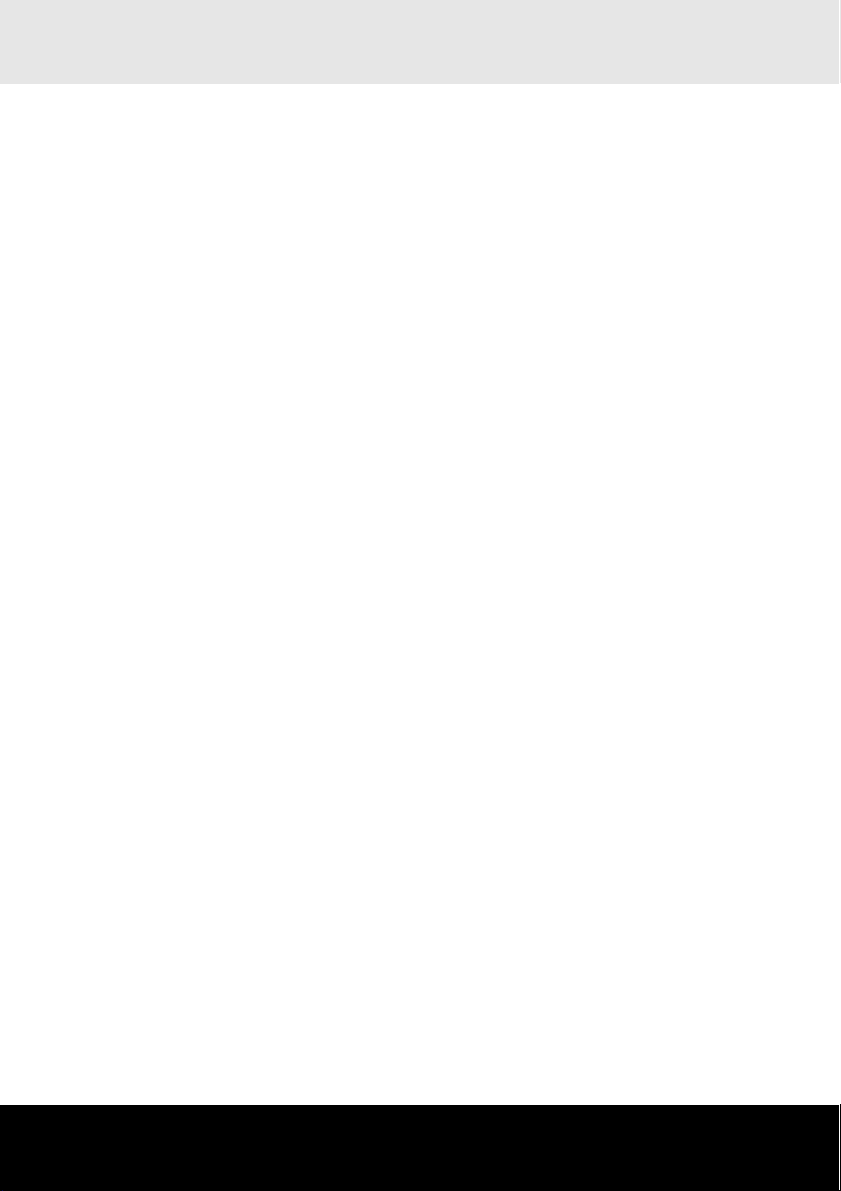
Satellite M40
东芝
Satellite M40
笔记本电脑
用户手册
Page 2
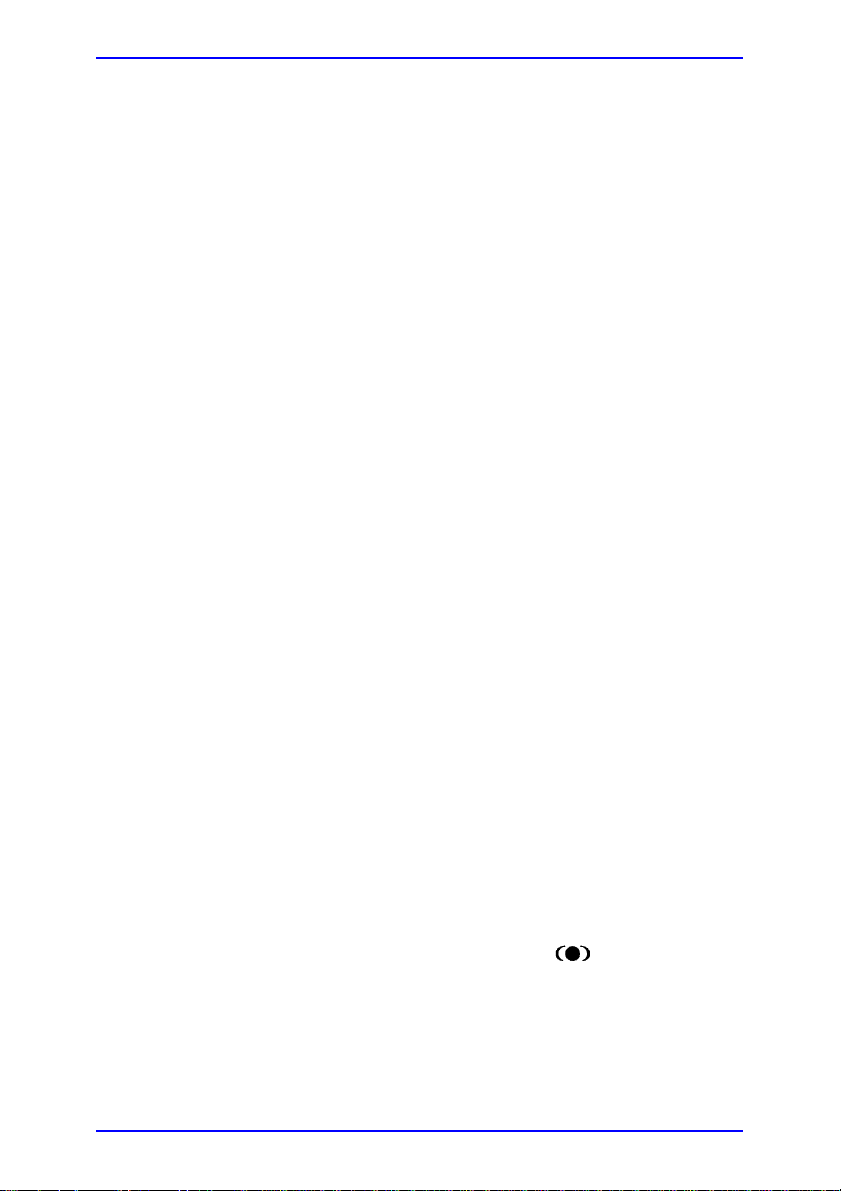
用户手册
版权
声明
© 2004 为东芝公司版权所有。根据版权法,未经东芝公司事先书面许
可,不得以任何方式翻印本手册。对使用本手册内载信息而导致的专利
侵权后果,本公司将不承担任何责任。
东芝 Satellite M40 系列笔记本电脑用户手册
2004 年12 月第一版
声像、音像、计算机程序、数据库,以及其他版权法中包含的知识产权
的所有权均属于著作者或版权所有者。受版权保护的资料只能供个人或
家庭内部使用。未经版权所有者许可,除了上述规定以外的其他任何使
用(包括转换文件格式、修改内容、翻印以及在网络上分享)均属侵犯
版权或著作权的行为,会被处以民事赔偿或刑事诉讼。对本手册进行任
何复制时,请遵守版权法。
为求准确,本手册已经过验证和复审。本手册包含的指导和描述对出版
时的东芝 Satellite M40 系列笔记本电脑是准确的。但是以后的电脑及其
手册可能变动,恕不另行通知。对直接或间接地由于电脑与手册之间地
错误、遗漏或差异而引起的损害,东芝公司不承担任何责任。
商标
IBM 是注册商标,IBM PC 和 PS/2 是国际商业机器(IBM)公司的商标。
Intel, Intel SpeedStep 和Pentium 是英特尔(Intel)公司及其子公司在美国和
其他国家或地区的商标或注册商标。
Windows 和Microsoft 是微软(Microsoft)公司的注册商标。
Photo CD 是柯达(Eastman Kodak)公司的商标。
Memory Stick 是注册商标,i.LINK 是索尼 (Sony) 公司的注册商标。
CompactFlash 是美国SanDisk 公司的商标。
TruSurround XT,TruBass,Dialog Clarity,SRS
实验室股份有限公司的商标。
TruSurround XT 技术属于SRS 实验室所有。
InterVideo和WinDVD是InterVideo 公司的注册商标。
ii 用户手册
和Symbol 是SRS
Page 3
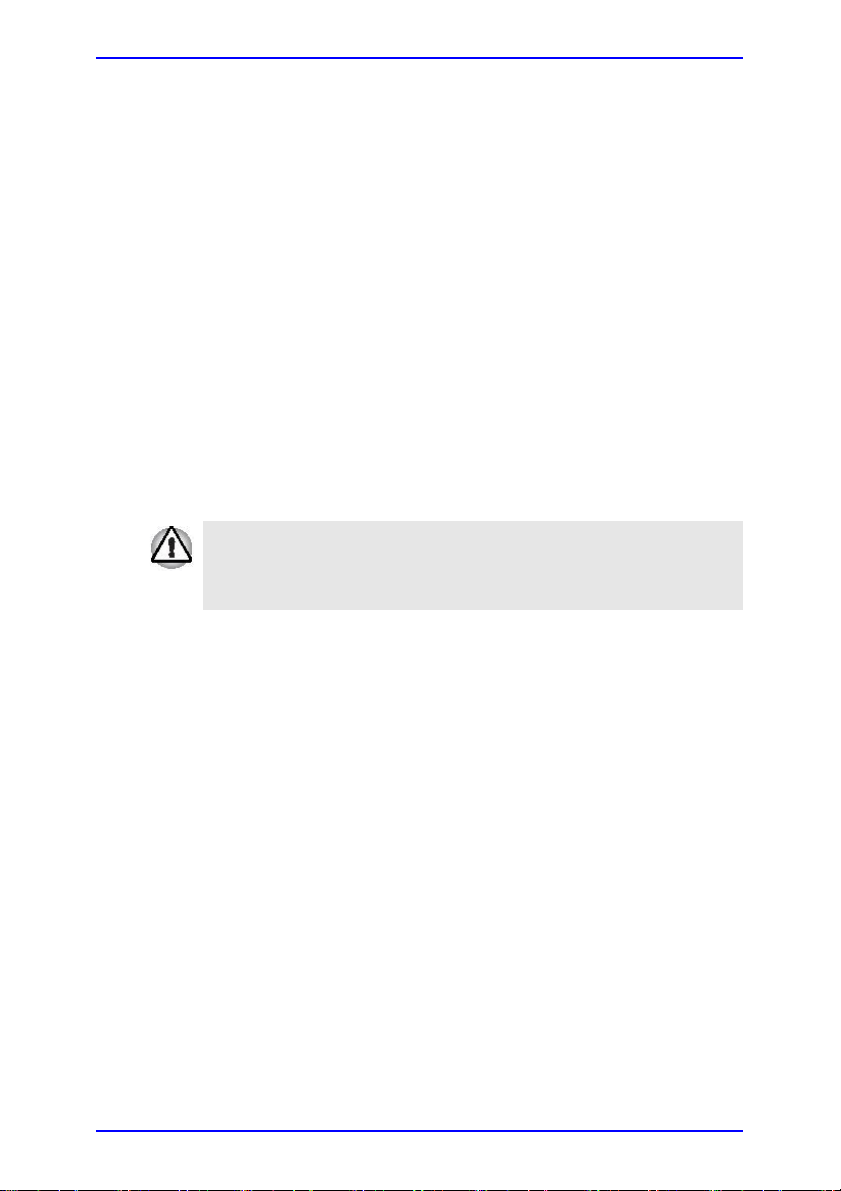
WinDVD和WinDVD Creator 是InterVideo 公司的商标 。
本手册可能使用以上未列出的其他商标或注册商标。
Macrovision 版权说明
本产品包含著作权保护技术,受到一些美国专利以及知识产权之措施和
声明的保护,这些专利和知识产权属于Macrovision 公司以及其它产权
所有人。此项版权保护技术必须经由Macrovision 公司授权后方能使用,
且未经Macrovision 公司授权,本出版物只能用于内部查阅以及有限制
的查阅。不得对本产品进行任何反汇编的反向工程。
安全指示
请参照以下安全指示保护您以及电脑的安全。
使用您的电脑
请不要长时间将笔记本电脑直接的放置于您身体部位上使用,经过
持续运作,笔记本电脑底部会变热,长时间与皮肤接触,会引起不
适,甚至最终会导致灼伤。
用户手册
不要试图自己检修电脑,请严格按照安装手册的要求进行操作。
不要把电池组放入您的口袋、提包、或其它包袋内,里面的金属物
件(诸如车钥匙等)会使电池短路,随之产生的强大电流会引起高
温,从而可能会导致严重烧伤。
确保没有物品压在交流电转换器的缆线上,且把缆线放置好,不会
绊倒人或被人踩到。
当您使用交流电转换器来运行电脑或为电池充电的时候,请把交流
电转换器放在通风的地方,如桌面或地面上。不要在交流电转换器
上覆盖纸张或其它物品,阻碍散热,也不要使用放置在箱包内的交
流电转换器。
请只使用与电脑匹配的交流电转换器和电池组,使用其它类型的交
流电转换器或电池组也许会引起火灾或爆炸。
当您为电脑连接电源之前,请确保交流电转换器的电压是否与当地
的电流匹配,北美洲和南美洲的大部分地区,以及一些远东国家与
地区,如台湾,都是用115V/60Hz 的电流。日本东部使用100V/
50Hz 的电流,而日本西部使用100V/60Hz 的电流。欧洲,中东,
以及远东的大部分国家和地区都使用230 V/50Hz 的电流。
用户手册 iii
Page 4
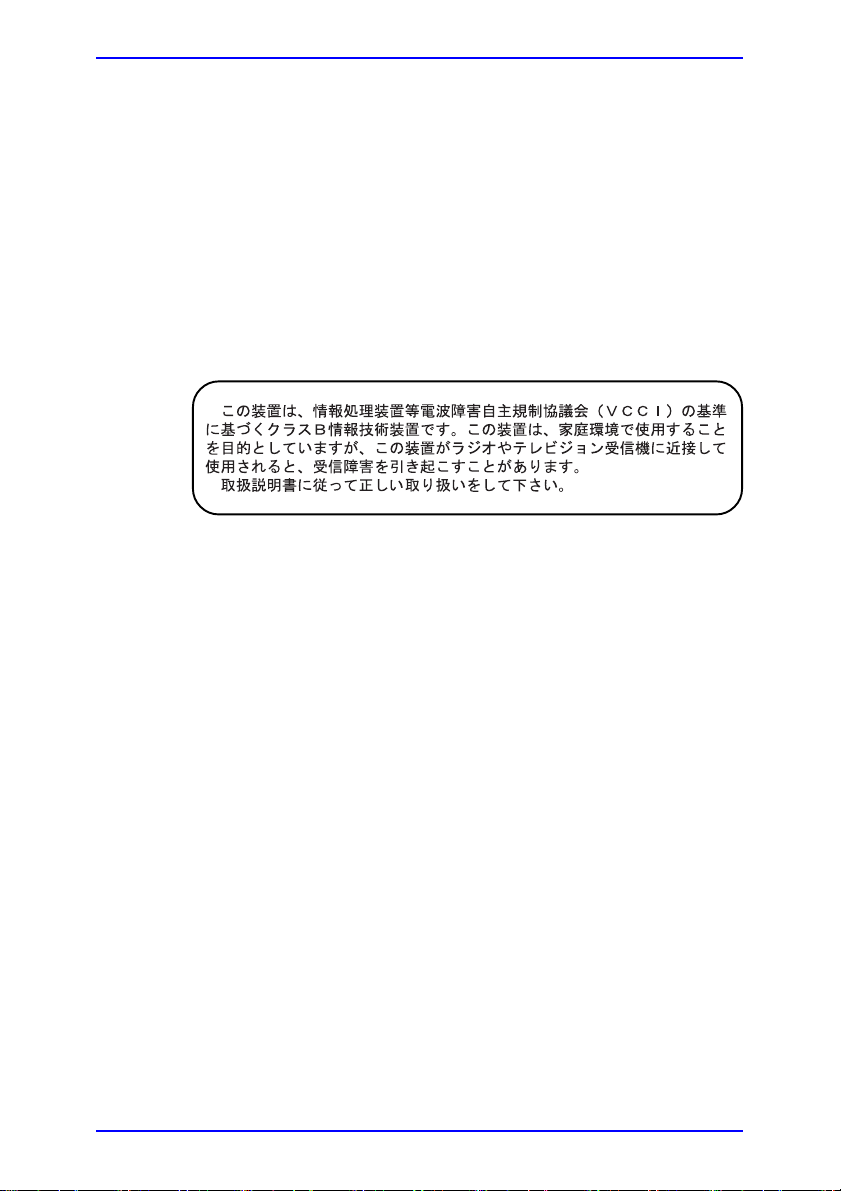
用户手册
如果您使用延长线连接交流电转换器,请确保连接的所有产品的总
安培不超过延长线的安培数。
如要切断电脑的电源,先把电脑关闭,再移除电池组,然后从电源
插座上将交流电转换器的插头拔掉。
在雷雨天气里,请不要连接或断开任何电路,或对本电脑进行维修
或重组,以避免触电的危险。
使用电脑的时候,请将它放置在一个平面上。
VCCI B 级管制信息
加拿大规章内容(仅在加拿大)
本数码仪器发射的无线电噪音不超出加拿大电信局无线电干扰规定中列
出的B 级限制。
请注意加拿大电信局 (DOC) 的规定中指出,您如果没有经过东芝公司
书面许可,对本仪器做出任何变化或修改,东芝公司将剥夺您使用本仪
器的权利。
本 B 级数码仪器符合加拿大对产生干扰的设备的所有规定。
iv 用户手册
Page 5
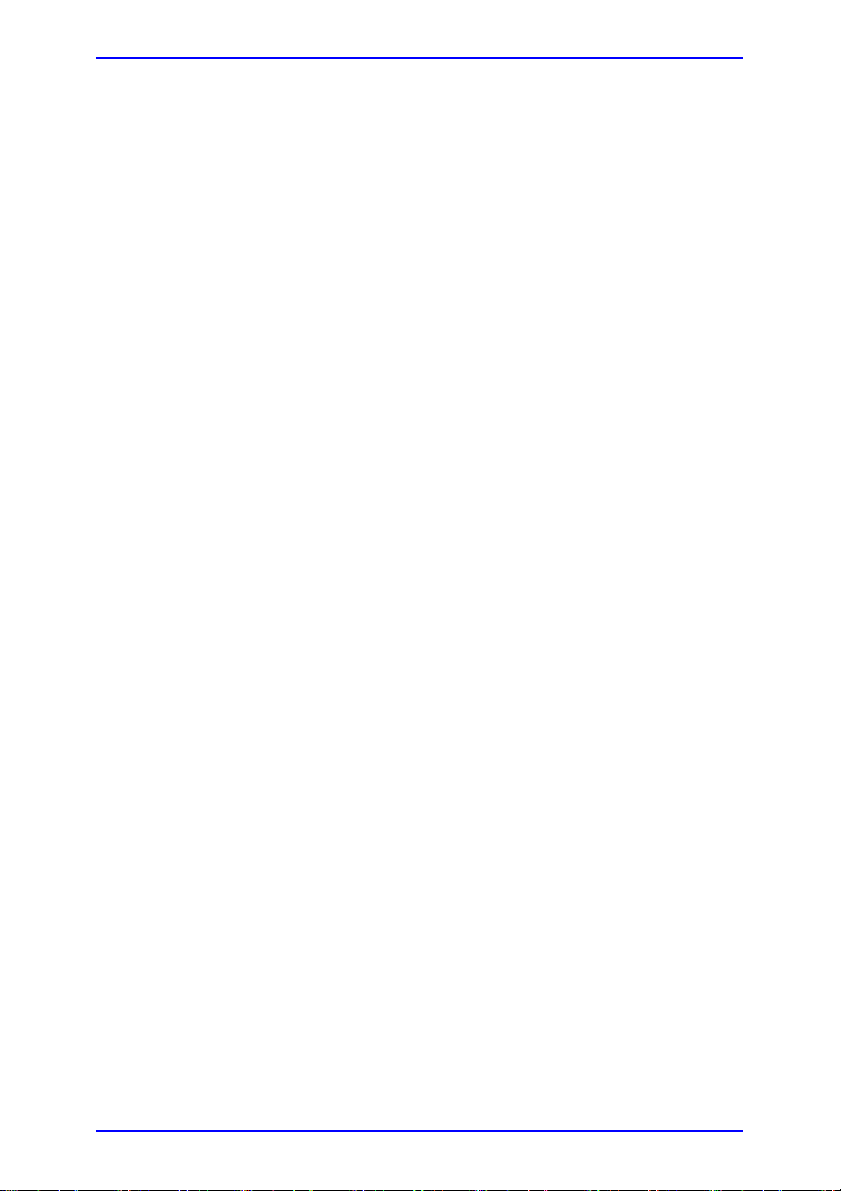
调制解调器注意事项
入网许可声明
本设备已获得 [Commission Decision - CTR 21] 入网许可,可在全欧洲作
为个人终端连接公众交换网 (PSTN)。
但是,由于各个国家或地区提供的 PSTN 不同,该入网许可并不保证本
设备在任何 PSTN 的终端一定能成功运行。如出现问题,请首先联系您
的经销商。
网络兼容说明
本设备设计用于在下表所列的网络中工作并与之兼容。经测试,它符合
EG 201 121 规定的附加条件。
德国 ATAAB AN005, AN006, AN007, AN009, AN010 和
希腊 ATAAB AN005, AN006 和 GR01, 02, 03, 04
葡萄牙 ATAAB AN001, 005, 006, 007, 011 和 P03, 04, 08, 10
西班牙 ATAAB AN005, 007, 012 和 ES01
瑞士 ATAAB AN002
其它 ATAAB AN003, 004
在任一网络中使用此调制解调器都需要进行专门的交换设置或软件安
装,请参考用户手册的相关章节以查看详细内容。
登录重试功能(定时中断寄存器呼叫)取决于各个国家的终端接口条
件,该功能未经终端接口测试,本设备不保证连接某一特定网络时该功
能一定能成功运行。
用户手册
DE03, 04, 05, 08, 09, 12, 14, 17
日本法规
国家选择
如果您在日本使用此电脑,根据《电信营业法》规定,您必须选用日本
区域模式。在日本选择其它国家/ 地区模式使用此调制解调器是非法
的。
用户手册 v
Page 6
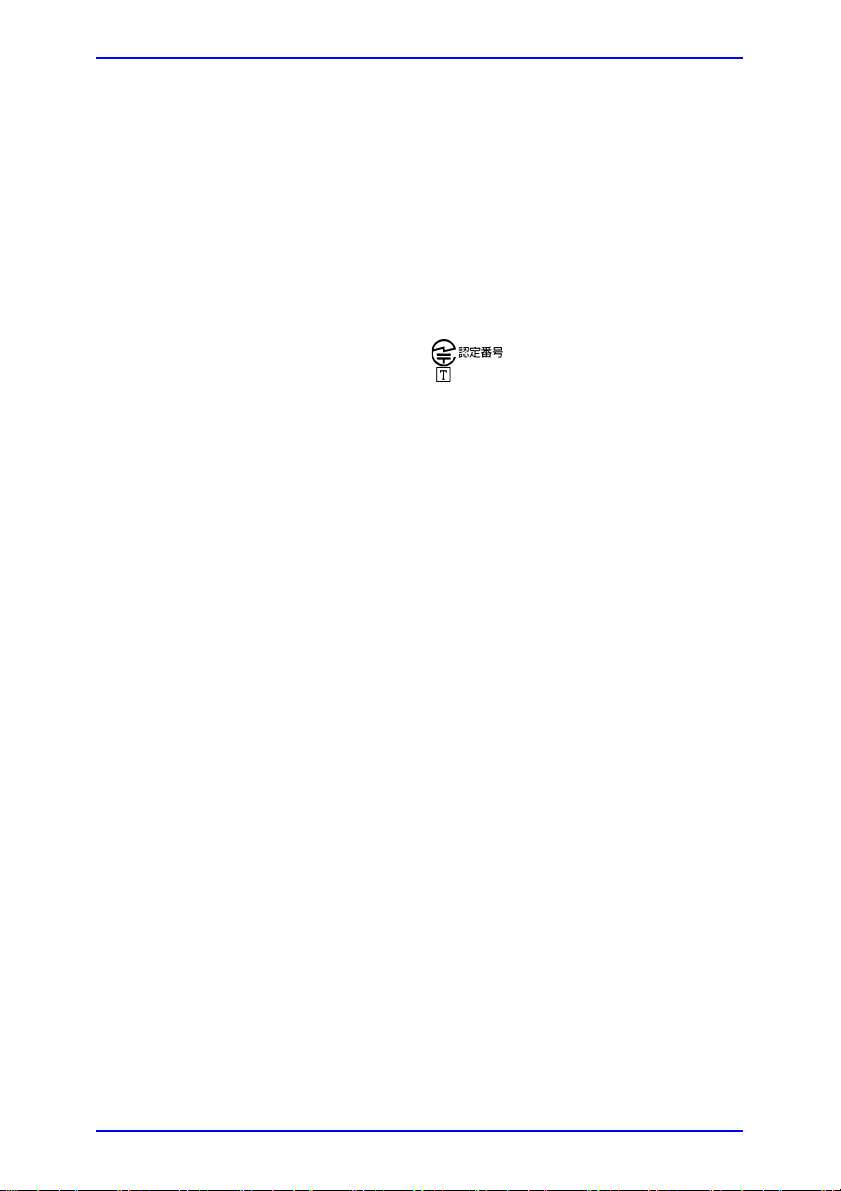
用户手册
重拨
用此调制解调器拨号最多允许重拨两次,如果超过两次,则会将此号码
归入黑名单 (Black Listed),即暂时拒拨该号码。如果您正受到黑名单
问题的困扰,请设定两次重拨的时间间隔为一分钟或更长一些。
日本《电信营业法》允许在模拟电话机上重拨两次,但所有重拨必须在
三分钟内进行。
此内置式调制解调器获日本电信设备协会批准,授予如下认证标志:
与 FCC CFR 47, 第 68 款符合
当您准备安装或使用本调制解调器时,请致电本地电话公司提供下列信
息:
连接您的调制解调器的电话号码。
本设备的注册号:若此调制解调器未置入电脑,您可在该设备上找
到它的 FCC 注册编号;若此调制解调器已置入电脑,您亦可在电
脑外部的主系统标签上找到。
响铃等效数 (REN) :用于确定可以连接在电话线上的设备的数量
(可变),查询此数字,可参看您的调制解调器上的标签。
本调制解调器与电话线的连接使用标准模块电话插口,型号USOC
RJ11C。
A02-0604JP
服务类型
本设备设计用于标准装置的电话网络,不能用在电话公司提供的投币服
务中,连接到同线电话服务要按照国家资费规定。关于电话连线的任何
问题,如可以连接在电话线上的设备的数量等,您可要求当地电话公司
提供此类信息。
电话公司工作程序
电话公司致力于为您提供它所能达到的最好服务。为达到此目标,电话
公司可能更改其设施、设备、操作或程序,如果这些更改可能影响您的
设备操作,电话公司将会提前通知您,以便您进行必要的调整以保证服
务不被中断。
vi 用户手册
Page 7
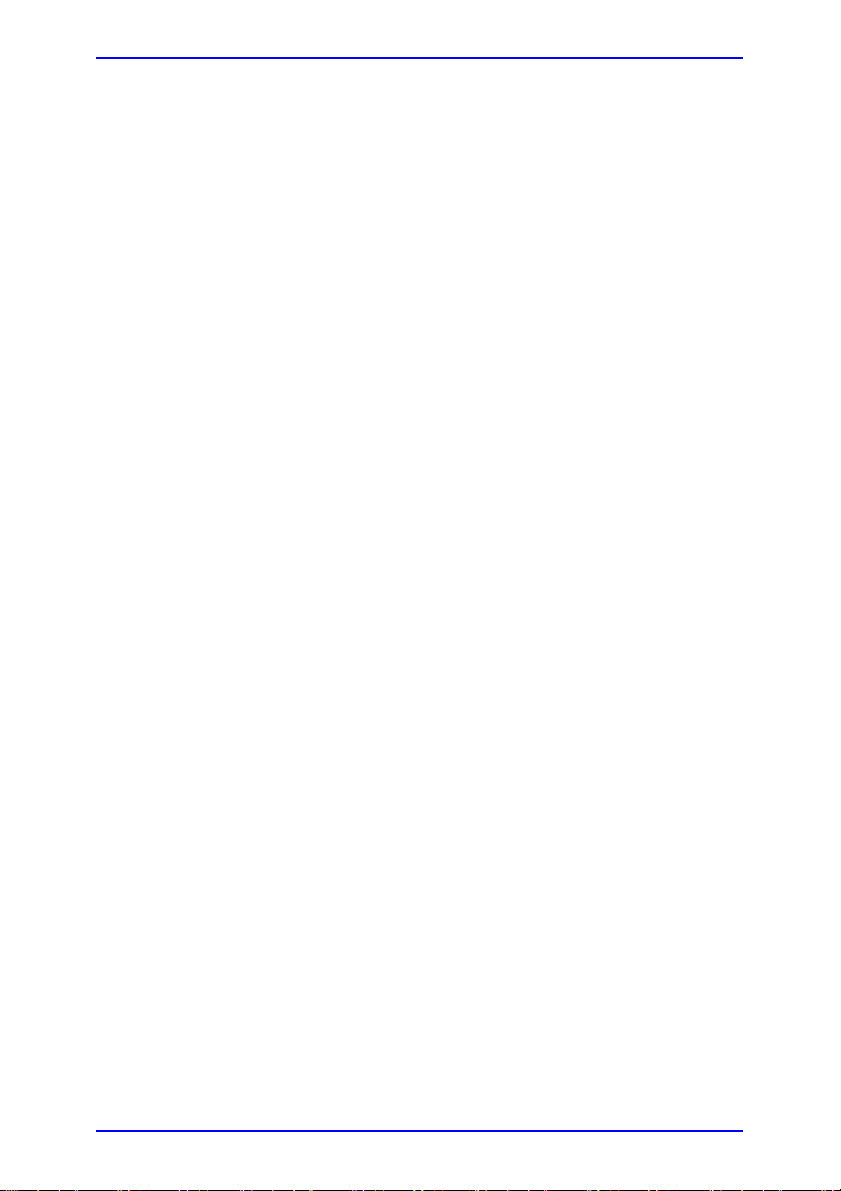
若出现问题
如果您的电话设备不能正常操作,您应该立即将之从电话线上断开,以
免对电话网络造成损害。电话公司发现此类问题,可以暂停服务,如有
可能,电话公司会提前通知您;而如未能提前通知,他们也会尽快与您
联系。在这种情况下,您有机会修正问题,并获知您有权向 FCC 提出
投诉。您的调制解调器所有的修理必须由东芝公司或其授权的专业机构
进行。
断开连接
如果您决定不再使用当前电话线连接调制解调器,请电告本地电话公司。
传真标记
《1991 年电话用户保护法》规定,任何个人使用电脑或其它电子设备通
过传真机发送信息时,如果未在传送件的每一页顶部(或底部)空白处
或第一页中清楚地注明发送日期和时间;发件的公司、实体或个人;以
及发送设备、发件的公司、实体或个人的电话号码,都将被视为非法。
上述时间、号码等信息可以用程序方式在您所使用的传真通信软件中加
以设定。
用户手册
对 IC CS-03 鉴定设备的指示
1 加拿大工业部 (IC) 标签用于标识已通过认证的设备。此认证表明本
设备符合《终端设备技术要求》文件所规定之远程通信网络保护、
操作及安全要求。但加拿大通信署并不保证该设备的运行情况一定
能让用户满意。
本设备安装之前,用户首先应确保它能被允许连接到本地远程通信
公司。此外,在安装本设备时要使用可接受的连接方法。
消费者应当意识到,在某些情况下,符合上述条件并不一定能防止
某些情形下的服务质量之下降。修理获得认证的设备时,应由供应
商指定的代表协调进行。用户对此设备进行任何修理或改装,或者
设备出现故障,均可能导致电信公司要求用户断开该设备的连接。
为保证人身安全,用户应确保电源设备、电话线和内部金属水管系
统(如果有)的电气接地连线已连接在一起。这种预防措施在乡村
地区尤为重要。
用户手册 vii
Page 8
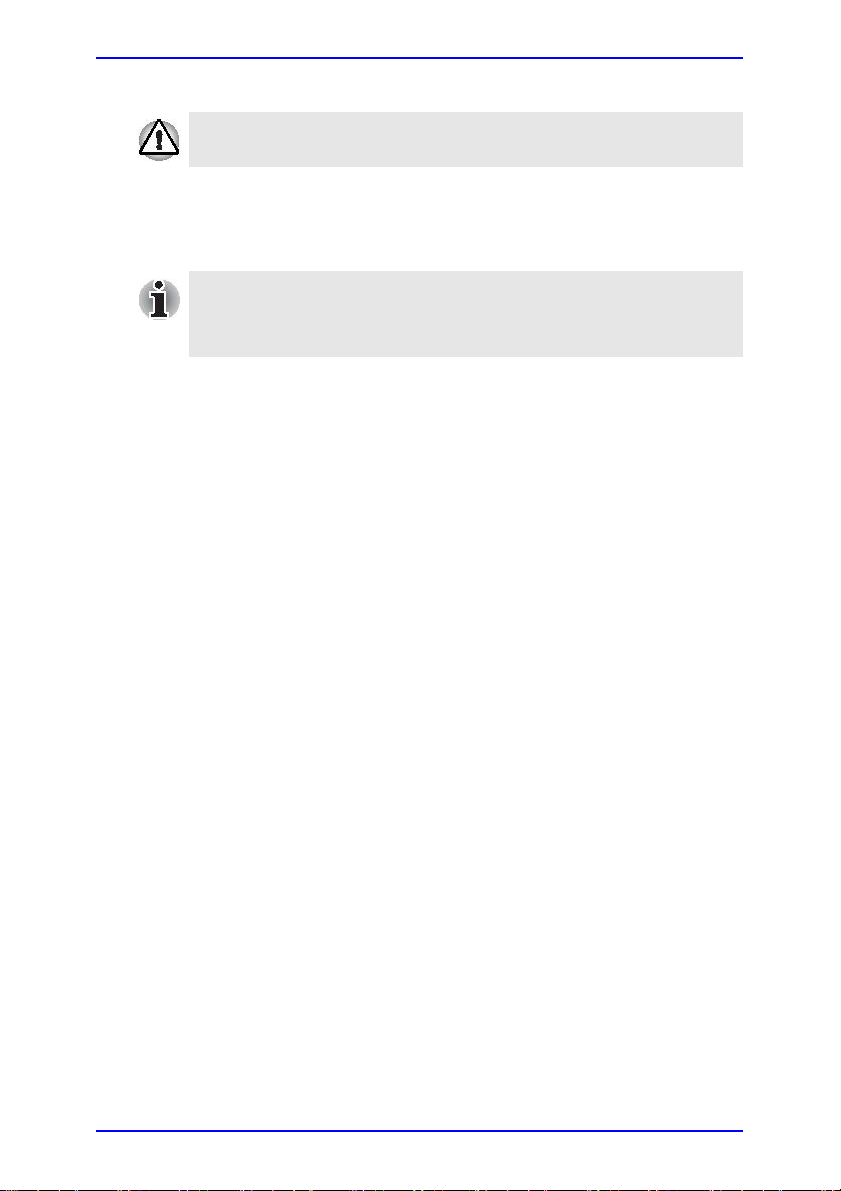
用户手册
用户不应该试图自己连接,而应当根据需要,与有关电检部门或电气工
程师联系。
2 用户手册必须包括本设备的响铃等效数 (REN) 以及如下说明文字:
响铃等效数 (REN) 用于确定可以连接在电话线上的设备的数量(可
变),查询此数字,可参照您的调制解调器上的标签。
响铃等效数 (REN),表明允许连接到某一电话接口的最多终端数。某一
接口的终端可能包括装置的任何组合,只要符合响铃等效数 (REN) 不
超过 5 的规定即可。
3 本调制解调器与电话线的连接使用标准电话插口类型,型号 USOC
RJ11C。加拿大工业部 (IC) 对本设备的注册编号如下:
澳大利亚与新西兰用户的注意事项
澳大利亚用户
连接到澳大利亚电信网络的调制解调器必须获得澳大利亚电信管理局
(Austel) 许可。此调制解调器设计了一种专用配置,以确保当设定其国
家为“澳大利亚”时,能符合 Austel 标准;反之此时若采用其它国家
或地区的设定,则会导致此设备运行不符合澳大利亚的电信标准。为了
验证国家或地区设定正确,请输入 ATI 指令显示当前设定。要将本设
备的国家或地区永远设定为“澳大利亚”,输入以下命令序列:
AT%TE=1
ATS133=1
AT&F
AT&W
AT%TE=0
ATZ
没有按上述要求设置调制解调器可能会导致此调制解调器的运行不符合
澳大利亚电信标准。在这种情况下,根据《电 信法案 1991》, 用户将会
被处以 $12,000 的罚款。
Canada: 1353 11026A
viii 用户手册
Page 9
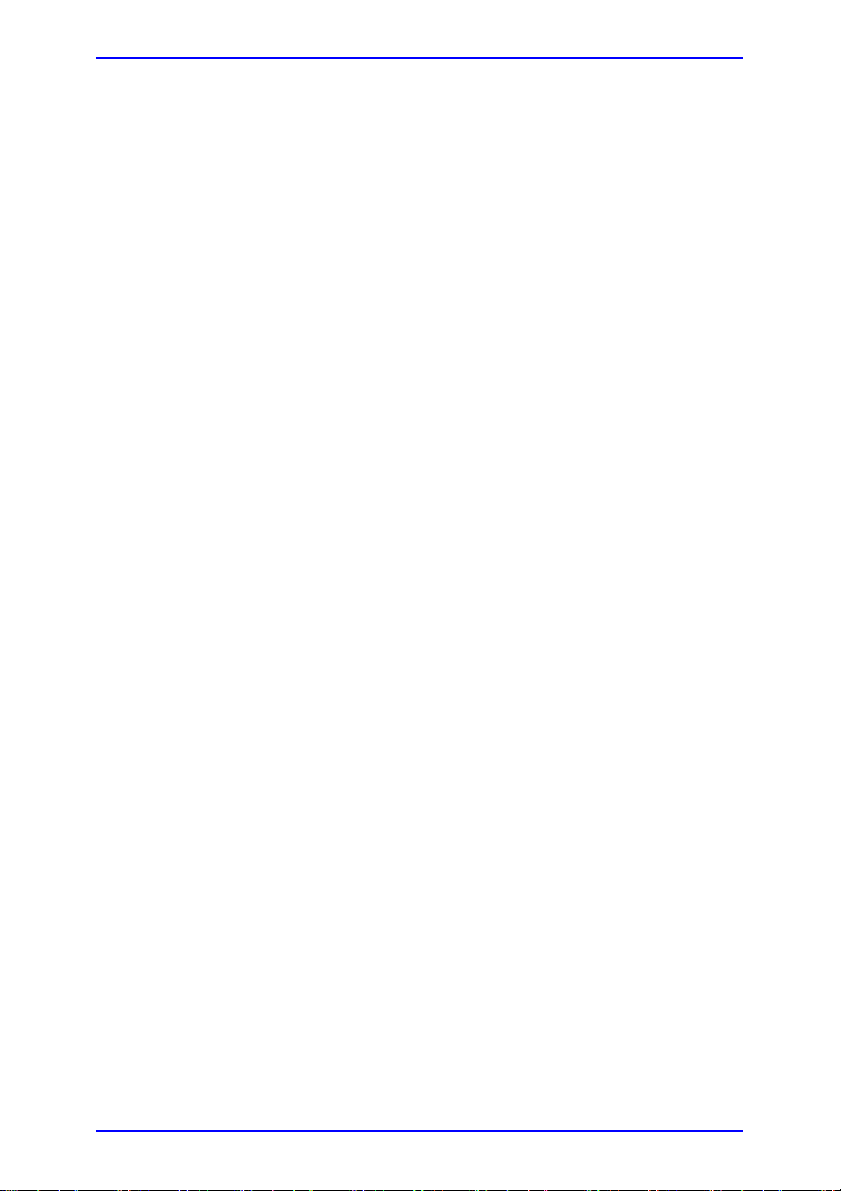
新西兰用户
向某一设备授予电信许可证决不表明电信部门会对这一设备在一切
运行条件下的正确操作负责。尤其,这种调制解调器的更快运行还
有赖于健全专门的网络,这种网络也只是可以给用户提供高质量通
话音质的多种方法中的一种。因此操作失败并不应该追究电信部门
的责任。
除了需要令人满意的线路条件外,调制解调器正确工作还必须满足
下述条件:
和电话另一端的调制解调器兼容;和
调用该设备的应用程序与另一端使用的应用程序兼容,正如访
问网络除了需要调制解调器外还需要合适的软件。
本设备在使用时不能对电信部门其他用户构成损害。
符合电信部门 PTC 电信许可要求的某些必要参数取决于与此调制
解调器相关的设备(如电脑)。为符合电信部门的规格,应将相关
的设备设置为在以下限制范围内运行:
手动拨打同一号码 30 分钟内不应超过 10 次;
自上一次拨打结束至下一次拨打开始,设备应有不少于 30 秒钟
的空闲时间;
用户手册
对多个号码进行自动呼叫时,中间间隔应不少于 5 秒钟。
如果本设备出现物理损坏,请立即断开连接并安排处置或修理。
在新西兰使用此调制解调器需要进行如下设定:
ATB0(CCITT 操作)
AT&G2(1800 Hz 保护音频)
AT&P1(十进制拨号/ 中断率 =33%/67%)
ATS0=0(无自动应答)
ATS10= 少于 150(挂断延迟的载流子丢失,推荐使用初始值 15)
ATS11=90(DTMF 双音多频拨号开/ 关时间 =90ms)
ATX2(检测拨号音频,但不是(美国)呼叫进行检测)
在自动拨打模式下,S0(自动应答参数)寄存器被设置为 3 或 4,
这样就可确保:
确保当有人呼叫您的调制解调器时会先听到一阵振铃声,这能
确定此电话已成功地连接上网络;
用户手册 ix
Page 10
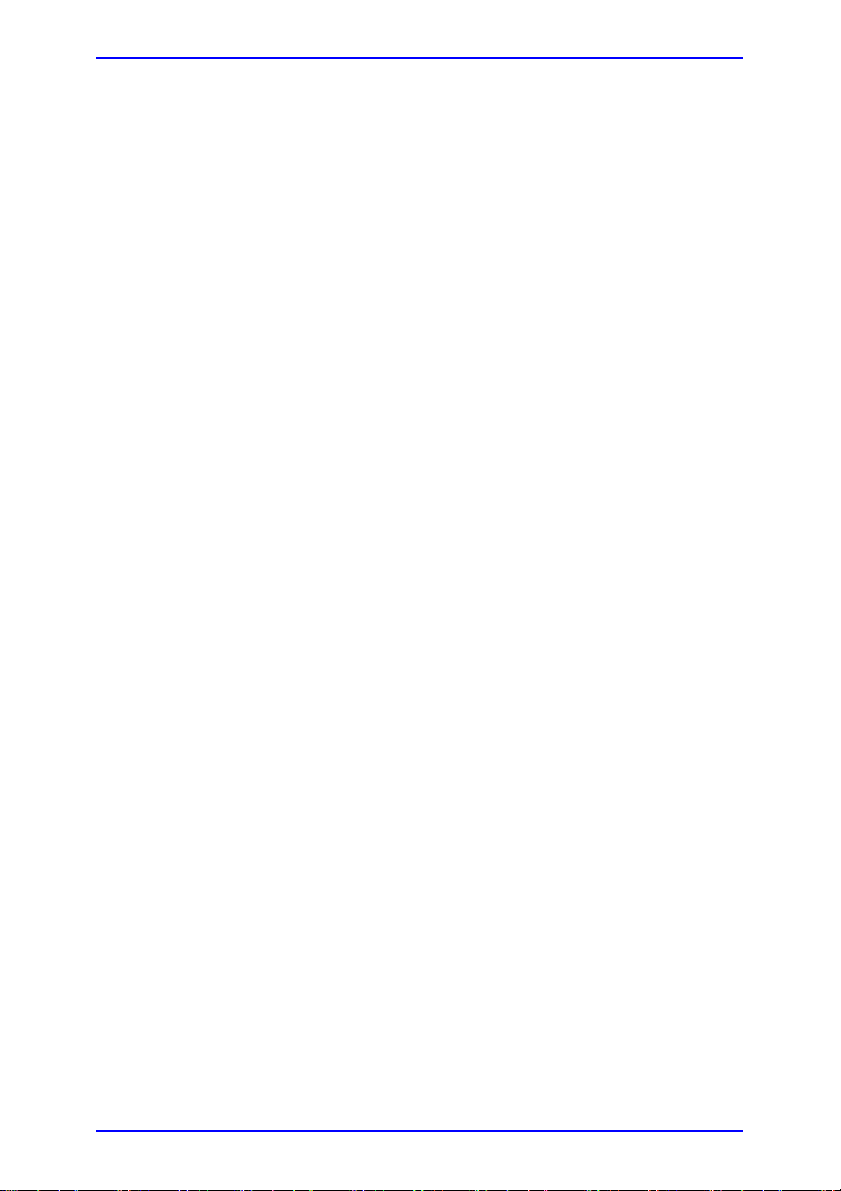
用户手册
确保来电显示信息(通常出现于第一和第二声振铃之间)不被
破坏
推荐的拨号方法是使用双音多频 (DTMF) 和音频 (ATDT...) 方式,
因为它比脉冲(十进位信号)更快也更可靠。如果出于某种原因需
要使用脉冲拨号,则必须按照下面的转换表设置通信软件,因为在
新西兰并不实行反向拨号 (Reverse Dialing) 标准。
要拨打的号码:0 1 2 3 4 5 6 7 8 9
应在电脑中输入的号码:0 9 8 7 6 5 4 3 2 1
注意在使用 DTMF 拨号时,以上号码还是按常规输入。
本设备的传输级别被设定为固定级别,因此在某些场合其表现可能
不尽如人意。在发生这类情况时,请您先用一获得电信许可的标准
电话机检查线路,只有当确认电话的功能也受损时才可将之作为故
障。
在雷雨天气时,请断开调制解调器电缆的连接。
每次搬动此设备,关闭时都应先断开电话线连接,再关闭电源;而
重新放置后开启时则反之,即先连接电源再连接电话线。
本设备可能无法兼容(例如传真)电信特殊警告服务。
请注意由上述任何一个原因导致的错误呼出可能会被电信部门计
费。
x 用户手册
Page 11
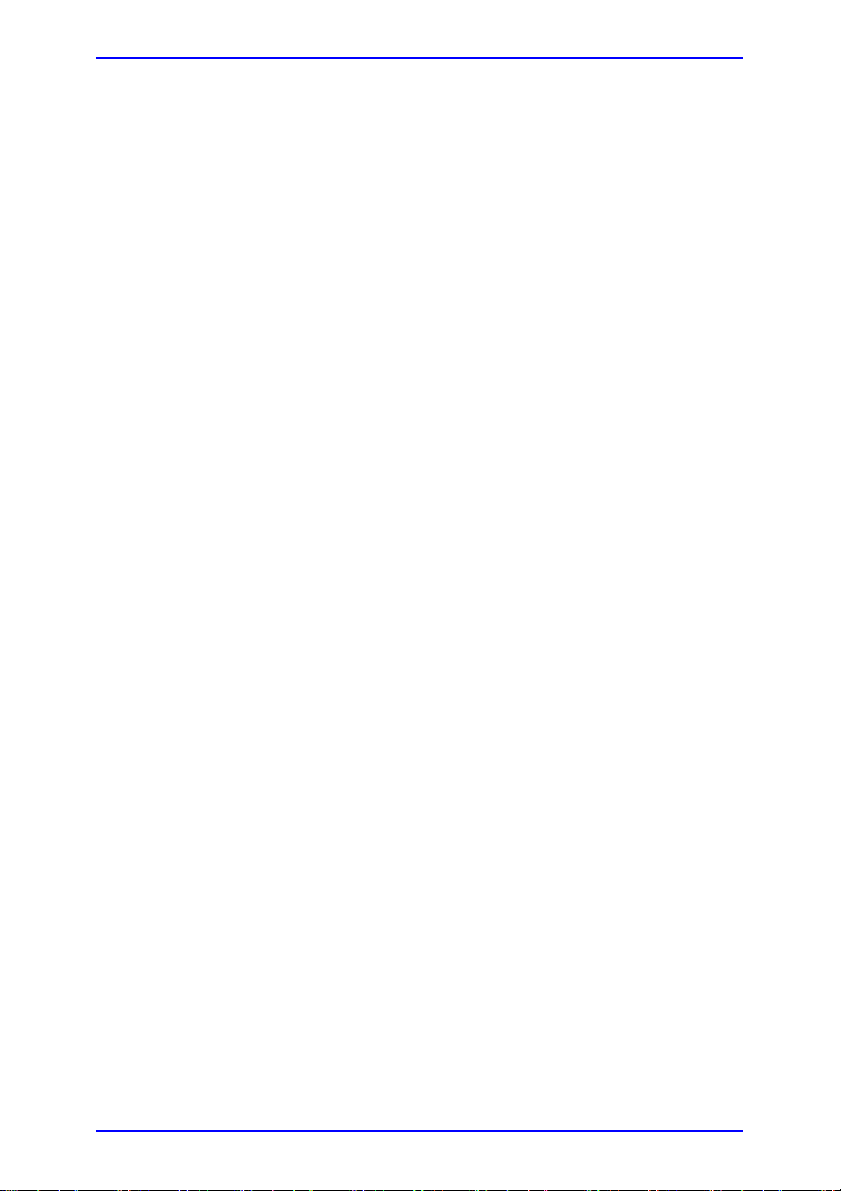
常规条件
依照 PTC 100 要求,请确定将导致不符合 PTC 规定的这些产品规格的
变化的这一职责已通告。
这个电信入网许可针对以上带有销售说明的产品,这些说明已描述在电
信入网许可的标签插图上。电信入网许可不允许指派给未经电信部门批
准的任何其它团体或者其他产品。
每个设备的电信入网许可插图,包括从您所准备的各个标签的题目到格
式、尺寸、粘贴页的色彩的总体要求。
电信入网许可标签必须标示在产品上,作为购买者和服务人员的凭据以
示该产品能够合法连接电信网络。
电信入网许可也可如 PTC 100 中所要求的那样标在产品的包装和推销
宣传品上。
电信入网许可评估费用是 $337.50。如果评估是以针对非新西兰地区电
信规格的报告为依据的,还须另外支付 $337.50。如果有几分报告同时
递交作为评估依据,则每份另付 $112.50。
金额为 1,237.50 新西兰元的发票将另函寄发。
用户手册
用户手册 xi
Page 12
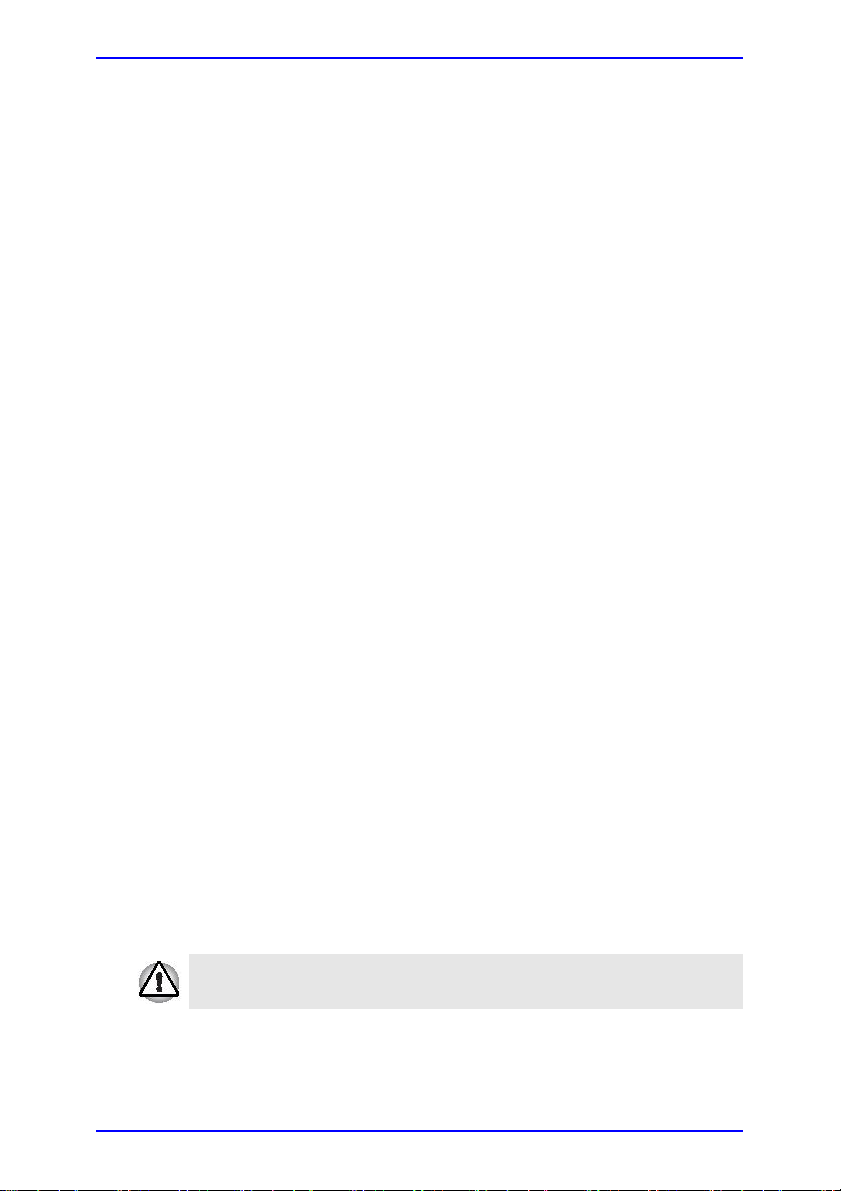
用户手册
光盘驱动器安全使用说明
TOSHIBA Satellite M40 系列电脑出货时预装了以下光盘驱动器中的一
种:DVD-ROM, CD-RW/DVD-ROM, DVD-R/-RW, DVD+-R/+-RW 或
DVD Super Mult 驱动器。
光盘驱动器上贴有如下标签:
CLASS 1 LASER PRODUCT
LASER KLASSE 1
LUOKAN 1 LASERLAITE
APPAREIL A LASER DE CLASSE1
KLASS 1 LASER APPARAT
本电脑在出货前,即被认定为“一级激光产品”,这符合美国人类健康
服务部 (DHHS) 在美国联邦法典 (CFR) 第21 篇中所制定的有关激光安
全标准,即DHHS 21 CFR。
在其他任何国家,这种光盘驱动器被鉴定为符合IEC825 和EN60825 的
“一级激光产品”标准。
重要说明
诸如(但不只限于)音乐、录像、电脑程序、数据库等产品均受到版权
法保护,没有相关版权法的特别允许,未获版权所有人的许可,不得擅
自复制、修改、转让或出售任何受到版权保护的产品。请注意,未经授
权的复制、修改、转让、播放或出售行为将被要求赔偿与处罚。
雷雨天气里不要使用电话机(无绳电话除外),闪电可能会引起触
电。
如有煤气泄漏,请不要在泄漏处附近使用电话机求救。
请只使用本手册中指定的电线。
如要替换电池组,请只使用经销商推荐的相同或相当类型的新电池
组。
请按照经销商的指示丢弃废旧电池。
请只使用与本电脑配套的电池组或备用电池组,用错电池组可能会损坏
您的电脑。
由于此类原因造成的损伤,TOSHIBA 一概不予负责。
xii 用户手册
Page 13
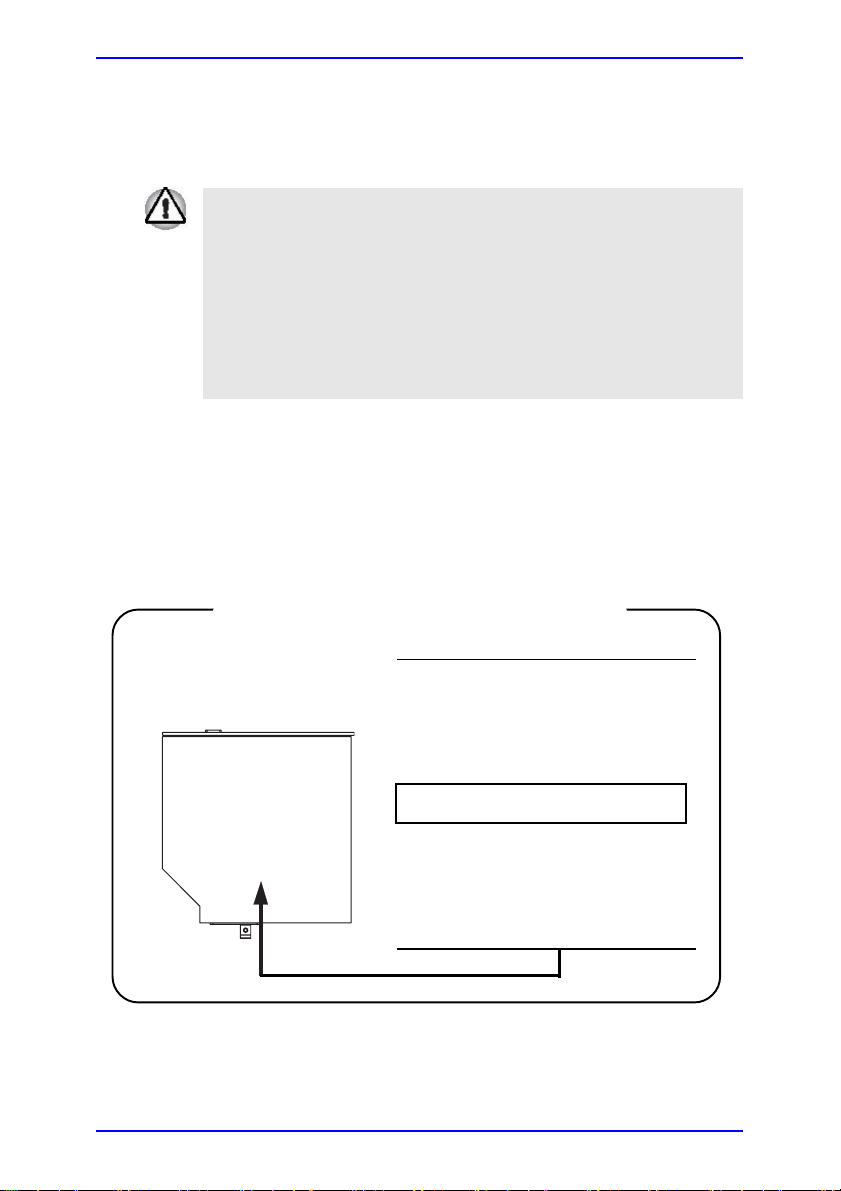
DVD-ROM 驱动器安全操作指南
** 表示任意字符或数字
本驱动器运用一激光系统。为确保安全使用此产品,请仔细阅读
本手册,并且留作参考。如果该驱动器需要维修,请联系授权客
户服务部门。
不适当管理、调整或不按说明书所述进行操作将导致极其危险的
辐射泄漏;
为了防止激光束的直接辐射,请不要打开产品外壳。
Toshiba Samsung SD-C2712
Location of the required label
用户手册
PRODUCT IS CERTIFIED BY THE
MANUFACTURER TO COMPLY
WITH DHHS RULES 21 CFR
SUBCHAPTER J APPLICABLE AT
THEDATE OF MANUFACTURE.
MANUFACTURED:
TOSHIBA SAMSUNG STORAGE
TECHNOLOGY CORPORATION
580, HORIKAWA-CHO, SAIWAI-KU,
KAWASAKI-SHI, KANAGAWA, 2120013, JAPAN
用户手册 xiii
Page 14
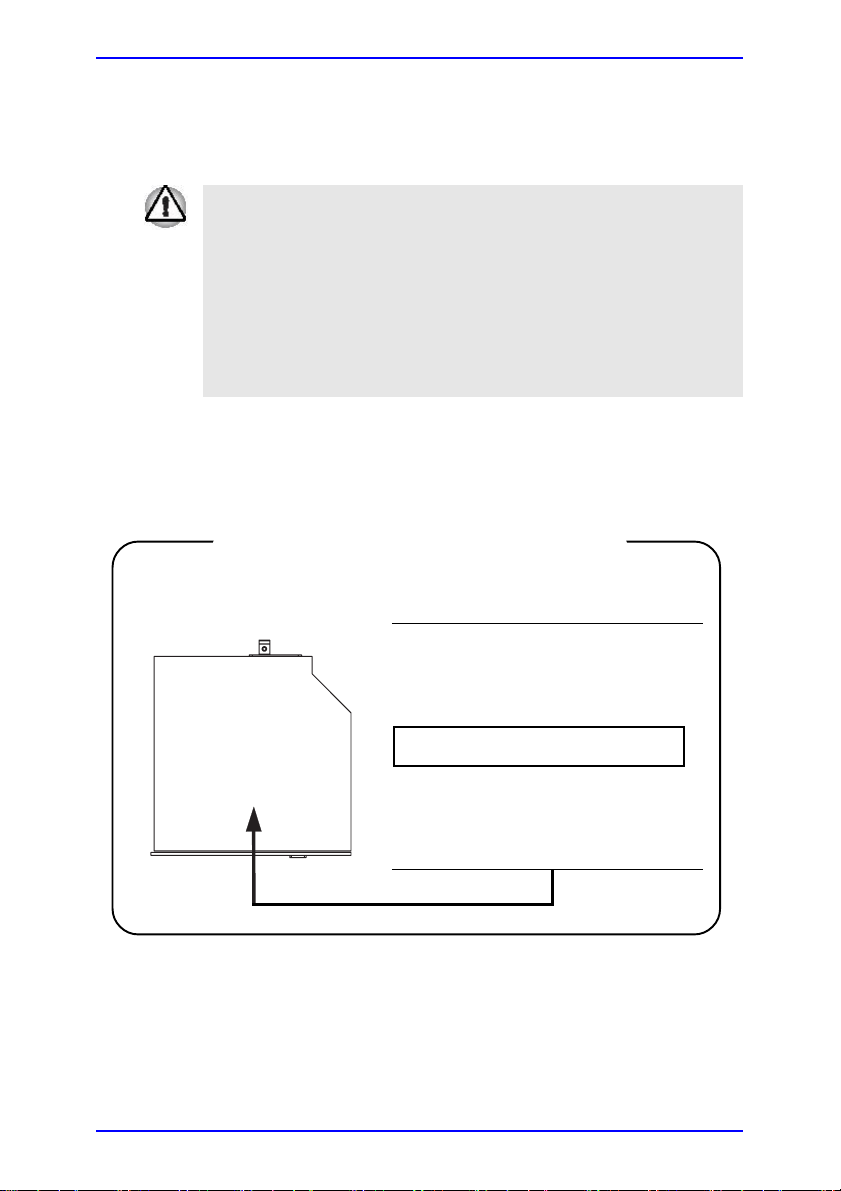
用户手册
CD-RW/DVD-ROM 驱动器安全操作指南
** 表示任意字符或数字
本驱动器运用一激光系统。为确保安全使用此产品,请仔细阅读
本手册,并且留作参考。如果该驱动器需要维修,请联系授权客
户服务部门。
不适当管理、调整或不按说明书所述进行操作将导致极其危险的
辐射泄漏;
为了防止激光束的直接辐射,请不要打开产品外壳。
Matsushita UJDA760
Location of the required label
COMPLIES WITH FDA RADIATION
PERFORMANCE STANDARDS, 21
CFR SUBCHAPTERJ.
MANUFACTURED:
Manufactured by
Panasonic Communications Co., LTD
1-62, 4-Chome, Minoshima, HakataKu, Fukuoka, JAPAN
xiv 用户手册
Page 15
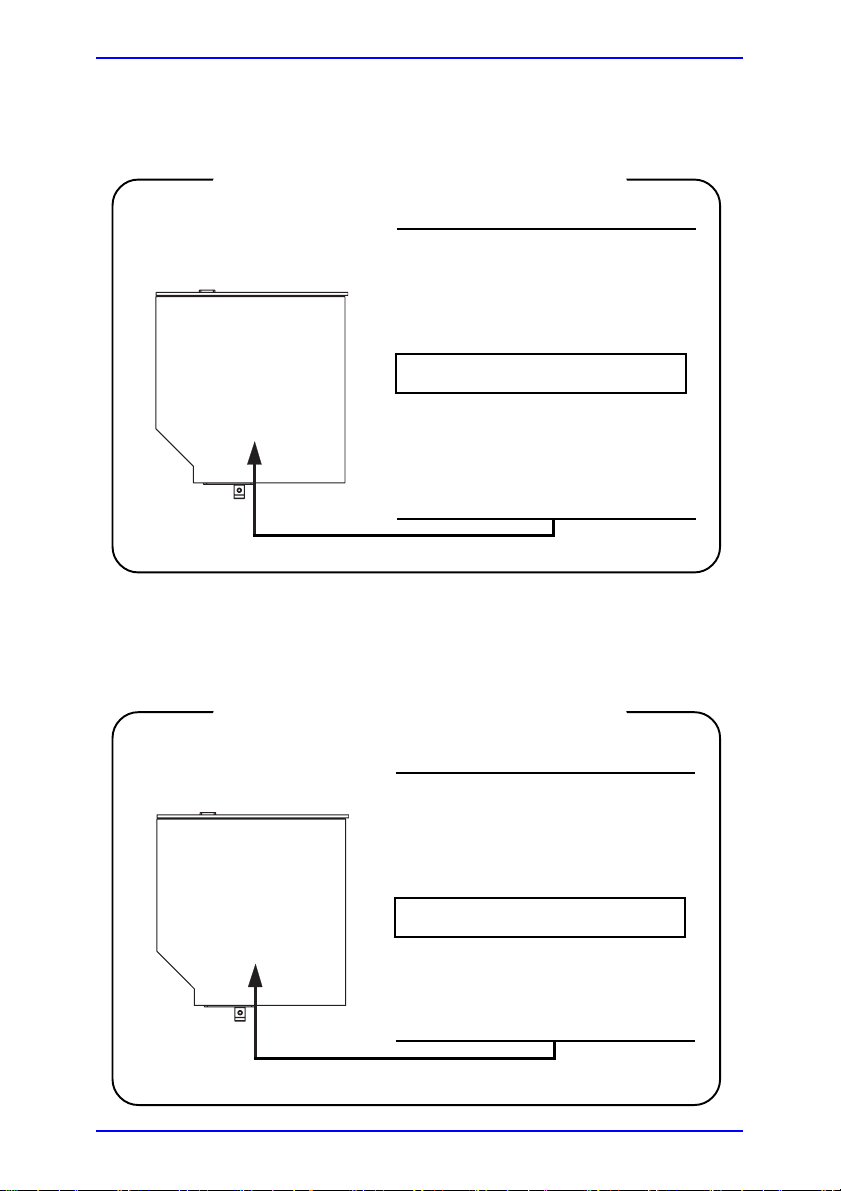
Toshiba Samsung TS-L462A
Location of the required label
PRODUCT IS CERTIFIED BY THE
MANUFACTURER TO COMPLY
WITH DHHS RULES 21 CFR
SUBCHAPTER J APPLICABLE AT
THEDATE OF MANUFACTURE.
MANUFACTURED:
TOSHIBA SAMSUNG STORAGE
TECHNOLOGY CORPORATION
580, HORIKAWA-CHO, SAIWAI-KU,
KAWASAKI-SHI, KANAGAWA, 2120013, JAPAN
用户手册
TEAC DW-224E
Location of the required label
CERTIFICATION THIS PRODUCT
COMPLIES WITH DHHS RULES 21
CFR CHAPTER 1, SUBCHAPTER J
APPLICABLE DATE OF MANUFACTURE
MANUFACTURED:
TEAC CORPORATION
3-7-3 NAKA-CHO,
MUSASHINO0SHI, TOKYO, JAPAN
用户手册 xv
Page 16
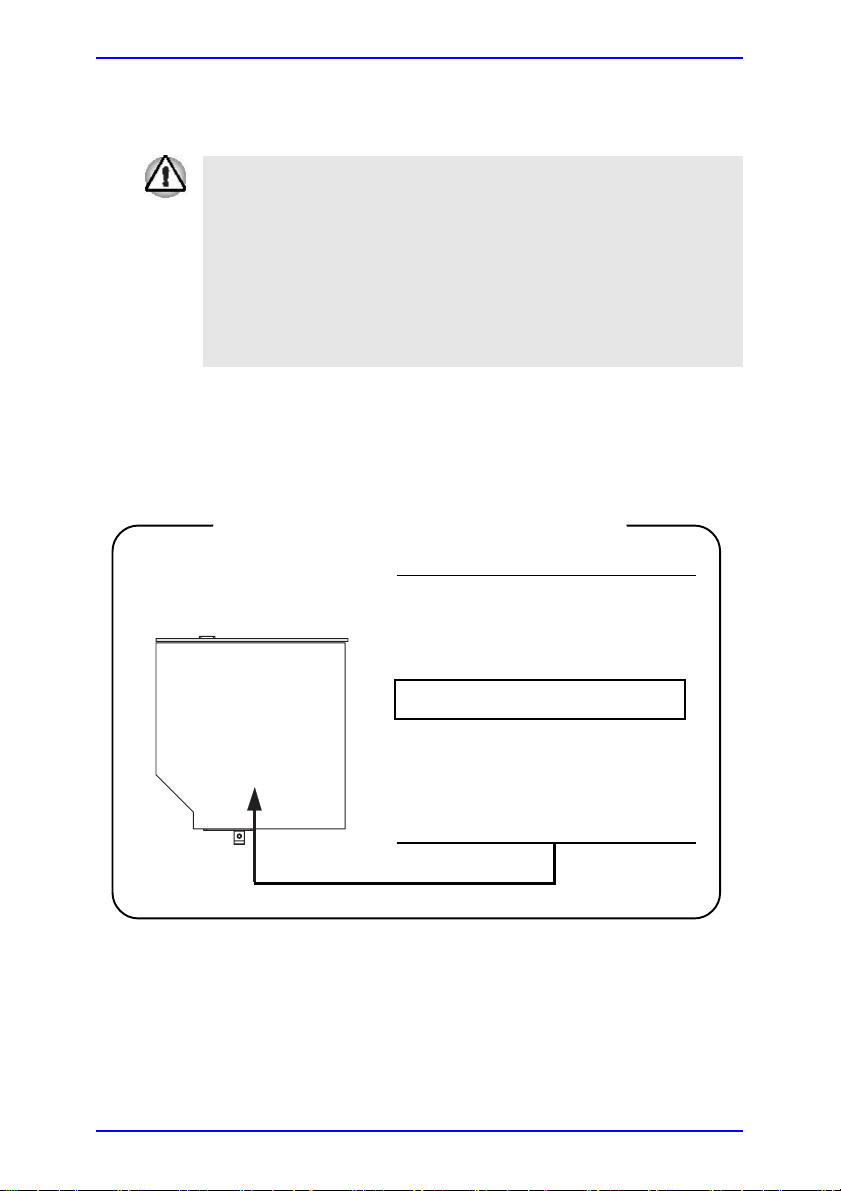
用户手册
DVD+-R/+-RW 驱动器安全操作指南
本驱动器运用一激光系统。为确保安全使用此产品,请仔细阅读
本手册,并且留作参考。如果该驱动器需要维修,请联系授权客
户服务部门。
不适当管理、调整或不按说明书所述进行操作将导致极其危险的
辐射泄漏;
为了防止激光束的直接辐射,请不要打开产品外壳。
Pioneer DVR-K15TBT
Location of the required label
COMPLIES WITH FDA RADIATION
PERFORMANCE STANDARDS, 21
CFR SUBCHAPTERJ.
MANUFACTURED:
Manufactured by
PIONEER CORPORATION 4-1,
Meguro 1-chome, Meguro-ku,
TOKYO 153-8654, JAPAN
xvi 用户手册
Page 17
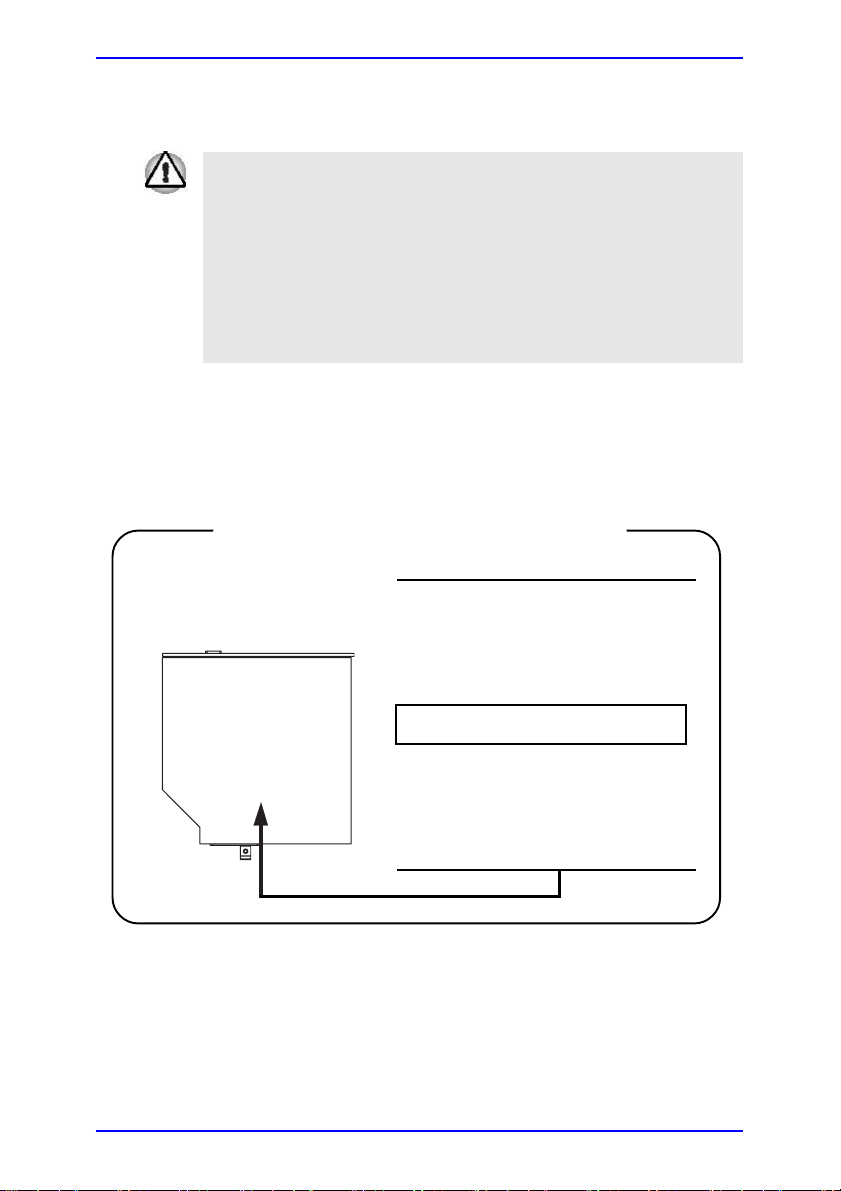
DVD Super Multi 驱动器安全操作指南
本驱动器运用一激光系统。为确保安全使用此产品,请仔细阅读
本手册,并且留作参考。如果该驱动器需要维修,请联系授权客
户服务部门。
不适当管理、调整或不按说明书所述进行操作将导致极其危险的
辐射泄漏;
为了防止激光束的直接辐射,请不要打开产品外壳。
Toshiba Samsung TS-L632A
Location of the required label
PRODUCT IS CERTIFIED BY THE
MANUFACTURER TO COMPLY
WITH DHHS RULES 21 CFR
SUBCHAPTER J APPLICABLE AT
THEDATE OF MANUFACTURE.
用户手册
MANUFACTURED:
TOSHIBA SAMSUNG STORAGE
TECHNOLOGY CORPORATION
580, HORIKAWA-CHO, SAIWAI-KU,
KAWASAKI-SHI, KANAGAWA, 2120013, JAPAN
用户手册 xvii
Page 18
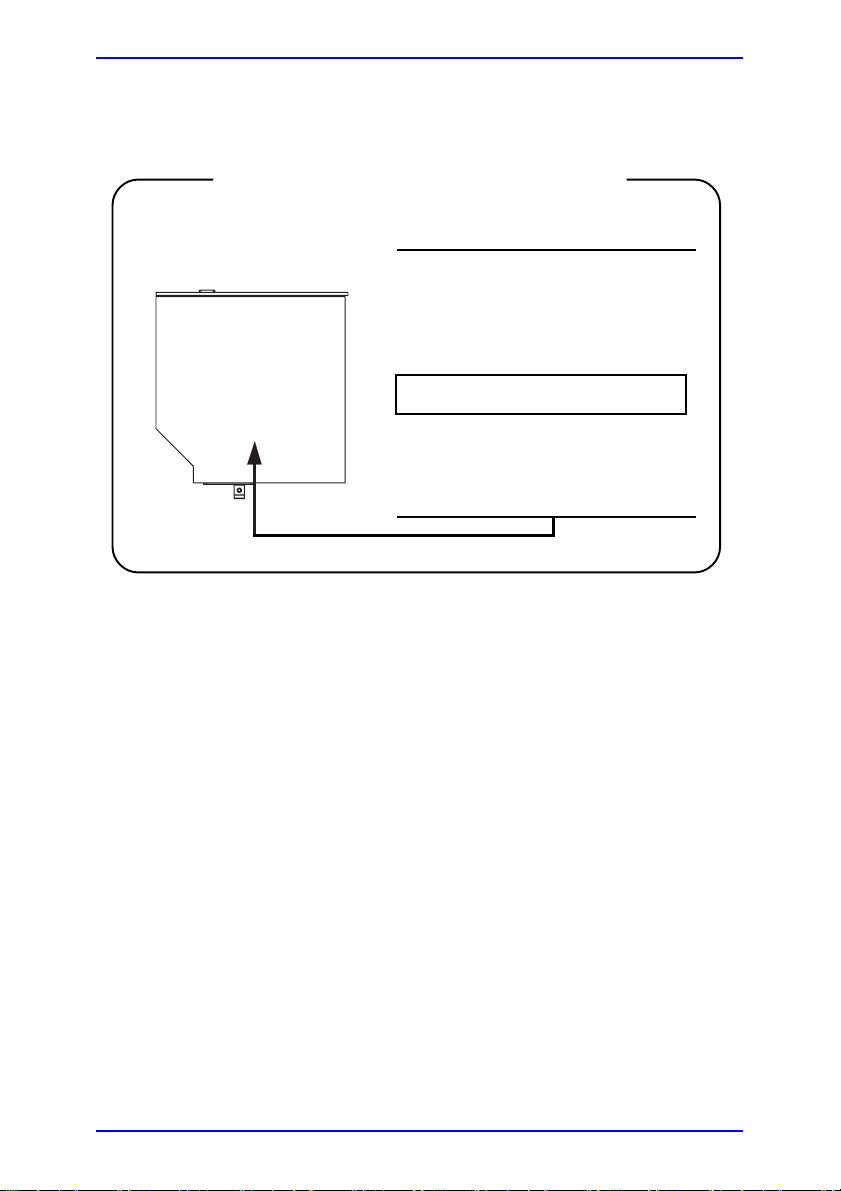
用户手册
Matsushita UJ-830B
Location of the required label
PRODUCT IS CERTIFIED BY THE
MANUFACTURER TO COMPLY
WITH DHHS RULES 21 CFR
SUBCHAPTER J APPLICABLE AT
THEDATE OF MANUFACTURE.
MANUFACTURED:
Manufactured by
Panasonic Communications Co.,
LTD 1-62, 4-Chome, Minoshima,
Hakata-ku, Fukuoka, JAPAN
xviii 用户手册
Page 19
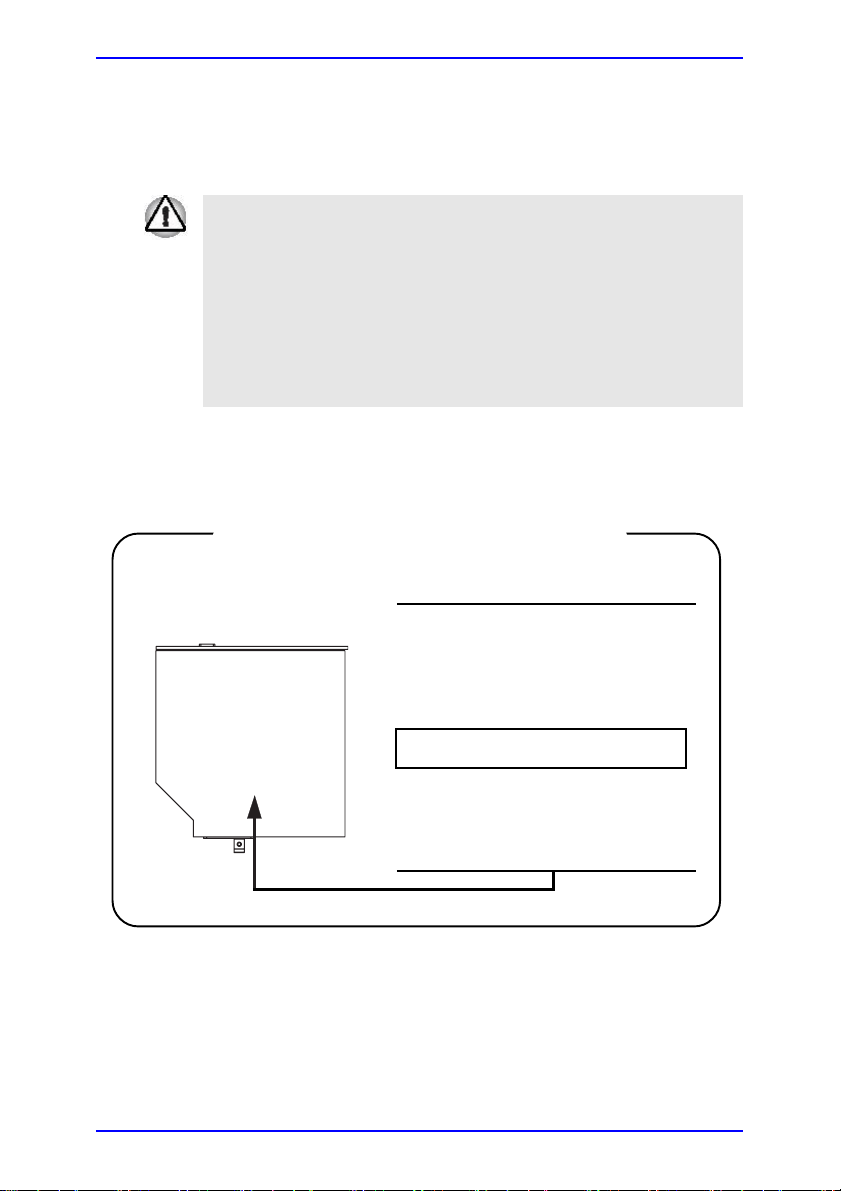
DVD Super Multi (+R Double Layer)
驱动器安全操作指南
本驱动器运用一激光系统。为确保安全使用此产品,请仔细阅读
本手册,并且留作参考。如果该驱动器需要维修,请联系授权客
户服务部门。
不适当管理、调整或不按说明书所述进行操作将导致极其危险的
辐射泄漏;
为了防止激光束的直接辐射,请不要打开产品外壳。
Matsushita UJ-831BT-A
Location of the required label
PRODUCT IS CERTIFIED BY THE
MANUFACTURER TO COMPLY
WITH DHHS RULES 21 CFR
SUBCHAPTER J APPLICABLE AT
THEDATE OF MANUFACTURE.
用户手册
MANUFACTURED:
Manufactured by
Panasonic Communications Co.,
LTD 1-62, 4-Chome, Minoshima,
Hakata-ku, Fukuoka, JAPAN
用户手册 xix
Page 20
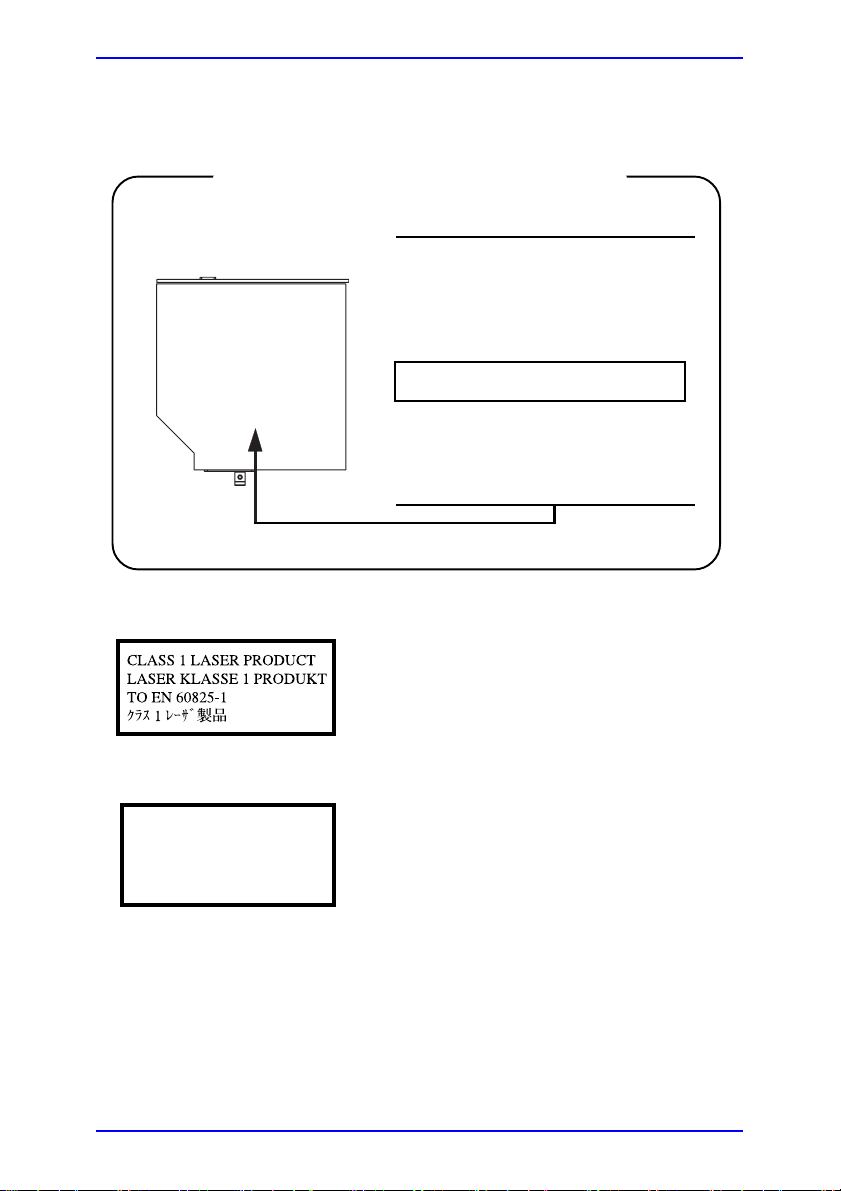
用户手册
TEAC W28E-XXX
Location of the required label
CERTIFICATION THIS PRODUCT
COMPLIES WITH DHHS RULES 21
CFR CHAPTER 1, SUBCHAPTER J
APPLICABLE DATE OF MANUFACTURE
MANUFACTURED:
TEAC CORPORATION
3-7-3 NAKA-CHO,
MUSASHINO0SHI, TOKYO, JAPAN
小心小心
::
小心
:本装置包含一个激光系统,并被归类为
小心小心
::
“第一级激光产品”。为了正确使用该设备,请仔
细阅读用户手册,并且留作参考。有任何疑问,
请联系距您最近的授权客户服务网点。为了防止
激光束的直接辐射,请不要打开产品外壳。
CLASS 1 LASER PRODUCT
LASERSCHUTZKLASSE 1
PRODUKT
TO EN60825
xx 用户手册
VORSICHT: Dieses Gerät enthält ein Laser-System
und ist als “LASERSCHUTZKLASSE 1 PRODUKT”
klassifiziert. Für den richtigen Gebrauch dieses
Modells lesen Sie bitte die Bedienungsanleitung
sorgfältig durch und bewahren diese bitte als Referenz
auf. Falls Probleme mit diesem Modell auftreten,
benachrichtigen Sie bitte die nächste “autorisierte
Service-Vertretung”. Um einen direkten Kontakt mit
dem Laserstrahl zu vermeiden darf das Gerät nicht
geöffnet werden.
Page 21
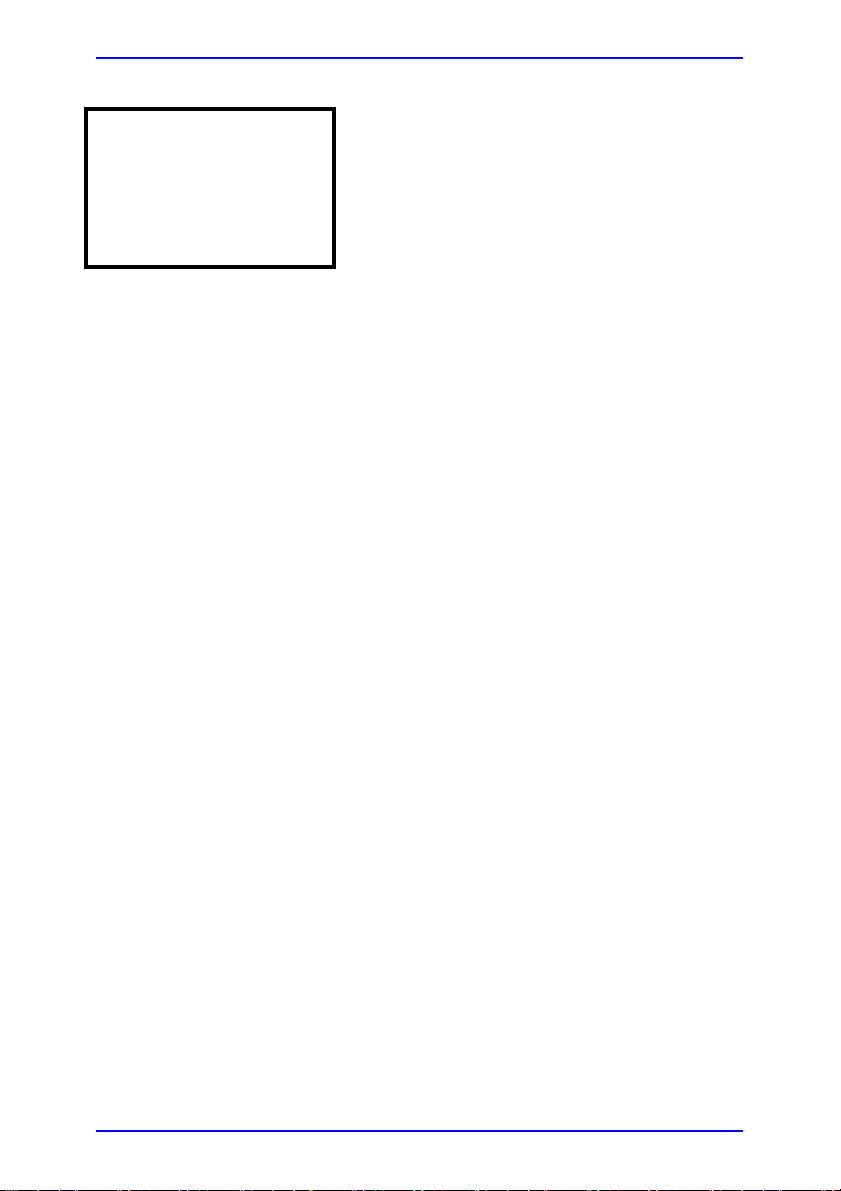
用户手册
ADVERSEL: USYNLIG
LASERSTRÅLING VED ÅBNING,
NÅR SIKKERHEDSAF-BRYDER
ER UDE AF FUNKTION.
UNDGÅ UDSÆTTELSE FOR
STRÅLING
ADVARSEL: Denne mærking er anbragt udvendigt
på apparatet og indikerer, at apparatet arbejder med
laserstråler af klasse 1, hviket betyder, at der
anvendes laserstrlier af svageste klasse, og at man
ikke på apparatets yderside kan bilve udsat for
utilladellg kraftig stråling.
APPARATET BOR KUN ÅBNES AF FAGFOLK MED
SÆRLIGT KENDSKAB TIL APPARATER MED
LASERSTRÅLER!
Indvendigt i apparatet er anbragt den her gengivne
advarselsmækning, som advarer imod at foretage
sådanne indgreb i apparatet, at man kan komme til at
udsætte sig for laserstråling.
OBS! Apparaten innehåller laserkomponent som
avger laserstråining överstigande gränsen för
laserklass 1.
VAROITUS. Suojakoteloa si saa avata. Laite sisältää
laserdiodin, joka lähetää näkymätöntä silmilie
vaarallista lasersäteilyä.
小心小心
::
小心
:不适当管理、调整或不按说明书所述进
小心小心
::
行操作将导致极其危险的辐射泄漏。
VORSICHT: DIE VERWENDUNG VON ANDEREN
STEURUNGEN ODER EINSTELLUNGEN ODER
DAS DURCHFÜHREN VON ANDEREN
VORGÄNGEN ALS IN DER
BEDIENUNGSANLEITUNG BESCHRIEBEN
KÖNNEN GEFÄHRLICHE
STRAHLENEXPOSITIONEN ZUR FOLGE HABEN.
用户手册 xxi
Page 22
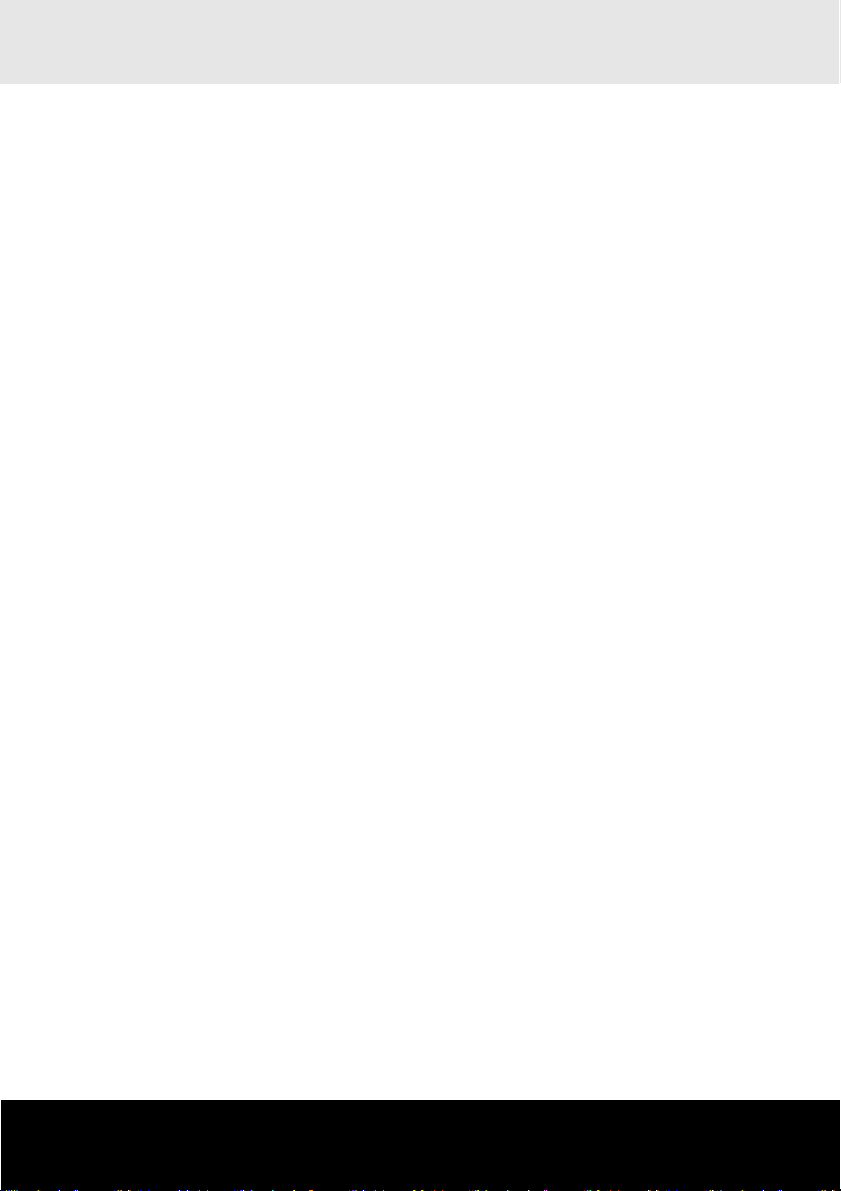
Satellite M40
目录
前言
手册内容 ........................................................................................ xxix
规则 ................................................................................................. xxx
缩略语 ....................................................................................... xxx
图标 ........................................................................................... xxx
键 .............................................................................................. xxx
键盘操作 ................................................................................... xxx
显示 ........................................................................................... xxi
提示信息 ................................................................................... xxi
常规预防措施
劳累损伤 ................................................................................ xxxiii
热损伤 .................................................................................... xxxiii
压力和撞击损害 ...................................................................... xxxiii
PC 卡过热 .............................................................................. xxxiii
移动电话 ................................................................................. xxxiv
东芝电脑用户信息指南 ............................................................ xxxiv
中央处理单元 (CPU) 性能 ........................................................ xxxiv
非使用标识 .............................................................................. xxxiv
无线网络 /Atheros .................................................................... xxvii
液晶显示器 .............................................................................. xxvii
版权保护 ................................................................................. xxvii
硬盘容量 ................................................................................. xxvii
SRS ........................................................................................ xxvii
图像 ......................................................................................... xxvii
Express Media Player ............................................................ xxviii
液晶显示器亮度与用眼疲劳 .................................................... xxviii
第一章 简介
设备清单 ........................................................................................ 1-1
硬件. ........................................................................................ 1-1
软件 .......................................................................................... 1-2
配置 ................................................................................................ 1-3
特殊配置 ...................................................................................... 1-10
实用程序 ...................................................................................... 1-12
可选配件 ...................................................................................... 1-14
Page 23
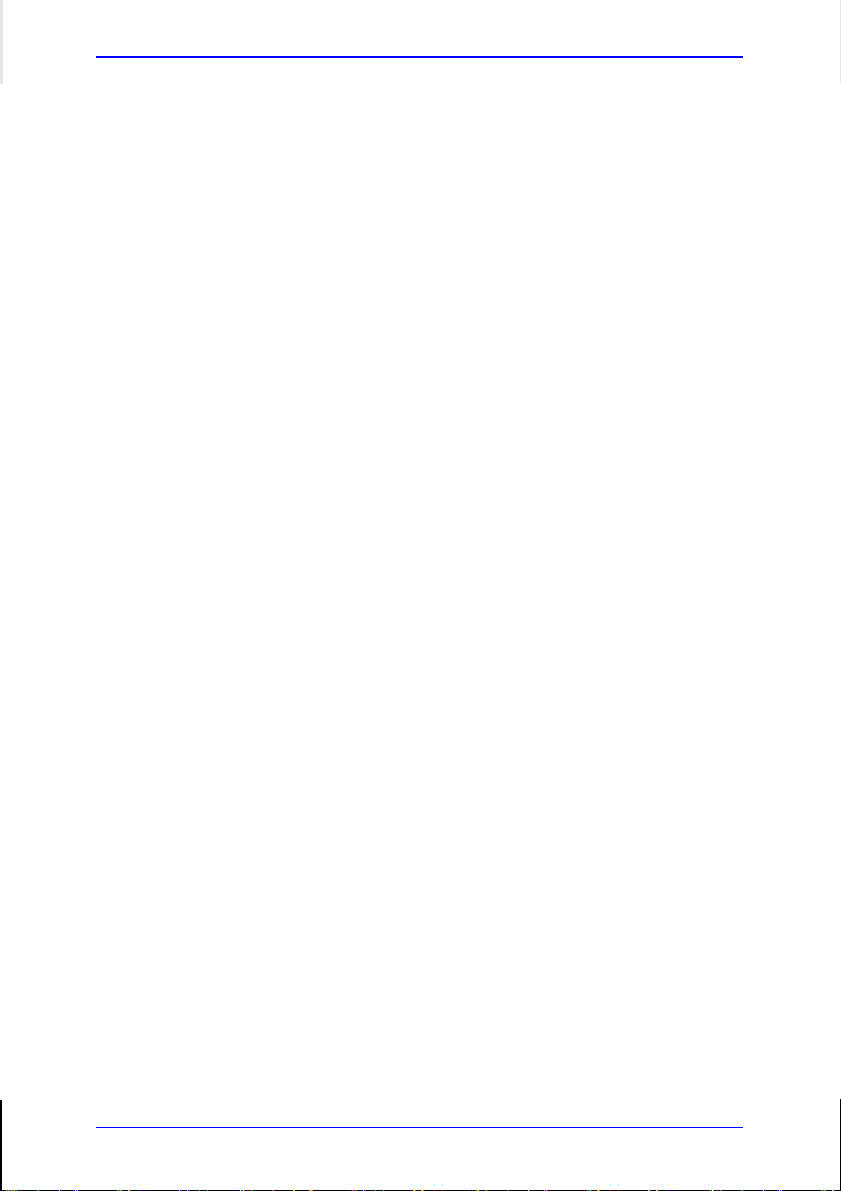
第二章 整机介绍
前侧 (合上显示屏时) ....................................................................... 2-1
左侧 ................................................................................................ 2-2
右侧 ................................................................................................ 2-4
后侧 ................................................................................................ 2-5
下侧 ................................................................................................ 2-6
前侧 (打开显示屏时) ....................................................................... 2-7
AV控制按钮 .................................................................................... 2-8
指示灯 ............................................................................................ 2-9
USB 软盘驱动器 ........................................................................... 2-11
光盘驱动器 ................................................................................... 2-11
DVD 驱动器和光盘地区代码 ................................................... 2-12
可刻录光盘 ............................................................................. 2-12
DVD-ROM驱动器 ................................................................... 2-13
CD-RW/DVD-ROM驱动器 ...................................................... 2-13
DVD+-R/DVD+-RW 驱动器(DVD+R DL) ................................. 2-13
DVD Super Multi 驱动器 ......................................................... 2-14
DVD Super Multi 驱动器(DVD+R DL) ..................................... 2-14
AC 适配器 ..................................................................................... 2-15
第三章 开始
建立您的工作区域 .......................................................................... 3-1
一般条件 .................................................................................. 3-2
放置电脑 .................................................................................. 3-2
座位及姿势 ............................................................................... 3-3
照明 .......................................................................................... 3-3
工作习惯 .................................................................................. 3-4
连接 AC 适配器 ............................................................................... 3-4
打开显示屏 ..................................................................................... 3-5
打开电源 ........................................................................................ 3-6
关闭电源 ........................................................................................ 3-7
关机模式 .................................................................................. 3-7
休眠模式 .................................................................................. 3-7
待机模式 .................................................................................. 3-8
重启电脑 ...................................................................................... 3-10
使用系统恢复光盘复原预装软件 ................................................... 3-10
用户手册 xxiii
Page 24
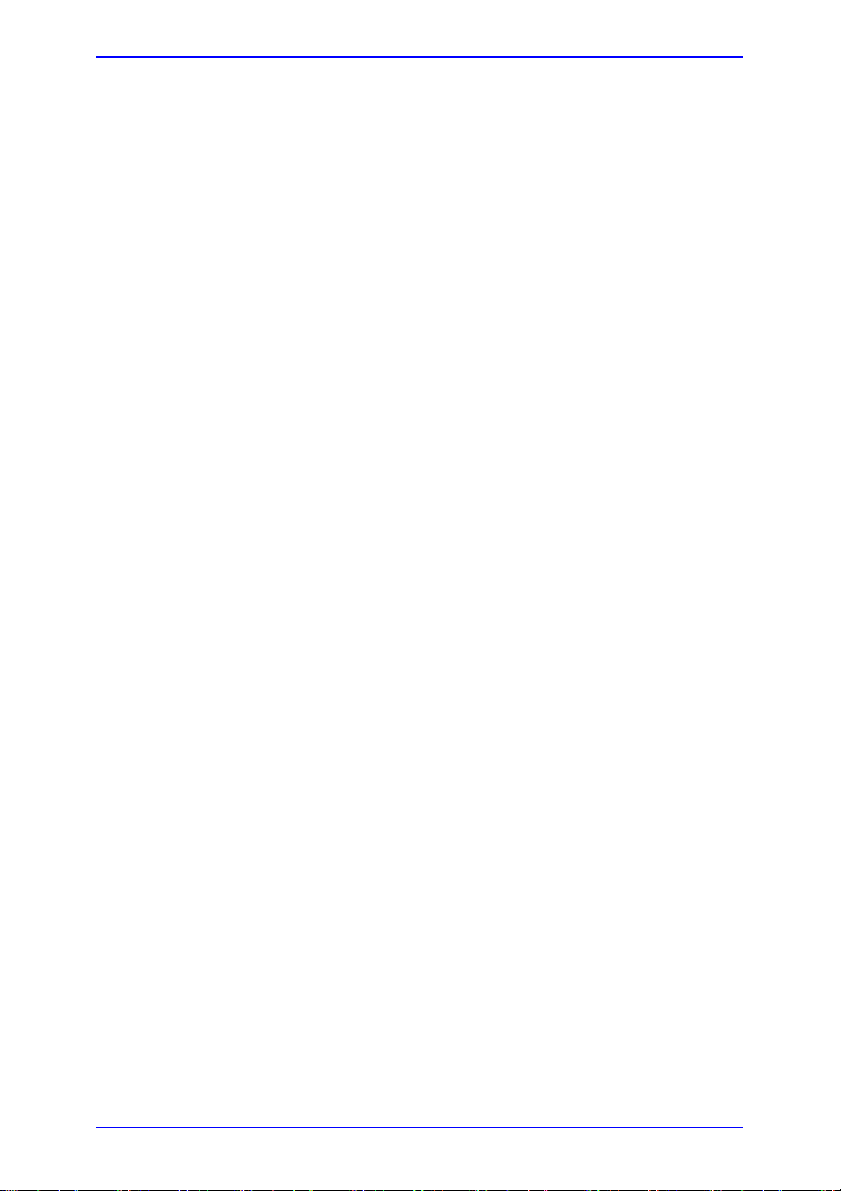
第四章 基本操作
使用触控板 (Touch Pad) ................................................................. 4-1
使用 USB 软盘驱动器 ..................................................................... 4-2
连接 3.5 英寸软盘驱动器 .......................................................... 4-2
断开 3.5 英寸软盘驱动器 .......................................................... 4-2
使用光盘驱动器 .............................................................................. 4-3
放入光盘 .................................................................................. 4-3
取出光盘 .................................................................................. 4-6
Audio/Video 控件 ............................................................................ 4-7
Express Media Player .................................................................... 4-8
使用 CD-RW/DVD-ROM 驱动器刻录CD ......................................... 4-8
重要信息 (CD-RW/DVD-ROM驱动器) ...................................... 4-8
刻录或重复刻录前 .................................................................... 4-8
刻录或重复刻录时 .................................................................... 4-9
声明 (CD-RW/DVD-ROM驱动器) ............................................ 4-10
使用支持 DVD+R DL 的 DVD+-R/+-RW 驱动器刻录 CD/DVD ........ 4-11
重要信息 (DVD+-R/+-RW 驱动器) ........................................... 4-11
刻录或重复刻录前 .................................................................. 4-11
刻录或重复刻录时 .................................................................. 4-12
声明 (DVD+-R/+-RW驱动器) .................................................. 4-13
使用 DVD Super Multi 驱动器刻录 CD/DVDs ................................ 4-13
重要信息 (DVD Super Multi驱动器) ........................................ 4-13
刻录或重复刻录前 .................................................................. 4-14
刻录或重复刻录时 .................................................................. 4-16
声明 (DVD Super Multi驱动器) ............................................... 4-16
使用支持 DVD+R DL 的 DVD Super Multi 驱动器刻录CD/DVDs ... 4-17
重要信息 (DVD Super Multi驱动器) ........................................ 4-17
刻录或重复刻录前 .................................................................. 4-17
刻录或重复刻录时 .................................................................. 4-19
声明 (DVD Super Multi驱动器) ............................................... 4-20
东芝 RecordNow! ......................................................................... 4-20
数据校验 ................................................................................ 4-21
DLA of TOSHIBA .......................................................................... 4-22
录像 .............................................................................................. 4-22
使用 WinDVD Creator 2 Platinum ........................................... 4-22
如何制作 DVD ......................................................................... 4-23
如何学习更多有关 InterVideo WinDVD Creator 的知识 ........... 4-23
媒介保养 ...................................................................................... 4-25
CD/DVD 保养 .......................................................................... 4-25
xxiv 用户手册
Page 25
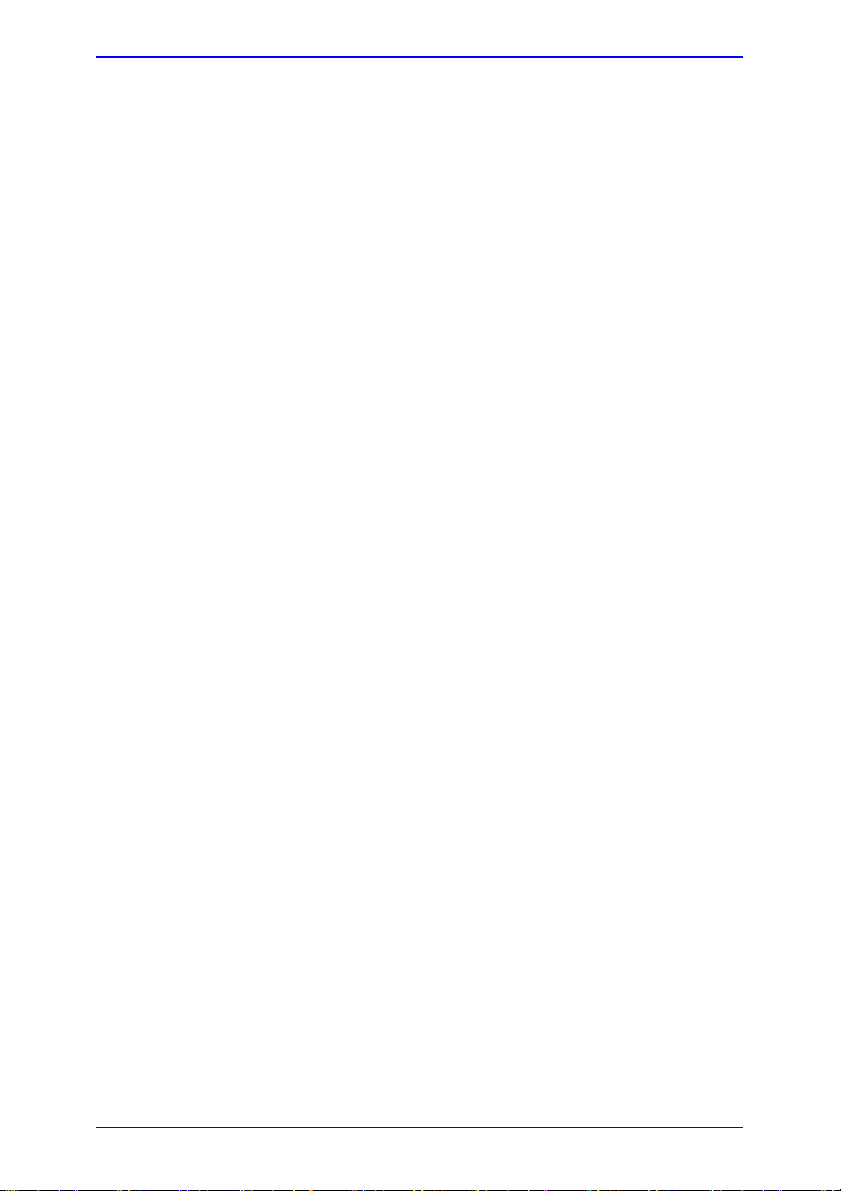
软盘保养 ................................................................................ 4-26
使用麦克风 ................................................................................... 4-26
使用调制解调器 ............................................................................ 4-27
地区选择 ................................................................................ 4-27
属性菜单 ................................................................................ 4-28
设置 ........................................................................................ 4-28
连接缆线 ................................................................................ 4-29
断开缆线 ................................................................................ 4-29
无线通讯 ...................................................................................... 4-29
无线网络 ................................................................................ 4-29
安全性 .................................................................................... 4-30
蓝牙 ........................................................................................ 4-30
无线通讯开关 .......................................................................... 4-31
无线通讯指示灯 ...................................................................... 4-31
局域网 (LAN) ................................................................................ 4-32
连接网线 ................................................................................ 4-32
断开网线 ................................................................................ 4-33
清洁电脑 ...................................................................................... 4-33
搬移电脑 ...................................................................................... 4-33
散热 .............................................................................................. 4-34
第五章 键盘
打字键 ............................................................................................ 5-1
F1~F12 功能键 ............................................................................... 5-2
软键 : Fn 组合键 ............................................................................. 5-2
增强型键盘仿真键 .................................................................... 5-2
热键 .......................................................................................... 5-3
Fn 组合键 ................................................................................. 5-6
Windows 特殊功能键 ..................................................................... 5-6
复用键区 ........................................................................................ 5-7
开启复用键 ............................................................................... 5-7
暂时使用通常的键盘 (复用键区开启时) .................................. 5-8
暂时使用复用键区 (复用键区关闭时) ...................................... 5-8
暂时改变方式 ............................................................................ 5-9
输入ASCII 字符 .............................................................................. 5-9
第六章 电源和供电方式
电源状况 ........................................................................................ 6-1
电源系统指示灯 .............................................................................. 6-2
用户手册 xxv
Page 26
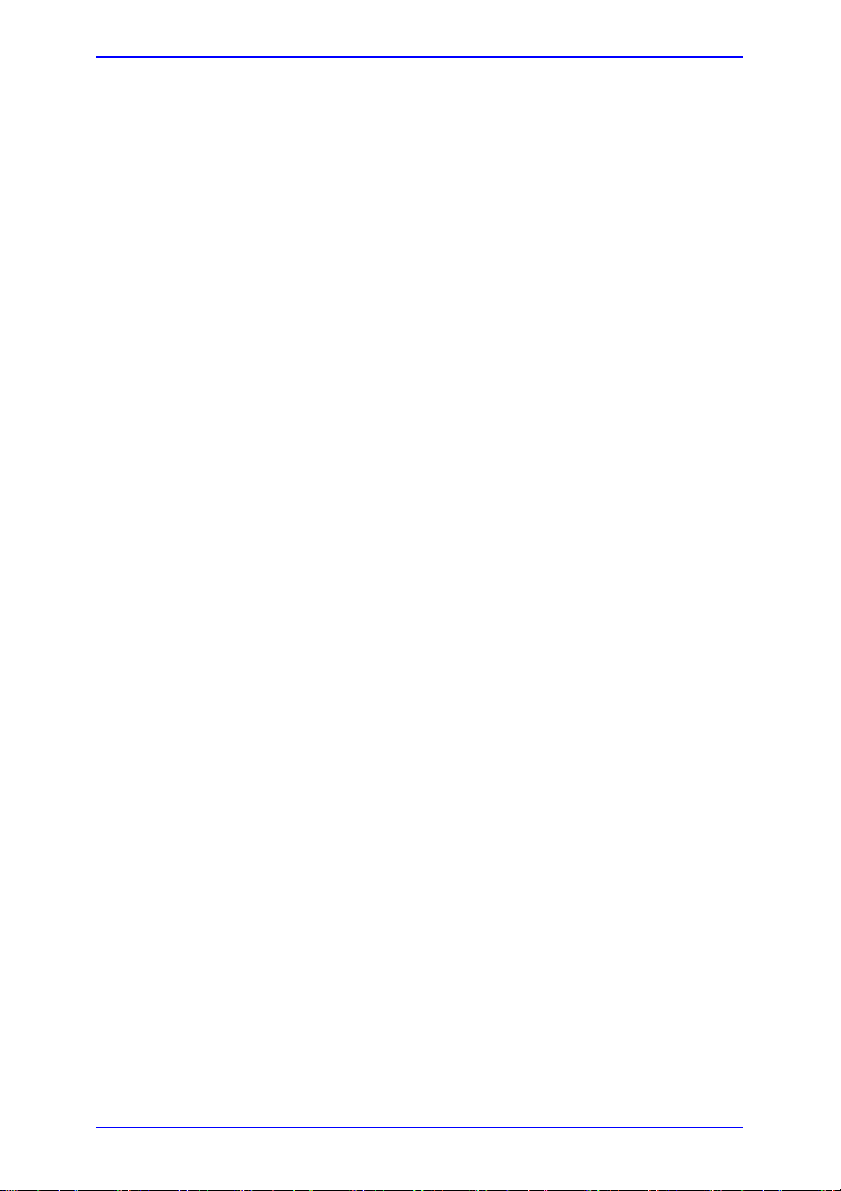
电池指示灯 ............................................................................... 6-2
DC IN 指示灯 ............................................................................ 6-3
电源指示灯 ............................................................................... 6-3
电池类型 ........................................................................................ 6-3
电池 .......................................................................................... 6-3
RTC 电池 .................................................................................. 6-4
电池组的保养和使用 ....................................................................... 6-4
安全须知 .................................................................................. 6-4
充电 .......................................................................................... 6-7
监视电池容量 ............................................................................ 6-8
使电池的使用时间最长 ............................................................. 6-9
关闭电源时保存数据 ................................................................. 6-9
延长电池寿命 .......................................................................... 6-10
更换电池组 ................................................................................... 6-10
移除电池组 ............................................................................. 6-11
安装电池组 ............................................................................. 6-12
设置口令后的电脑启动 ................................................................. 6-13
供电方式 ...................................................................................... 6-13
Windows 实用程序 ....................................................................... 6-13
热键 .............................................................................................. 6-13
显示屏自动关机 ............................................................................ 6-13
系统自动关机 ................................................................................ 6-14
第七章 设置和口令安全
硬件设置 ........................................................................................ 7-1
运行硬件设置程序 .................................................................... 7-1
硬件设置窗口 ............................................................................ 7-1
第八章 可选装置
PC 卡.............................................................................................. 8-2
安装 PC 卡 ................................................................................ 8-2
移除 PC 卡 ................................................................................ 8-3
Express 卡 ..................................................................................... 8-3
安装 Express 卡 ........................................................................ 8-3
移除 Express 卡 ........................................................................ 8-4
多媒体卡插槽 .................................................................................. 8-5
插入SD/MS/MS Pro/SM/MMC/xD卡 .......................................... 8-5
移除SD/MS/MS Pro/SM/MMC/xD卡 .......................................... 8-6
扩充存储器 ..................................................................................... 8-7
xxvi 用户手册
Page 27
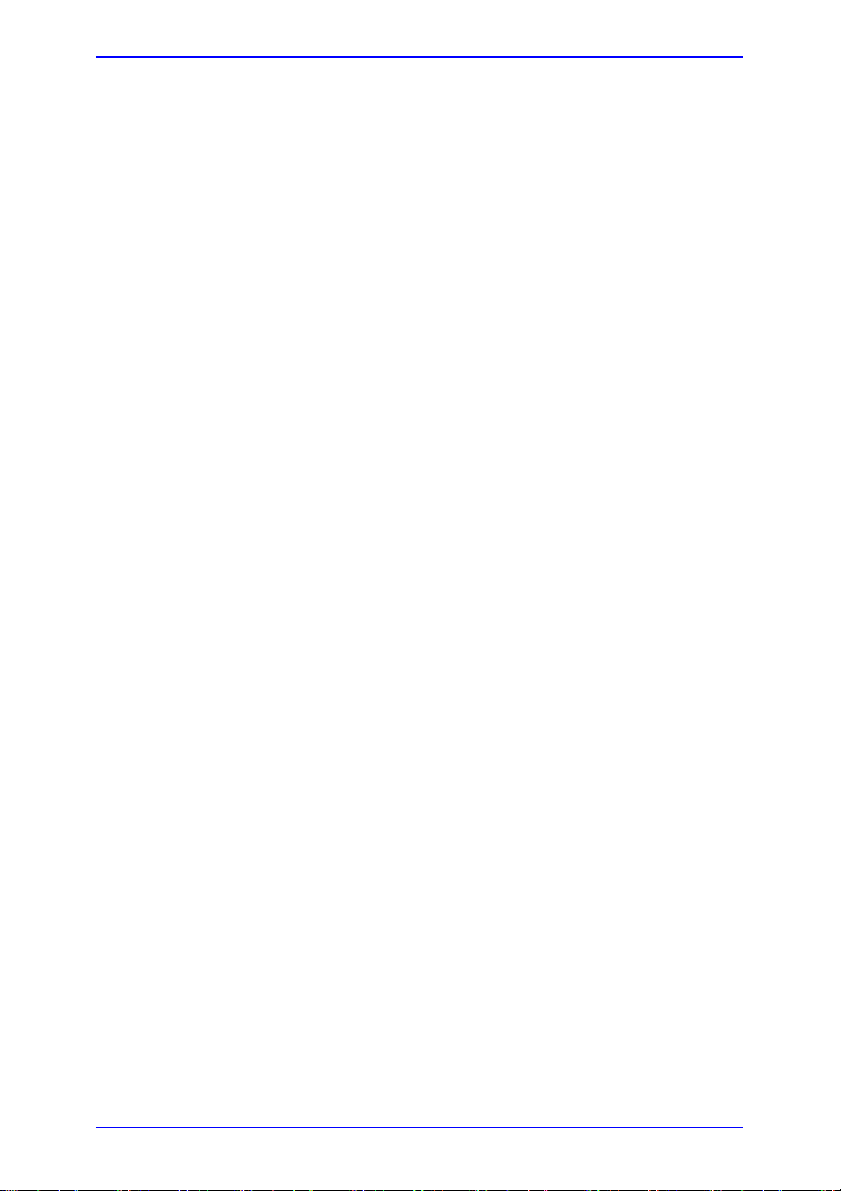
安装内存模块 ............................................................................ 8-7
移除内存模块 ............................................................................ 8-9
备用电池组 (12 Cell 和 6 Cell) ...................................................... 8-10
备用 AC 适配器 ............................................................................. 8-10
USB 软盘驱动器 ........................................................................... 8-10
并行打印机 ................................................................................... 8-10
外接显示器 ................................................................................... 8-11
电视 .............................................................................................. 8-12
i.LINK(IEEE1394) ......................................................................... 8-12
警告 ........................................................................................ 8-13
连接 ........................................................................................ 8-13
断开 ........................................................................................ 8-14
安全锁 .......................................................................................... 8-14
第九章 故障诊断与排除
解决故障步骤 .................................................................................. 9-1
初检清单 .................................................................................. 9-1
故障分析 .................................................................................. 9-2
硬件和系统检查清单 ....................................................................... 9-3
系统启动 .................................................................................. 9-3
自检 .......................................................................................... 9-4
电源 .......................................................................................... 9-4
口令 .......................................................................................... 9-6
键盘 .......................................................................................... 9-6
LCD 面板 .................................................................................. 9-6
硬盘驱动器 ............................................................................... 9-7
DVD-ROM驱动器 ..................................................................... 9-7
CD-RW/DVD-ROM 驱动器 ....................................................... 9-8
DVD+-R/+-RW 驱动器 .............................................................. 9-9
DVD Super Multi 驱动器 ......................................................... 9-11
软盘驱动器 ............................................................................. 9-12
红外端口 ................................................................................ 9-12
打印机 .................................................................................... 9-12
i.LINK(IEEE1394) ................................................................... 9-13
定位设备 ................................................................................ 9-13
PC 卡...................................................................................... 9-15
SD/MS/SM/MMC/xD卡 ............................................................ 9-15
显示器 .................................................................................... 9-15
音频系统 ................................................................................ 9-16
TV 输出信号 ........................................................................... 9-16
用户手册 xxvii
Page 28
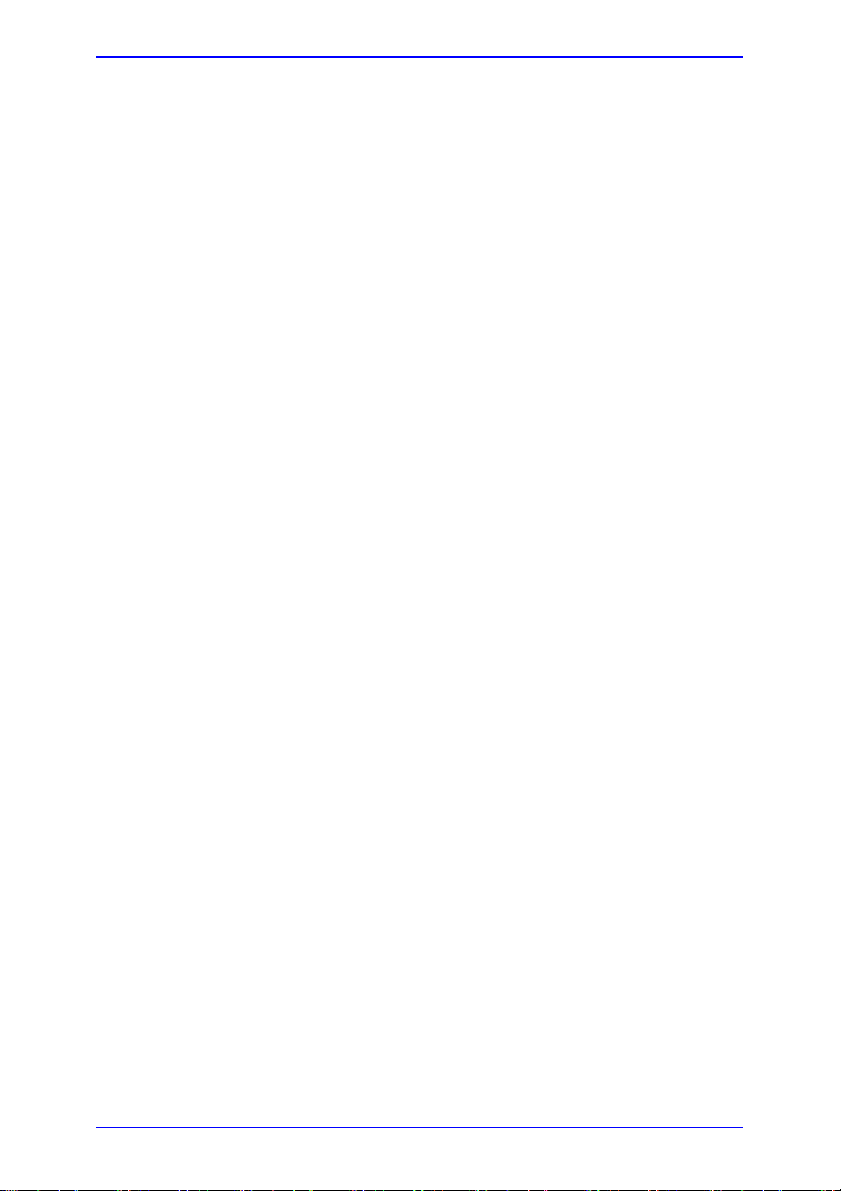
USB ....................................................................................... 9-17
调制解调器 ............................................................................. 9-17
休眠 / 待机模式 ....................................................................... 9-18
LAN ........................................................................................ 9-18
无线 LAN ................................................................................ 9-18
蓝牙 ........................................................................................ 9-19
东芝技术支持 ................................................................................ 9-20
勿盲目求助 ............................................................................. 9-20
联络地址 ................................................................................ 9-20
附录 A 技术规格
附录 B 显示控制器和模式
附录 C AT 命令集
附录 D S- 寄存器
附录 E V.90/V.92
附录 F 调制解调器指南
附录 G 无线 LAN
附录 H AC 电源线和插头
词汇表
索引
xxviii 用户手册
Page 29
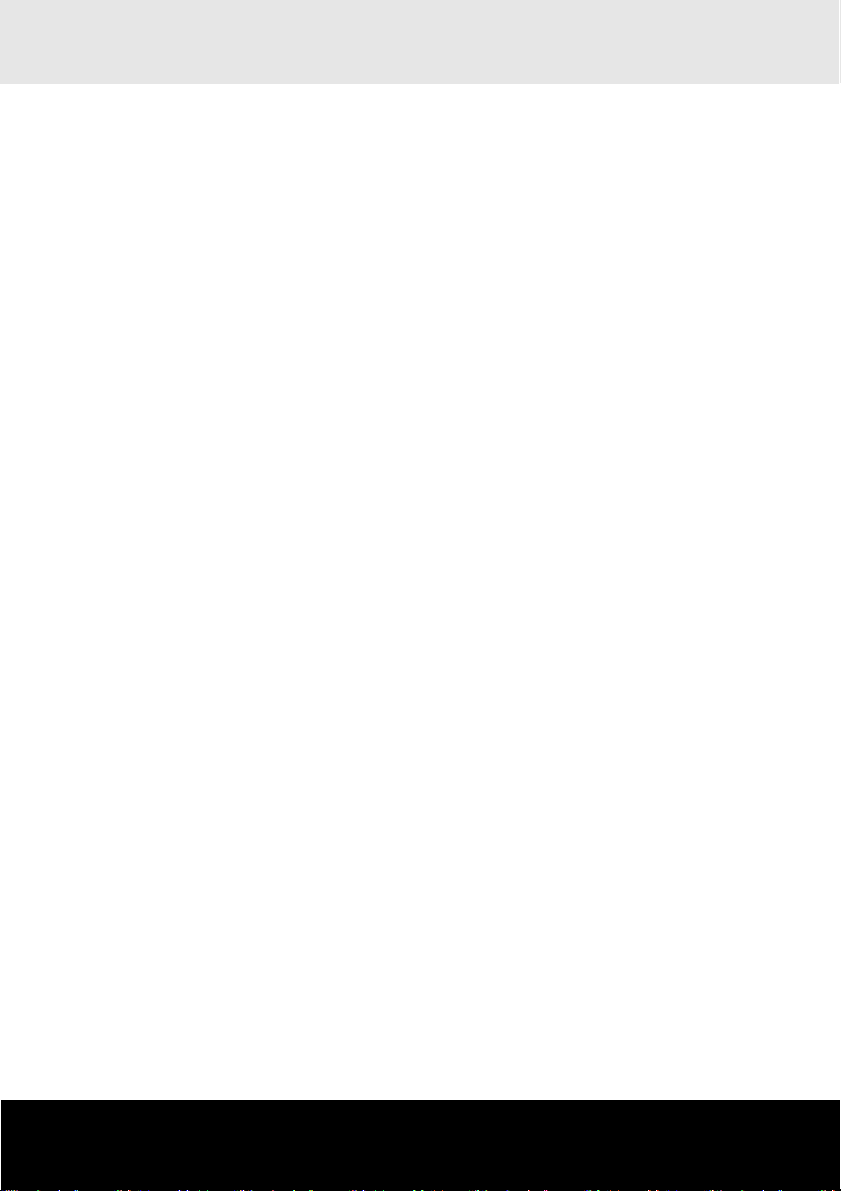
Satellite M40
前言
手册内容
感谢您购买东芝 Satellite M40 系列电脑。相信这款功能强大、样式轻
巧的笔记本电脑,将为您提供持久可靠的优质服务。
本用户手册将说明如何安装和开始使用这款电脑。此外,它还会告诉
您有关系统配置、基本操作以及选用装置、故障排除等各方面的知
识。
如果您是初次使用电脑或笔记本电脑的用户,请仔细阅读“简介”和
“整机介绍”章节以熟识这台电脑的特点、组件和附属装置。然后阅
读“开始”章节,根据指示一步步地安装您的电脑。
如果您已是熟练的电脑用户,也请继续耐心阅读这篇前言,以便了解
本手册的编写方法,从而快速查找所需信息。请务必仔细阅读“简
介”中的“特殊配置”部份,从而掌握本电脑的独特之处。此外,
“设置和口令安全”章节也很重要。当然,如果您准备安装 PC 卡或
外部连接装置,就一定要阅读一下第八章“可选装置”。
本手册由九大章节、八个附录、一个词汇表及一个索引组成。
第一章简介,阐述本电脑的特点、性能和选项的概况。
第二章整机介绍,帮助您识别本电脑的组件及简单解释其功能。
第三章开始,提供开始操作电脑的快速入门及一些安全性方面和工
作区设计方面的说明。
第四章基本操作,包括如何保养您的电脑及如何使用触控板、光盘
驱动器、外置软盘驱动器、无线网络、局域网 (LAN)、声音/ 图像控
制和调制解调器等方面的指导。
第五章键盘,描述了键盘的特殊功能(包括复用键盘和热键)。
第六章电源和供电方式,仔细阐述了本电脑的电源和电池保存模式。
第七章设置和口令安全,解释如何通过硬件设置程序进行电脑配置,
同时告诉您如何设置口令。
第八章可选装置,介绍一些可选用的硬件设备。
Page 30
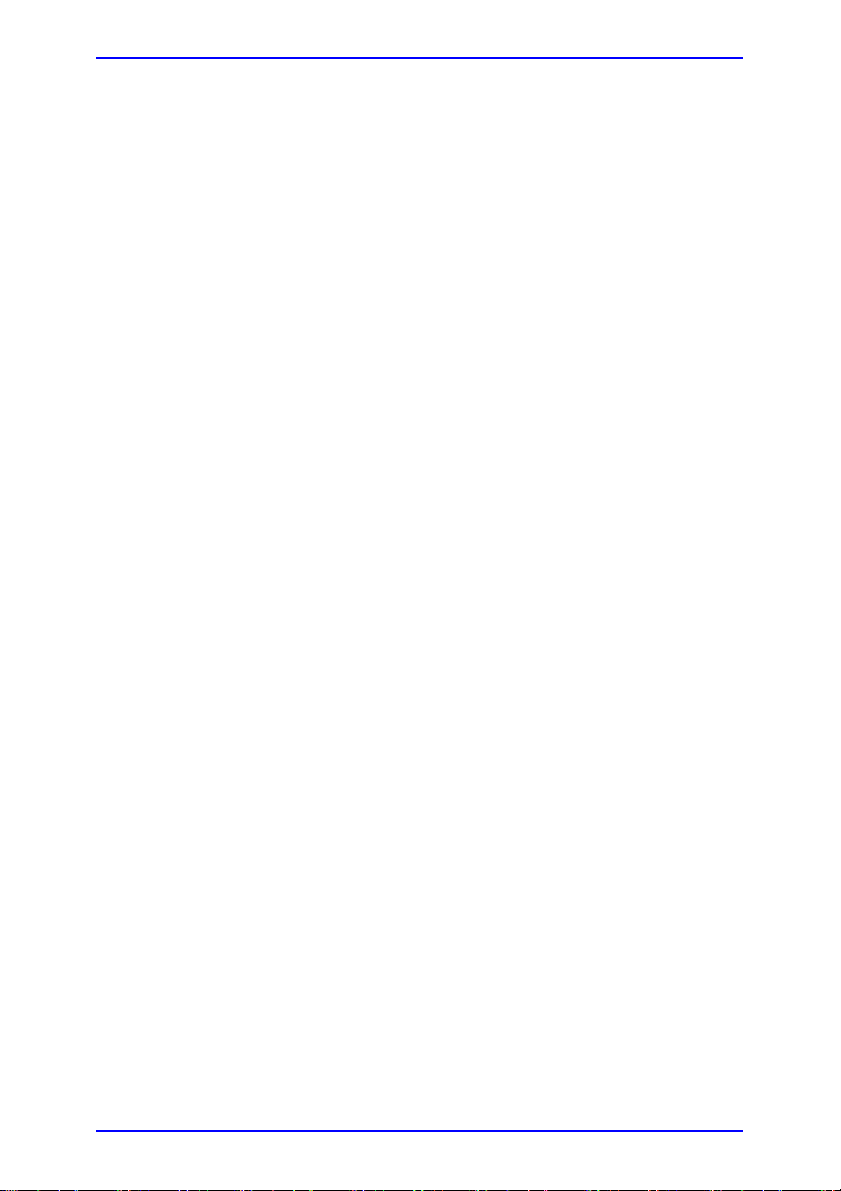
前言
规则
第九章故障诊断与排除,提供当电脑运行不正常时的帮助信息,包
括如何进行自我诊断,及建议一些可采取的对策。
附录中会为您提供有关本电脑的一些技术支持。
词汇表给出了一些通用的电脑术语的定义,并包含了一个本文中用
到的缩略语表。
索引将帮助您很快地检索到您要查找的信息。
这本用户手册使用以下格式描述、识别并强调有关术语和操作步
骤。
缩略语
当缩略语在本书中第一次出现或需要对之作特别阐明时,我们会先写
出完整形式,在其后的括号内再注明缩略形式。如:只读存储器
(ROM)。当然,我们也在本手册后的术语表中明确定义这些缩略语。
图标
图示可以用来标识您电脑上的端口、旋钮等,而在指示面板上也可
以用图标标示相关组件的信息提示。
键
本文中很多描述电脑操作的地方都会用到键盘按键。我们用一种特殊
的铅字体识别这个按键在键盘上的主要标示。如,Enter 表示输入
键。
键盘操作
有些操作需要您同时使用两个或更多按键。我们在本文中用多个按键
标示以加号 (+) 连接的方法表示。如:Ctrl+C 表示你在必须按下 Ctrl
键的同时按下 C 键。如果三个键同时被使用,则按住前两个键不放,
同时按下第三个键。
ABC 当操作过程中需要点击图示或输入文本的动作,图示的
名称及输入的文本会以您所看见的左侧的这种字体呈现
在屏幕上。
xxx 用户手册
Page 31

显示
ABC 电脑所产生的视窗名称、小图示或文字,以您所看见的
左侧的这种字体呈现在屏幕上。
提示信息
本用户手册中使用提示信息表示提醒注意的重要信息。共有如下两种
类型的提示信息:
“小心”告诉您如不正确使用设备或不按指示操作,可能会导致数据
丢失或损坏硬件。
“提示”表示可以帮助您更好地使用您的电脑的注意事项或建议。
前言
用户手册 xxxi
Page 32

前言
xxxii 用户手册
Page 33

Satellite M40
常规预防措施
东芝电脑的设计旨在优化安全性能,将用户操作电脑的疲劳感降到最
低,并能承受携带要求的苛刻条件。尽管如此,为了进一步降低人
身伤害、机器损坏或性能下降的风险,有必要遵循各项注意事项。
请务必阅读以下注意事项,并留意这本用户手册中提到的警告事项。
劳累损伤
请仔细阅读安全指示手册。它会告诉您如何防止您的双手及手腕因过
度操作键盘而导致压迫性损伤。第三章开始中也包含了有关工作空间
的设计、工作姿势及照明等方面的信息,这些也能帮助您缓解操作电
脑造成的肌肉劳累。
热损伤
请避免身体过久与电脑接触。电脑使用时间过长后,其底部会发
热。即使有时摸上去不太热,但如果身体继续长时间地接触它
(如:把电脑搁在膝盖上,或把手放在电脑的掌托上),您的皮肤可
能会遭受低热损伤。
电脑被长时间使用后,避免直接接触输入/ 输出端口的金属片,这
时金属片会便得很烫。
AC 适配器使用时,其表面也会变热,这并不是故障。如果您需要
移动AC 适配器,请先断开连接,并等它冷却后再移动之。
请勿将AC 适配器置于容易受温度影响的材料上,这些材料可能会
被损坏。
压力或撞击损害
千万不要将重物置于电脑上或使它遭受强力撞击。过大的压力或撞击力
会导致电脑元件的损坏或引起其它故障。
PC 卡过热
有些 PC 卡使用时间过长会变热。PC 卡过热可能会导致运行出错或不
稳定。移除一长时间使用的 PC 卡时,也需小心谨慎!
Page 34

常规预防措施
移动电话
使用移动电话会干扰音频系统。虽然电脑的运行并不会受到影响,但建
议电脑和使用中的移动电话之间至少应保持 30cm 的距离。
东芝电脑用户信息指南
本指南提到的各项同时应用在用户手册和在线帮助中。
中央处理单元 (CPU) 性能声明
在下列情况下电脑产品中的 CPU 性能也许会和性能指标中有所不同:
使用某些外接设备产品
使用电池供电而不是 AC 适配器
运行具有特效的多媒体游戏或观看视频
使用标准电话线或低速网络连接
使用复杂的造型软件,如高端计算机辅助设计应用程序
同时使用多个程序和软件
在低气压地区(海 拔大于1000 米或3280 英尺)使用电脑
在温度超出5°C~30°C (41°F~86°F)范围时或高海拔地区大于
25°C (77°F)时使用电脑(所有温度均为估计值并且随具体的电
脑机型而变化,欲知详细资料,请阅读资源指引,或请浏览东芝
网站www.pcsupport.toshiba.com。)
由于设计时的配置不同,CPU 性能可能会和标称参数指标有所不同。
在某些情况下,电脑会自动关闭。这是正常的保护功能,可以降低当电
脑在推荐的环境之外使用时,数据丢失或产品被破坏的危险性。为避免
丢失数据,请定期在外部存储媒体上备份数据拷贝。要发挥电脑的最优
性能,请在推荐的环境中使用。敬请阅读在线帮助的环境要求中的附加
限制条件。更多信息请联系东芝服务支持部门。
非使用标识
一些特定笔记本电脑的底盘,在设计的时候已把整个系列产品的设置都
包含在内,但除非您选购了全部性能,否则您的电脑可能并不包含底盘
标识或开关所显示的全部特性与功能。
xxxiv 用户手册
Page 35

无线网络 /Atheros
对于 802.11a,b 和 g
使用无线网卡传输数据的速度,以及无线网络可以覆盖的距离,会受到
诸如周围的电磁场环境、障碍物、接收点的设计与配置、输出点的设计
与软/硬件配置等因素的影响。
实际传输速度会比理论上的最大速度慢。
对于 Atheros
您的输出点与接收点必须支持相应特性,您才可以使用Atheros
SuperAG
也会有所不同。
TM
或SuperGTM功能。传输数据的格式不同,这些功能的表现
液晶显示器
液晶显示器的亮度会随着时间以及电脑的使用程度而减弱,这是液晶显
示器技术内部固有的特点。
版权保护
包括在某些媒体中的版权保护技术可能会阻止或限制观看或录制媒体资
料。
常规预防措施
硬盘容量
1 Gigabyte (GB) 就是10 进制的1000x1000=1,000,000,000 字节,但本电
脑的操作系统在汇报储存容量的时候,使用2 进制的
1GB=1024x1024x1024=1,073,741,824 字节,因此容量看上去好像小一
些。如果电脑预先安装了几个操作系统,如微软操作系统和/或一些预
装的软件程序或媒体内容,实际可以使用的容量也会变小。格式过后的
硬盘容量会不同。
SRS
SRS 音效增强仅在微软Windows 操作系统中使用。
图像
所有图像都为了解释说明而创作。
用户手册 xxxv
Page 36

常规预防措施
Express Media Player
Express Media Player 不是以Windows 为基础的软件,与使用Windows
操作系统中的类似软件相比,使用该软件的时候,电池供电时间会缩
短。
液晶显示器亮度与用眼疲劳
液晶显示器的亮度与电视机屏幕的亮度十分接近,建议您把液晶显示器
的亮度调节到一个舒适的程度,以避免用眼疲劳。
xxxvi 用户手册
Page 37

Satellite M40
简介
设备清单
硬件
第一章
本章提供了一个设备清单,并帮助您了解这台电脑的特性、选项以及附
件等。
如果您使用非东芝预装的操作系统,本手册中描述的某些功能可能无法
正常使用。
打开您的电脑外包装要格外小心,并保存包装盒及其它包装材料以备后
用。
根据下面清单检查包装盒内的系统部件:
Satellite M40 笔记本电脑
通用型 AC 适配器和电源线
电话线(仅供部分机型使用)
Page 38

前言
软件
Windows XP Professional/Home Edition Service Pack 2
预装软件
®
Microsoft
调制解调器驱动程序
显卡驱动程序
东芝实用程序
无线网卡驱动程序(只适用于安装有无线 网卡的机 型)
声卡驱动程序
DVD 视频播放器
网卡驱动程序
蓝牙驱动程序(只适用于安装有蓝牙的机型)
定位设备程序
东芝省电实用程序
Windows® XP Professional, Home Edition
东芝在线帮助
东芝助手 (TOSHIBA Assis)
东芝 ConfigFree
东芝Touch and Launch
东芝触控板开关程序
东芝PC 检测工具
TOSHIBA Zooming Utility
东芝SD Memory Boot Utility
东芝控制台
东芝音效
1-2 用户手册
Page 39
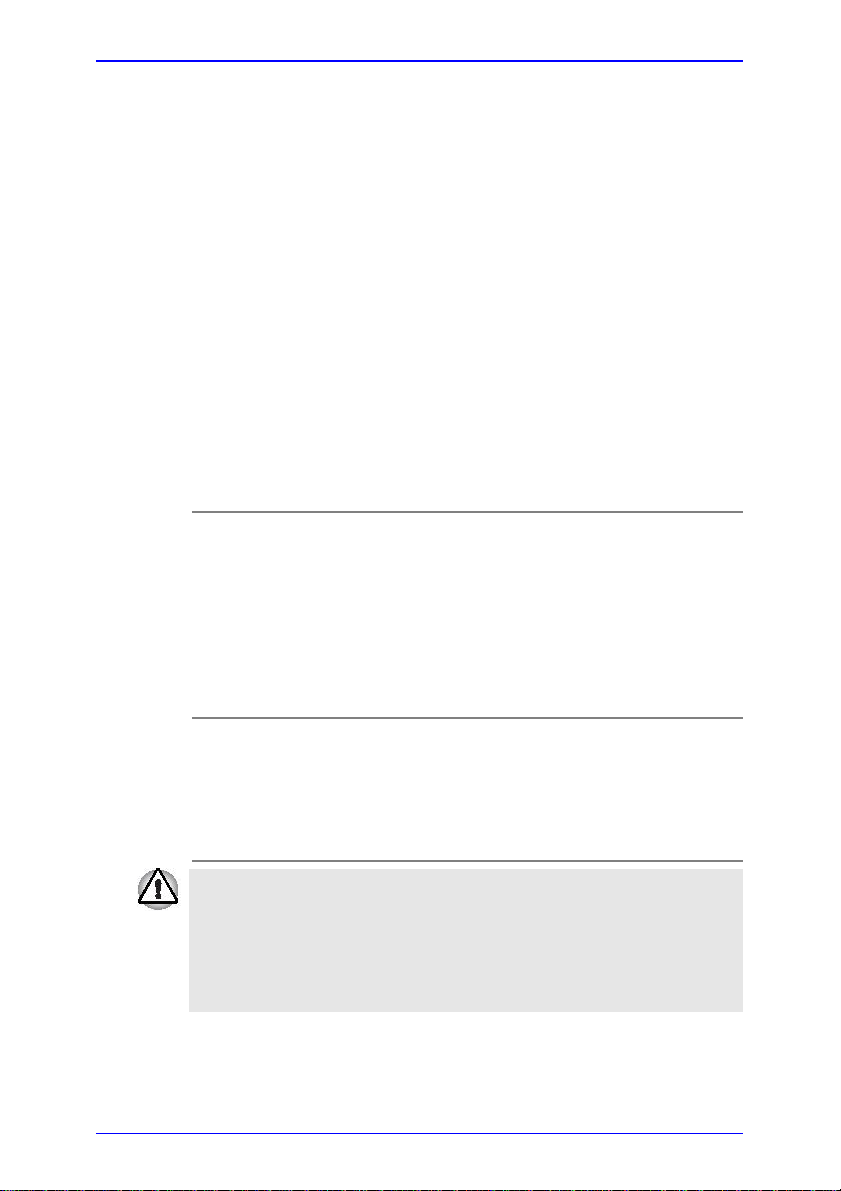
配置
前言
随机文件
Satellite M40 笔记本电脑用户手册
Microsoft
®
Windows
®
XP 手册包
东芝安全指示使用指南
最终用户许可协议
恢复预装光盘
本电脑广泛采用东芝先进的大规模集成电路 (LSI) 系统和互补金属氧化
物半导体技术 (CMOS)。体积小、重量轻、耗电低、可靠性高。这台电
脑具备了下述特性和优点:
处理器(本电脑配备一个 Intel® 处理器)
内置 配备有英特尔奔腾M 处理器,32KB L1 指令芯片
内集成缓存,以及2MB L2 数据缓存。
®
Pentium® M Processor 730
Intel
Intel® Pentium® M Processor 740
Intel® Pentium® M Processor 750
®
Pentium® M Processor 760
Intel
Intel® Pentium® M Processor 770
内置 配备有英特尔赛扬M 处理器,32KB L1 指令芯片
内集成缓存,以及2MB L2 数据缓存。
Intel® Celeron® M Processor 350
®
Celeron® M Processor 360
Intel
Intel® Celeron® M Processor 370
Intel
®
Pentium
®
M Processor 和 Intel
®
Celeron
®
M Processor 支援 Execute-
Disable Bit。
这个Available 可利用 BIOS 设定菜单对它作设置(默认值设置是 Not-
Available)。当您打开电源以紧迫的按 ESC 键,您便能进入BIOS 设定
菜单。
用户手册 1-3
Page 40

前言
内存
插槽 可在两个内存插槽上安装PC2700 128MB 或
256MB 或512MB 或1024MB 的内存模块,最大
系统内存容量可达 2048MB。
二级缓存 1MB(Intel
®
Pentium
M)的二级缓存能使电脑发挥最佳性能。
®
Celeron
®
M)/2MB(Intel
®
显示内存 最多提供128MB 的显存, 适用于英特尔915GM/
910GML。Extelmal 32/64/128MB VGA DDR
RAM,适用于 ATI MOBIRITY
TM
RADEON
TM
X300/X600 或nVIDIA Geforce Go 6600/6250。
磁盘
硬盘 本机具有一个 2.5 英寸的硬盘,用于储存数据和
软件。共有如下几种可选:
40.0GB (37.26 billion bytes)
60.0GB (55.89 billion bytes)
80.0GB (74.52 billion bytes)
100.0GB (93.15 billion bytes)
120.0GB (111.78 billion bytes)
软盘驱动器 此电脑没有内置软盘驱动器。但可以使用外接软
盘驱动器,可以使用3.5 英寸1.44 MB 软盘或
720KB 软盘, 接口使用 USB 端口。(Windows
®
XP 不支持720 KB 软盘)
DVD-ROM 驱动器 一个全尺寸标准DVD-ROM 驱动模块,让您无需
配接器,即可读取数码万能光盘或其它光盘。最
大支持8 倍速 (8X) 读取DVD-ROM 光盘以及24
倍速(24X)读取CD-ROM 光盘。此驱动器支持所
有CD-ROM 驱动器的格式,以及下列格式:
DVD-ROM DVD-Video
1-4 用户手册
Page 41

前言
CD-RW/DVD-ROM 某些机型配置了标准CD-RW/DVD-ROM 驱动模
驱动器 块,让您无需配接器,即可直接运行CD/DVD 磁
盘。最大支持 8 倍速 (8X) 读取DVD-ROM 光盘
以及 24倍速 (24X) 读取 CD-ROM光盘;最大支
持24 倍速(24X) 刻录 CD-R 光盘以及刻录 CD-RW
光盘。详细介绍请参见第四章基本操作。此驱动
器支持的盘片格式同DVD-ROM 驱动器。
DVD+-R/+-RW 某些机型配置了标准DVD+-R/+-RW 驱动器,
驱动器 让您无需配置器,即可直接将数据刻录到CD/
DVD 光盘中,也可直接运行12 厘米(4.72 英寸)
或8 厘米(3.15 英寸)的CD/DVD 光盘。 最大支
持 8 倍速 (8X) 读取DVD-ROM 光盘以及 24 倍速
(24X) 读取 CD-ROM 光盘;最大支持24 倍速 刻
录 CD-R 光盘,24 倍速刻录 CD-RW 光盘,8 倍速
刻录DVD-R 光盘,4 倍速刻录DVD-RW。
最大支持8 倍速 刻录 DVD+R 光盘,4 倍速刻录
DVD+RW 光盘。此驱动器支持DVD-ROM 驱动
器的盘片格式:
DVD-ROM DVD-Video
DVD-R DVD-RW
DVD+R DVD+RW
CD-DA CD-Text
Photo CD (single/multi-session)
CD-ROM Mode 1, Mode 2
CD-ROMXA Mode 2 (Form 1, Form 2)
Enhanced CD (CD-EXTRA)
CD-G (Audio CD only)
Addressing Method 2
用户手册 1-5
Page 42

前言
DVD Super Multi 某些机型配置了标准DVD Super Multi 驱动器,
驱动器 让您无需配置器,即可直接将数据刻录到CD/
DVD 光盘中,也可直接运行12 厘米(4.72 英寸)
或8 厘米(3.15 英寸)的CD/DVD 光盘。 最大支
持 8 倍速 (8X) 读取DVD-ROM 光盘以及24 倍速
(24X) 读取 CD-ROM 光盘;最大支持16 倍速 刻
录 CD-R 光盘,8 倍速刻录 CD-RW 光盘,4 倍速
刻录DVD-R 光盘,2 倍速刻录DVD-RW 以及
DVD-RAM 光盘,2.4 倍速刻录DVD+R/+RW 光
盘。此驱动器支持DVD-ROM 驱动器的盘片格
式:
DVD-ROM DVD-Video
DVD-R DVD-RW
DVD+R DVD+RW
DVD-RAM
CD-DA CD-Text
Photo CD (single/multi-session)
CD-ROM Mode 1, Mode 2
CD-ROMXA Mode 2 (Form 1, Form 2)
Enhanced CD (CD-EXTRA)
CD-G (Audio CD only)
Addressing Method 2
显示
本电脑的 LCD 液晶显示面板支持高分辨率的视频图像显示。其显示屏
可调整为更大的可视角度,以达到最舒适、最具可读性的视觉效果。
内置 内置式彩色薄膜晶体管液晶显示屏,有三种尺
寸:
15.4” WXGA, 分辨率:1280 x 800
15.4” WXGA-CSV, 分辨率:1280 x 800
15.4” WSXGA+, 分辨率:1680 x 1050
图像控制器 图像控制器最大化显示性能。详细信息请参见
附录 B。
1-6 用户手册
Page 43

前言
键盘
内置键盘 85 或86 按键,与IBM 增强型键盘兼容,嵌入式
数字小键盘、光标指示控制按键,以及 和
键。具体使用方法可参见第五章键盘。
定位设备
内置触控板 触控板及其控制按钮,位于掌托处,能够控制屏
幕上的指针和滚动窗口。
电源
电池组可充式锂离子 (Li-ion) 电池组。
RTC 电池为实时时钟 (RTC) 和日历提供电源。
AC 适配器 通用 AC 适配器为系统供电并在电池电量低时为
之充电。它配有一根独立的电源线。其通用
性,使之能接受 100-240V 的交流电压。
端口
耳机插孔 插入立体声耳机
麦克风接口 连接单声道麦克风
内置式麦克风 录制声音
并行端口 连接打印机或其它并行设备(ECP 兼容)。(仅提
供部份机型使用)
红外端口 支持红外数据传输标准 (IrDA 1.1) 和快速红外传
输标准 (FIR)。它能和其他兼容 IrDA 1.1 标准的
外部装置实现无线传输。(仅提供部份机型使用)
外接显示器端口 15 针视频图形阵列 (VGA) 端口,支持 VESA
DDC2B 兼容功能。
USB 端口 三根通用串行总线 (USB) 可以将一些USB 外围装
置链状连接到电脑的这个端口上。此USB 端口符
合USB 2.0 标准。
用户手册 1-7
Page 44

前言
IEEE 1394 端口 连接需要高频宽的装置,如摄影机、外接式硬盘
机等。(仅提供部份机型使用)
视频输出端口 将NTSC 或PAL 数据转换到外部设备输出。
卡槽
PC 卡插槽 可容纳 1 个 5 毫米Type II 卡,具体使用方法可参
见第八章可选装置。
多媒体卡插槽 这个插槽让您可以简单地由使用SD/MS/MS Pro/
SM/MMC/xD 等记忆卡的数码照相机及个人数字
助理等设备进行数据传送。(仅提供部份机型使
用)
Express 卡插槽 这个插槽让您可以安装一个Express CardTM/34 或
Express Card
TM
/54,以扩充功能。(仅提供部
分机型使用)
多媒体
声音系统 Sound BlasterTM Pro
TM
以及Windows 声音系统,内
置扬声器,外有麦克风、耳机插孔,并且具有一
个音量控制键。
视频输出插孔 通过标准视频输出插孔 (S-Video),您可以将
NTSC 或 PAL 两种制式的视频信号传输到外部装
置。详细介绍请参见第八章可选装置。
通信设备
调制解调器 内置式调制解调器为本机提供了数据和传真通信能
(Modem) 力它支持 V.92 协议和V.90 协议。请参考附录E,
了解有关V.90 的详细内容。数据传输和传真的速
度有赖于模拟电话线的条件,电话线可以通过一
调制解调器端口连接。在某些市场,调制解调器
作为一个标准配置而预先安装。美国、加拿大和
澳大利亚地区可使用V.90 与V.92 协议,其它地区
只能使用V.90协议。
1-8 用户手册
Page 45

前言
局域网 (LAN) 卡 本电脑配置了一局域网卡,可支持乙太网 (10
Mbits/s, 10BASE-T) 和高速乙太网 (100 Mbit/s,
100BASE-Tx)。在有些销售区,局域网卡作为一
种标准装置预装在电脑中。
无线网卡 本系列中的部分电脑配置有mini-PCI 无线网卡,
只要使用符合IEEE802.11 标准(修 订版A,B 或
G)以及高速模式的直接序列扩频/ 光频分复用技
术的网络系统,此网卡均适用。
传输速率自动选择功能的传输范围为54,48,
36,24,18,12,9 和 6Mbit/s(修订版A/B,
B/G,A/B/G combo type)
传输速率自动选择功能的传输范围为11,5.5,
2 和1 Mbit/s(修订版B)
传输速率自动选择功能的传输范围为108,96,
72,48,36,24,18 和 12 Mbit/s(高速模式,
修订版A/B/G combo type)
频率信道选择(5GHz:修订版A/2.4GHz:修
订版B/G)
多重信道漫游
网卡电源管理
Atheros Super G
TM
或Super AGTM技术
(Atheros 型号)
有限对等保密(WEP)数据加密,按照152 字
节加密算法(Atheros 型号)
有限对等保密(WEP)数据加密,按照128 字
节加密算法(Atheros 型号)
高级加密标准(AES)数据加密,按照256 字
节加密算法(Atheros 型号)
蓝牙 本系列部分电脑配置有蓝牙功能。蓝牙无线技术
使电器之间(如电脑和打印机)不再需要电线。
蓝牙在较小空间内提供快捷、可靠和安全的无线
传输。
用户手册 1-9
Page 46

前言
无线传输开关 启用或关闭无线网卡和蓝牙功能。(仅为部分机型
提供)
安全性
安全锁槽 通过它,您可以用一安全锁将笔记本电脑锁到一
个书桌或其他大型物体上。
软件
特殊配置
操作系统 Windows
可参看本章前面的软件部份。
东芝实用程序 一些实用程序和驱动程序已被预装在您的电脑里
以方便使用,可参看本章的实用程序部份描述。
即插即用 当您将一个外部装置连到您的电脑上或安装一个
组件,即插即用这一特性使系统能够识别这些连
接装置并自动完成必须的配置。
以下列出的是东芝电脑独有的或先进的性能,这些特性可以使您更方便
地使用本机。
热键 本电脑提供的按键组合可以让您快捷地通过键盘
直接修改系统配置,而无需调用系统配置程序。
显示屏自动断电 当一段时间无键盘操作后,电脑会自动关闭内部
显示的电源;而按任何键电源又会被重启。您
可以在东芝省电下的基本设置的断开监视器电源
项中限定这个时间。
硬盘自动断电 当一段时间无读/ 写操作后,电脑会自动关闭硬
盘驱动器电源;而一旦硬盘被访问,电源又会被
重启。您可以在东芝省电下的基本设置的断开
HDD 电源项中限定这个时间。
®
XP Professional 或Home Edition 版本,
系统自动待机 / 休眠 当一段时间无输入操作后, 电脑会自动关闭系统
进入待机或休眠模式。您可以在东芝省电下的基
本设置的系统待机和系统休眠项中限定这个时
间。
1-10 用户手册
Page 47

前言
复用键区 键盘集成有十键键区。关于使用复用键区的指导,
请参考第五章键盘中的复用键区部份。
开机口令 共有两种口令设定:管理者口令和用户口令。这
一特性可以防止您的电脑被他人侵扰。
快捷安全性 该热键清空屏幕,防止电脑内的数据被轻易访问。
智能供电 电脑智能供电系统中的微处理器会检测电池电量
并计算剩余的电池容量。它同时保护电子器件,
防止出现异常(如AC 适配器电压过载)。您可在
东芝省电中的剩余电池容量项中查看剩余的电池
容量。
电池省电模式 这一模式可以节省您的电池电源。您可以在东芝
省电下的配置文件项中选择电源省电方式。
面板开 / 关 当显示面板合上时,电脑关闭电源;当显示面板
打开时,电源重新开启。您可以在东芝省电下的
设置动作窗口的合上笔记本电脑时项中设置。
电量不足自动休眠 电池消耗到一定程度计算机不能继续操作时,系
统自动关闭进入休眠方式。您可在东芝省电中的
设置动作标签中进行设置。
待机模式 有时,您不得不中断您的工作,您可以关闭电源,
但不必退出您正使用的程序,数据会被保存在电
脑的内存中;当您重新开启电源后,您可以继续
您离开时的工作。详细介绍请参见第三章开始中
的关闭电源部分。
休眠模式 这一特性允许您关闭电源后不退出您正使用的软
件,内存中所有的数据会被保存在电脑的硬盘
中;当您重新开启电源后,您可以继续您离开时
的工作。
用户手册 1-11
Page 48

前言
实用程序
散热 为了防止电脑过热,CPU 有内部温度传感器。如
果电脑内部温度升到某一程度,就会自动打开风
扇或降低CPU 速度。 您可以在东芝省电下的基本
设置窗口的冷却方式项中设置。
最大性能 首先打开风扇,然后如有必要再
降低 CPU 速度。
电池优先 首先降低 CPU 速度,然后如有必
要再打开风扇。
在这里,我们将向您介绍一些本机预装的实用程序,并告诉您如何启动
它们。关于具体操作,您可以参看各实用程序的线上手册、帮助文档。
东芝助手 这是一个生动的用户界面,它可简便的为您提供
帮助和服务。
东芝省电 启动该省电管理程序:单击控制面板 → 点击东芝
省电图标。
东芝硬件设置 这一程序可以让您根据自己使用电脑的方式及您
选用的外围设备对硬件进行个性化设定。
启动:单击开始→单击控制面板→点击东芝硬件
设置图标来启动该实用程序。
Fn-esse Fn-esse 软件允许您使用 Fn 和任意键的组合自
定义快捷键启动应用程序并加速在 Windows 中的
操作。
启动:单击开始→选择所有程序→选择TOSHIBA
→选择实用程序→单击Fn-esse。
DVD 视频播放器 用于播放 DVD 视频。它具有一个屏幕操作界面。
启动:单击开始→选择所有程序→选择
InterVideo WinDVD 5,然后点击 InterVideo
WinDVD 5。
东芝 Zooming 此实用程序允许您放大或缩小您桌面图标或应用
Utility 窗口的大小。
1-12 用户手册
Page 49

前言
RecordNow! 您可以创建不同格式的CD/DVD 磁盘,包括可在
东芝基本操作 一般的立体声CD 机上播放的视频 CD 磁盘和可在
您硬盘驱动器上存储文档和文件夹的数据CD/
DVD 磁盘。在配备 CD-RW/DVD-ROM 驱动
器、 DVD-R/-RW 驱动器、DVD+-R/+-RW 驱动器
和DVD Super Multi 驱动器的型号上可使用此软
件。
东芝 DLA 通过类似于软盘或者其他可移动磁盘的驱动盘符,
DLA(驱动器盘符存取)打包刻录软件可将文件
和/ 或文件夹刻录至CD-RW、DVD-RW或
DVD+RW光盘。
东芝 PC 诊断工具 此程序可显示出您电脑上的基本信息,您也可执
行固定装置的测试。
启动:单击开始 → 选择所有程序 → 选择
TOSHIBA → 实用程序 → 选择 PC 检测工具
ConfigFree 这是一套让您轻松控制通讯设备和网络连接的实
用程序。它还允许您发现通讯故障并为本机和通
讯网络之间的轻松切换创建配置文件。
您可以按如下所述从菜单栏启动ConfigFree :
点击开始→指向所有程序→指向TOSHIBA →指
向Networking →然后点击 ConfigFree。
东芝触控板开关程序 在windows 环境中按Fn+F9 可激活或关闭触控板
功能。当您按下此热键时,当前设置将会改变
并且显示出一个图标。
东芝 Touch and 这是一个允许您通过使用触控板(Touch Pad)来执
Launch 行各种任务的工具。此程序在下列状态下有用。
当您需要打开一个桌面上的文档,而它的图标
被一个窗口掩盖时。
当您需要打开您Internet 个人收藏夹中的一个
网页时。
当您需要显示所有当前打开的窗口并转换激活
窗口时。通过自定义设置,此程序还可提供
下列功能。
用户手册 1-13
Page 50

前言
可选配件
打开一个预先设定的文件夹中的一个文档。
快速打开您经常使用的已注册的应用程序。
东芝控制台 您可运用此实用程序自定义应用按钮以及CD/
DVD 按钮:您可在应用按钮上分配不同的运用和
动作(默认值设置是Internet 浏览和 CD/DVD)。
蓝牙 东芝Stack 该软件使分隔的蓝牙设备间实现数据传输。
没有蓝牙配置的机型不能使用此软件。
东芝 SD Memory 可以创建SD 记忆卡到一张应急引导盘上。
Boot Utility
您可以新增一些可选装置,使您的电脑功能更强大、使用更方便。下面
列出了一些您可选择的装置:
内存扩充 本机提供一个内存扩充插槽,可安装 128MB 或
256MB 或512MB 或1024MB 的内存模块,这些
内存模块的规格为PC2700,内存条插槽则是200
芯的标准SO-DIMM 插槽。
电池组 您可以从东芝销售商那儿购买一个额外的12 cells
电池组 (PA3400U-1 BAS), 6 cells 电池组
(PA3399U-1 BAS)。如果您经常要带着电脑到处
跑,那么备用一个额外的电池组就很有必要了。
AC 适配器 如果您要在多个地方使用这台电脑,那么在每一
个使用场所备一个适配器就会方便多了,您可以
不必将之带来带去。
USB 软盘驱动器 一个 3.5 英寸的软盘驱动器,可容纳 1.44MB 或
720KB 的软盘。它与 USB 端口相连。
(Windows® XP 不能将软盘格式成720KB 容量,
但可以使用预先格式好的盘片)
安全锁 用它将一根安全电缆通过插槽锁住,可以防止电
脑被偷。
1-14 用户手册
Page 51

Satellite M40
整机介绍
本章说明这款笔记本电脑的各种组件,使您在使用电脑前先熟悉它的各
个部份。
前侧 (合上显示屏时)
第二章
多媒体卡插槽 上盖闩锁 音量控制钮多媒体卡指示灯
系统指示灯
麦克风插孔 耳机插孔
图2-1 当电脑的显示屏合上时的前面板部件示意图
上盖闩锁 这一闩锁可以确保液晶显示屏处于关闭状态,滑
动之,可打开显示屏。
麦克风插孔 标准的 3.5mm 微型麦克风插孔,可连接单声道麦
克风或其它设备输入音频。
耳机插孔 标准的 3.5mm 微型耳机插孔,可连接立体声耳机
(最小 16 欧姆)或其他音频输出设备。连接耳机
时,内部扬声器自动无效。
音量控制钮 使用音量调节旋钮调整系统扬声器和耳机的音量。
红外端口 无线通讯开关
Page 52

整机介绍
红外端口 这个红外端口符合红外数据协会 IrDA1.1 标准。
它允许使用 IrDA1.1 兼容的外设,实现速度为
4Mbps, 1.152Mbps, 115.2kbps, 57.6kbps, 38.4kbps,
19.2kbps 或 9.6kbps 的无线数据传输。(有些机型
内置红外端口)
无线通讯开关 把开关朝电脑左面移动开启无线通讯传输,把开
关朝电脑右面移动关闭无线通讯传输。(此功能只
限配备无线通信设备的机型)
请在飞机上和医院里关上无线通讯开关。检查无线通讯指示灯,当无线
通讯关闭时,指示灯会熄灭。
多媒体卡插槽 把槽盖朝左面移动可使用多媒体卡插槽。您可以
在使用闪存(SD/MS/MS Pro/SM/MMC/xD记忆
卡)的装置之间传输数据,如数码照相机和PDA
等。(仅供部分机型使用)
不要让外物进入 PC 卡插槽,一根细针或类似物体都可能损坏电脑的电
路。
多媒体卡指示灯 当电脑正访问记忆卡时,指示灯会发出蓝光。
系统指示灯 共有四个系统指示灯: DC IN 指示灯,电源指示
灯,电池指示灯和光盘驱动器指示灯。详细介绍
请参见系统指示灯部分的内容。
左侧
通风口 Express 卡插槽
并行端口 外接显示器端口 USB 端口 PC 卡插槽
图 2-2 电脑的左侧示意图
2-2 用户手册
Page 53

整机介绍
并行端口 这个 Centronics 兼容的 25 芯并行端口,被用来连
接并行打印机或其他并行设备。这端口符合扩展
性能端口 (ECP) 标准。(仅供部分机型使用)
外接显示器端口 使用这个 15 芯端口,可以连接一个外部的视频显
示器。
通风口 提供风扇散热通道。
不要堵塞通风口,并小心不要让外物进入通风口。一根细针或类似物体
都可能损坏电脑的电路。
USB 端口 可连接与USB 2.0 相容的设备(如USB 键盘、
USB 鼠标等)。数据传输速度是USB 1.1 标准的
40 倍。(此端口也支持 USB 1.1)
勿使外物靠近 USB 端口。一根细针或类似物体可能会破坏整个电脑电
路。
尚未验证所有 USB 设备的所有功能操作,有些功能可能无法正确执行。
PC 卡插槽 可以容纳一个5 毫米PC 卡(Type II),支持 16 字
节PC 卡和32 字节CardBus PC 卡。
勿使外物靠近 USB 端口。一根细针或类似物体可能会破坏整个电脑电
路。
Express 卡插槽 位于电脑的左侧,您可以安装一张Express 卡。
(仅供部分机型使用)
用户手册 2-3
Page 54

整机介绍
右侧
I.LINK (IEEE 1394)端口
光盘驱动器 USB 端口
图 2-3 电脑的右侧面板示意图
光盘驱动器 本电脑可内置DVD-ROM,CD-RW/DVD-ROM,
DVD+-R/+-RW,DVD Super Multi 驱动器
USB 端口 配置两个USB(Universal Serial Bus)端口,可连接
与 USB 2.0 相容的设备(如 USB 键盘、USB 鼠
标等)。数据传输速度是 USB 1.1 标准的 40
倍。(此端口也支持 USB 1.1)
勿使外物靠近 USB 端口。一根细针或类似物体可能会破坏整个电脑电
路。
尚未验证所有 USB 设备的所有功能操作,有些功能可能无法正确执行。
IEEE1394 端口 连接需要高频宽的装置,如摄影机、外接式硬盘
机等。只有部分机型安装有此端口。
电脑连接多个IEEE 1394 设备且设备电源打开时,当 Windows® XP 系统
启动或重新启动等情况下,可能会出现这些外接设备不能被识别的现
象。此时请重新插拔IEEE 1394 连线。
2-4 用户手册
Page 55

后侧
整机介绍
调制解调器端口 安全锁槽
视频输出插孔 网卡端口
图 2-4 电脑的后侧面板部件示意图
视频输出插孔 将 4 pin S-Video 视频插头插入该插孔。
调制解调器端口 在某些地区,本电脑中安装了一个调制解调器作
为标准配置的一部份,这时您可以直接用一根专
用电缆将这个接口与电话线连接。但在某些销售
地区,并不支持这种调制解调器。
网卡端口(LAN) 使用这个接口,您可以连接局域网卡 (LAN)。
有一适配器内置于本机内,可支持以太网
(10Mbits/s, 10BASE-T) 和高速以太网 (100
Mbit/s, 100BASE-Tx) 连接。本网卡端口共有两
个指示灯,请参见第四章基本操作。
DC IN 15V 将 AC 适配器插入这一接口。注意只允许使用与
本机匹配的适配器型号,使用错误的适配器可能
损害您的电脑。
DC IN 15V
安全锁槽 连接一安全缆,将您的电脑固定到书桌或其他大
型物件上,以防止遭窃。
用户手册 2-5
Page 56

整机介绍
下侧
当您翻转电脑时,一定要确保显示屏已关闭并锁上。
电池组电池固定闩锁 电池释放闩锁
内存模块盖板
图 2-5 电脑的底部面板部件示意图
电池组 当 AC 适配器没有连接时,电池组给电脑供电。
第六章电源和供电方式会描述如何选取电池组。
可以向东芝销售商购买额外的电池组以延长电池
的操作时间。
电池固定闩锁 滑动这个闩锁,从而可以移动电池释放闩锁。
电池释放闩锁 滑动这个闩锁可以松开并移除电池组。
内存模块盖板 用此盖板,可保护一个内存模块插槽。
2-6 用户手册
Page 57

前侧 (打开显示屏时)
打开显示屏:滑动电脑正前端的显示屏闩锁,然后抬起上盖,并将视角
调整到您觉得舒适的位置。
显示屏
整机介绍
显示屏转轴
扬声器(右)
显示屏转轴
扬声器(左)
电源按钮
英特网按钮
触控板
触控板控制按钮
系统指示灯
CD/DVD 按钮
图 2-6 当电脑的显示屏打开后的上面部件示意图
显示屏 全彩色液晶显示屏,显示高对比度文本和图形,
由以下任一种LCD 构成:
15.4” WXGA,分辨率为 1280x800 像素
15.4” WXGA-CSV,分辨率为 1280x800 像素
15.4” WSXGA+,分辨率为1680x1050 像素
采用薄膜晶体管 (TFT) 显示。参见附录B。
当电脑使用 AC 适配器时,显示屏的图像将比使
用电池电源时明亮一些。低亮度是为了节省电池
电源。
显示屏转轴 使显示屏固定在一个方便观看的角度。
扬声器 扬声器播放由软件生成的声音和由系统生成的警
讯,例如电池低电力时。
用户手册 2-7
Page 58

整机介绍
电源开关 按下电源按钮可以打开或关闭电脑的电源。
内置触控板 用于在屏幕上移动鼠标指针以选择或激活某一选
内置触控板 可执行类似于外接鼠标的左、右键功能。
控制按钮
AV 控制按钮
一些机型配置了六个控制按钮。
这些按钮分别是:英特网,CD/DVD,播放/ 暂停,停止,前一个,下
一个。
这些按钮让您可以播放声音或图像,使用应用程序,并且启动一些功
能。详细介绍请参见第四章基本操作。
项; 还可以改变触控板的设置以执行其它鼠标功
能,如滚屏、选中或双击等。内置触控板控制
按钮可执行类似于外接鼠标的左、右键和翻页键
功能。
英特网控制按钮 按此键浏览英特网。如果电脑关闭,可以按此键
来开启电脑电源,并且直接浏览英特网,一步完
成。
CD/DVD 控制按钮 在电源关闭的情况下按此键,可以开启Express
Media Player (DVD) 或Express Media Player (CD)。
一旦以上程序开启,电源指示灯会亮起,声音按
钮恢复功能。但当以上程序已经开启后再按此键,
就不会有任何作用。在电源开启或待命模式下按
此键,可以开启Windows Media Player/WinDVD。
当使用 Express Media Player 时,请将CD/DVD 控制按钮指定给东芝控
制功能的CD/DVD。
播放 / 暂停按钮 按此键开始或暂停播放Express Media Player。按
此键开启Windows Media Player/WinDVD。当以
上程序开启后,此键可以实现播放/ 暂停功能。
停止按钮 停止播放。
2-8 用户手册
Page 59

指示灯
整机介绍
后退按钮 后退到前一个曲目、章节或数据。
前进按钮 前进到下一个曲目、章节或数据。
图2-7 显示电脑在不同操作中系统指示灯的状态。
硬盘 / 光盘
驱动器指示灯
DC IN 指示灯 电源指示灯 电池指示灯
图 2-7 指示灯示意图
电源 / 系统指示灯
DC IN 指示灯 当使用 AC 适配器供给电脑直流电源时,DC IN 指
示灯会发出蓝光;如果适配器的输出电压异常或
电源故障,则会发出闪烁的橙光。
电源指示灯 电脑处于开启状态时,电源指示灯发出蓝色光;如
果以恢复方式关闭电脑时,指示灯发出闪烁的橙
光,同时电脑关闭。
电池指示灯 电池指示灯指示电池的电量情况。蓝光表示电池被
完全充电;而橙光则表示正在给电池充电。请参见
第六章电源和供电方式。
硬盘 / 光盘驱动器 当电脑正访问硬盘或光盘驱动器时,这个指示灯
会发出绿光。
用户手册 2-9
Page 60

整机介绍
键盘指示灯
图 2-8 内建复用键区指示灯和 CapsLock(大写)指示灯示意图。
F10 键指示灯发亮时,您可以用复用键区输入数字;
F11 键指示灯发亮时,您可以用复用键区控制光标。
数字方式
箭头方式
图 2-8 指示灯示意图
箭头方式 当箭头方式指示灯发出绿光时,您可以使用键区
复用键(白色标签的键)作为光标键。请参见第
五章键盘的复用键区部份。
数字方式 当数字方式指示灯发出绿光时,您可以使用键区
复用键(白色标签的键)作为数字输入。请参见
第五章键盘的复用键区部份。
当 CapsLock 指示灯闪亮时,键盘被锁定在大写字母模式。
CapsLock 指示灯
图 2-9 CapsLock 指示灯
键盘指示灯
CapsLock 当字母键被锁定在大写字母状态时,这个指示灯
发出绿光。
2-10 用户手册
Page 61

USB 软盘驱动器
3.5 英寸软盘驱动器可以容纳一个1.44 MB 或720 KB 软盘,它与USB
端口相连。
磁盘使用指示灯
图 2-10 3.5 英寸 USB 软盘驱动器示意图
磁盘使用指示灯 当软盘正在被存取时,该指示灯会亮。
软盘插槽 在该槽中,您可插入一软盘。
整机介绍
软盘插槽
退出按钮
退出钮 软盘完全置于驱动器时弹出按钮将突出。要取出
软盘时,按下弹出按钮后软盘即会弹出一部分,
可以方便地取出。
使用该软盘驱动器时,检查磁盘使用中指示灯。指示灯亮时,不要按弹
出按钮或关闭电脑,否则可能或破坏数据、损坏磁盘或驱动器。
使用时,外置软盘驱动器应放置在平整的水平表面上,操作时,放
置驱动器的表面倾斜度不应超过 20 度。
软盘驱动器表面上勿放置任何东西。
光盘驱动器
依据您所选购的状态而定,本产品可内置以下几种之一:DVD-ROM,
CD-RW/DVD-ROM,DVD+-R/+-RW,DVD Super Multi 等驱动器。
ATAPI 接口控制器用于操作CD/DVD-ROM。当电脑正在访问 CD/DVD
时,驱动器上的使用指示灯将发亮。
用户手册 2-11
Page 62

整机介绍
DVD 驱动器和光盘地区代码
DVD-RW/DVD-ROM、DVD-ROM、DVD+-R/+-RW,DVD Super Multi
驱动器和光盘,按六个销售区域的技术规格制造。当您购买 DVD 光盘
时,一定要注意它是否和您的驱动器匹配,否则就不能正确播放。
编码 地 区
1 加拿大、美国
2 日本、欧洲、南非、中东
3 东南亚、东亚
4 澳大利亚、新西兰、太平洋诸岛、中美、南美、加勒比海
5 俄罗斯、印度半岛、非洲、北朝鲜、蒙古
6 中国
可刻录光盘
这一部分描述可刻录 CD/DVD 光盘的类型。请检查您的驱动器可刻录
何种规格的光盘。使用RecordNow!东芝基本操作来刻录光盘。请参照
第四章基本操作。
CD
可记录光盘 (CD-R) 是一种只能被写入一次的光盘,刻录的数据不
能被擦除或修改。
可重写光盘 (CD-RW) 是一种可以被写入不止一次的光盘。本机支
持 1、2 或 4 多倍速 CD-RW 盘片或 4~10 倍速的高倍速 CD-RW
盘片的使用。高倍速 CD-RW 光盘(超高倍速盘片只适用于CD-
RW/DVD-ROM 驱动器)的写入速度最高为 24 倍速。
DVD
DVD-R,DVD+R 和DVD+R DL 是只能被写入一次的光盘,刻录
的数据不能被擦除或修改。
DVD-RW,DVD+RW 和DVD-RAM 是可以被写入不止一次。
2-12 用户手册
Page 63

格式
该驱动器支持下列格式:
DVD-ROM DVD-Video
CD-DA CD-Text
CD-ROM Mode 1, Mode 2 CD-G (Audio CD only)
CD-ROM x A Mode 2 (Form 1, Form 2)
Photo CD
Enhanced CD (CD-EXTRA)
TM
(single/multi-session)
DVD-ROM 驱动器
全尺寸 DVD-ROM 驱动模块让您能读取或刻录 CD/DVD,可直接读取
规格为 12cm(4.72 英寸) 或 8cm(3.15 英寸)DVD/CD, 而无需配接
器。
在光盘中央的读取速度较慢,而在边缘的读取速度较快。
读取读取
读取DVD 8 倍速(最大)
读取读取
读取读取
读取 CD 24 倍速(最大)
读取读取
整机介绍
CD-RW/DVD-ROM 驱动器
全尺寸 CD-RW/DVD-ROM 驱动模块让您可把数据存入可刻录CD,可
直接读取规格为 12cm(4.72 英寸)或 8cm(3.15 英寸)DVD/CD,而无
需配接器。
在光盘中央的读取速度较慢,而在边缘的读取速度较快。
读取读取
读取 DVD 8 倍速(最大)
读取读取
读取读取
读取 CD 24 倍速(最大)
读取读取
刻录刻录
刻录 CD-R 8 倍速(最大)
刻录刻录
刻录刻录
刻录 CD-RW 10 倍速(最 大,高倍速光盘)
刻录刻录
24 倍速(最大,超高倍速光盘)
DVD+-R/+-RW 驱动器(DVD+R DL)
全尺寸 DVD+-R/+-RW 驱动模块支持Double Layer,让您可把数据刻录
入可读CD,可直接读取规格为 12cm(4.72 英寸)或 8cm(3.15 英寸)
DVD/CD,而无需配接器。
用户手册 2-13
Page 64

整机介绍
在光盘中央的读取速度较慢,而在边缘的读取速度较快。
读取读取
读取 DVD 8 倍速(最大)
读取读取
刻录刻录
刻录 DVD-R 8 倍速(最大)
刻录刻录
刻录刻录
刻录 DVD-RW 4 倍速(最大)
刻录刻录
刻录刻录
刻录 DVD+R 8 倍速(最大)
刻录刻录
刻录刻录
刻录 DVD+R(DL) 2.4 倍速(最大)
刻录刻录
刻录刻录
刻录 DVD+RW 4 倍速(最大)
刻录刻录
读取读取
读取 CD 24 倍速(最大)
读取读取
刻录刻录
刻录 CD-R 24 倍速(最大)
刻录刻录
刻录刻录
刻录 CD-RW 24 倍速(最大,超高倍速光盘)
刻录刻录
DVD Super Multi驱动器
全尺寸 DVD Super Multi 驱动模块支持Double Layer,让您可把数据存
入可刻录CD,可直接读取规格为 12cm(4.72 英寸) 或 8cm(3.15 英
寸)DVD/CD,而无需配接器。
在光盘中央的读取速度较慢,而在边缘的读取速度较快。
读取读取
读取 DVD 8 倍速(最大)
读取读取
刻录刻录
刻录 DVD-R 8 倍速(最大)
刻录刻录
刻录刻录
刻录 DVD-RW 4 倍速(最大)
刻录刻录
刻录刻录
刻录 DVD+R 8 倍速(最大)
刻录刻录
刻录刻录
刻录 DVD+RW 4 倍速(最大)
刻录刻录
刻录刻录
刻录 DVD-RAM 3 倍速(最大)
刻录刻录
刻录刻录
刻录 CD-R 24 倍速 (最 大)
刻录刻录
刻录刻录
刻录 CD-RW 10 倍速(最大,超高倍速光盘)
刻录刻录
DVD Super Multi 驱动器(DVD+R DL)
全尺寸DVD Super Multi 驱动模块支持 Double Layer,让您可把数据存
入可刻录CD,可直接读取规格为 12cm(4.72 英寸) 或 8cm(3.15 英
寸)DVD/CD,而无需配接器。
在光盘中央的读取速度较慢,而在边缘的读取速度较快。
2-14 用户手册
Page 65

AC 适配器
AC 适配器将交流电转变为直流电,并降低供给电脑的电压。它可以自
动地调整到从 100 到 240 伏特的任何电压和 50 或 60 赫兹的任一频率,
使您可在几乎任何国家或地区使用本电脑。
要给电池充电,只需简单地用 AC 适配器连接电源和电脑。请参阅第六
章电源和供电方式,了解更详细的内容。
读取读取
读取 DVD 8 倍速(最大)
读取读取
刻录刻录
刻录 DVD-R 8 倍速(最大)
刻录刻录
刻录刻录
刻录 DVD-RW 4 倍速(最大)
刻录刻录
刻录刻录
刻录 DVD+R 8 倍速(最大)
刻录刻录
刻录刻录
刻录 DVD+R(DL) 2.4 倍速(最大)
刻录刻录
刻录刻录
刻录 DVD+RW 4 倍速(最大)
刻录刻录
刻录刻录
刻录 DVD-RAM 3 倍速(最大)
刻录刻录
刻录刻录
刻录 CD-R 24 倍速(最大)
刻录刻录
刻录刻录
刻录 CD-RW 10 倍速(最大,超高倍速光盘)
刻录刻录
整机介绍
图 2-11 AC 适配器
使用错误的适配器可能损害电脑。东芝对这种情况下的任何损害不承担
责任。电脑的输出电压额定值为15 伏。
请使用随机附带或经 TOSHIBA 承认的 AC 适配器。
用户手册 2-15
Page 66

Satellite M40
开始
第三章
本章提供一些基本信息,引导您开始使用电脑。它涉及如下主题:
建立您的工作区域 - 注意您的健康和安全!
同时要阅读安全指导手册,随电脑附送的这本手册阐明了产品责任。
连接 AC 适配器
打开显示屏
开启电源
安装Windows
关闭电源
重新启动电脑
恢复 Windows 操作系统
如果您是新的电脑用户,请按本章每一节指导,一步步操作电脑。
®
XP Professional/Home Edition 版本
所有用户都应该仔细阅读安装 Windows
版本的描述,它会告诉您第一次打开电脑时您该做些什么。
建立您的工作区域
建立一个舒适的工作空间对您和您的电脑都很重要。一个糟糕的工作环
境或紧张的工作习惯会令您感觉不舒服,甚至会由于重复操作键盘,导
致手、手腕或其他关节遭受严重的压迫性损伤。维护合适的环境条件,
同样也是电脑自身运作的需要。本节将讨论下列问题:
一般条件
电脑及外围设备的放置
座位及姿势
照明条件
工作习惯
®
XP Professional/Home Edition
Page 67

开始
一般条件
一般而言,如果您感觉舒适,那么您的电脑也会有同样感觉。但,您还
是有必要阅读下面细节,以确保您的工作区域适合操作电脑。
请确保有足够空间,使您的电脑通风良好;
请确保附近有电源插座可以为您的电脑提供方便的交流电源;
请将温度控制在摄氏 5
o
C 从到 35oC(即华氏 41oF 到 95oF)间,相
对湿度则应保持在 20% 到 80% 间;
请勿将电脑置于温度和湿度变化急骤的区域;
请勿将电脑暴露在灰尘、潮湿环境和直射阳光下;
请勿使电脑靠近热源,如电热器;
请勿在液体或腐蚀性化学品附近使用电脑;
请勿将电脑置于强磁性物体(如立体声扬声器)附近;
请勿在非常靠近移动电话的区域操作电脑。
请为风扇留出足够的空间,不要堵塞通风口。
放置电脑
合理放置电脑及外围设备,以确保舒适和安全。
将电脑置于一个高度和距离舒适的平面上,显示屏应不高于您的
视平线,以避免眼睛疲劳;
将电脑置于您的正前方,并确保您有足够空间,可以方便地操作
其它设备;
在电脑后方应留有足够空间,方便您调整显示屏。显示屏应调整
角度,以减少反光或使可视范围最大化。
如果您使用托纸架,则应将之与电脑置于同样高度和距离处。
3-2 用户手册
Page 68

座位及姿势
座椅除了可以支撑您的身体外,其相对于电脑和键盘的高度也是减轻
您工作疲劳感的基本因素。请参看图 3-1 和下面的图示说明。
低于水平视线
脚垫
图 3-1 姿势和电脑的放置
开始
90 度角
调整您的座椅高度,使您的手肘处于键盘同样高度或稍稍低于键
盘。这样,您就可以放松双肩轻松地打字了;
您的膝盖应该稍稍高于臀部,如有必要,可以用一块脚垫抬高您
的膝盖,以消除大腿后部的压力;
调整您的椅背,使它能支撑您的腰后部脊椎;
坐姿端正,您的膝盖、臀部和手肘在工作时应保持约90 度直角。
身体请勿过分前倾或后倒。
照明
正确的照明可以促进显示屏的易读性,并减轻眼睛压力。
将电脑放在合适位置,以防止太阳光或室内照明光线在屏幕上形
成反射。使用有色玻璃窗、遮光布、或其他遮罩以消除太阳强光
照射;
请勿将电脑放置在强光前,以免刺眼;
若条件允许,请在您的电脑工作区使用柔和的非直射光照明。
如使用台灯,但要确保台灯不在显示屏上形成反光或感觉刺眼。
用户手册 3-3
Page 69

开始
工作习惯
要避免重复性操作电脑带来的不舒服或损伤,关键在于改变您的活动
方式。若有可能,在你每天的工作安排中制定各种各样不同的任务。
如果您必须花大量时间在电脑上工作,寻求一种可以打破常规的方法
也可以减少紧张感,并提高工作效率。
采用放松的坐姿,并如前面提到的那样,合理放置您的座椅和电
脑,这样,就能减少您肩部、颈部的紧张感,还能缓和背部压力;
经常变换您的姿势;
偶尔站起来,做一下简单的伸展运动;
经常将您的视线调离电脑,花几秒钟看看远处的某一物体。如每
看15 分钟电脑,就看 30 秒钟其它物体;
休息次数可以多一点,每次时间可以短一点,如,每半小时休息2
至 3 分钟;
定期检查视力,如果您怀疑自己可能得了重复性压力损伤,请立
即去看医生。
关于人类工程学、重复性压力损伤或办公室疼痛综合症的书籍现在有很
多,要了解更多关于这方面的知识或手腕运动的指导,请去图书馆或书
店查阅。另外,请参见本电脑安全指导手册。
连接 AC 适配器
当您需要为电池充电或使用交流电源为电脑供电时,请使用 AC 适配
器。它也是启动电脑最快的途径,因为电池组在供给电脑电源前得先充
电。
这个 AC 适配器可以连接从 100 到 240 伏特的任何电压和 50 或 60 赫兹
的任一频率。请参阅第六章电源和供电方式,了解关于如何使用它为电
池组充电的详细内容。
用错AC 适配器会对电脑造成破坏。东芝对于此类损伤概不负责。 本电
脑的输出功率为15 伏直流电压。
3-4 用户手册
Page 70

1. 将电源线与 AC 适配器相连;
图 3-2 连接电源线和 AC 适配器示意图
2. 将 AC 适配器的 DC 输出端插入电脑后部 DC-IN 输入端口 ;
开始
图 3-3 连接 AC 适配器和电脑示意图
3. 将电源线插入电源插座,这时,电脑前部的电池和DC-IN 指示灯
都会发亮。
打开显示屏
本电脑的显示面板可以开启至一定的角度,以达到最佳视觉效果。
1. 向右滑动电脑前端的显示屏闩锁,可以松开这个闩锁;
2. 向上抬起显示面板,将之调整到一个最佳视角。
当您打开显示屏时,请用两手将之慢慢地托起。
用户手册 3-5
Page 71

开始
打开电源
图 3-4 打开显示面板示意图
本节将告诉您如何打开电源。
当第一次打开电源后,不要关闭,直至您安装了操作系统 (OS) 并且系
统已经启动。
1. 如果连接了外接软盘驱动器,请确定里面无软盘,如果有软盘请
按退出按钮将之取出。
2. 打开显示器面板;
3. 持续按住电源按钮约 2 至 3 秒电源即开启。
图 3-5 打开电源示意图
3-6 用户手册
Page 72

关闭电源
关机模式
休眠模式
开始
您可以采用以下模式关闭电源:关机模式、休眠模式或待机模式。
当您选择关机模式,不会再进行任何数据存储动作,电脑下次将在系统
的主画面启动。
1. 如果您已输入数据,请保存到硬盘或软盘上;
2. 确保所有磁盘活动已停止,方可移除光盘或软盘;
确保光盘或硬盘 / 光盘驱动器指示灯已熄灭,方可关闭电源;否则,将
丢失数据、损坏光盘或磁盘。
3. 单击开始→ 单击关闭计算机 → 在关闭计算机菜单中选择关闭。
4. 关闭所有外围装置的电源。
关闭电脑或其他装置后,请勿立即重新开启,等待片刻,以使所有电容
器完全放电。
以休眠模式关机,电脑会将存储器中的内容存到硬盘中。下次开机时,
会恢复关机前的状态。但是休眠模式并不能储存外围装置的状态。
以休眠模式关机,电脑会将存储器中的内容存到硬盘中。但如
果您在存储过程中移除电池或断开与AC适配器的连接,数据将会
丢失,所以请等候硬盘 / 光盘驱动器指示灯熄灭;
在休眠模式下勿安装或移除内存模块,否则,数据会丢失。
休眠模式的优点
使用电脑的休眠模式,会提供您如下优点:
当电脑因低电量而自动关闭时可以将数据存储到硬盘上;
要实现在休眠模式下关机,必须在东芝省电实用程序中的两个地方都
启动休眠模式;休眠窗口和警告窗口中的电池警告栏目。否则电脑会
在待机模式下关闭,当电池耗尽时,在待机模式下储存的数据会丢失。
当重新打开电脑时,您可以立即回到先前的工作环境;
休眠性能设置电脑在无任何输入操作及访问硬件动作时可关闭系
统,这可以节电;
您可以直接使用面板上的关闭电源按钮。
用户手册 3-7
Page 73

开始
启动休眠模式
请按如下步骤,进入休眠模式:
Windows XP
1. 单击开始;
2. 选择关闭计算机;
3. 打开关闭计算机对话框,休眠模式未显示;
4. 按Shift 键, 待机模式变成休眠模式;
5. 选择休眠模式。
自动进入休眠
当您按下电源按钮或合上电脑上盖,电脑会自动进入休眠模式。但首
先,请您按如下步骤进行正确的设置:
1. 打开控制面板。
2. 打开性能和维护→电源选项。
3. 选择休眠窗口:选择启用休眠复选框 → 单击应用按钮。
4. 打开东芝省电。
5. 选择设置动作窗口。
6. 根据需要在按下电源按钮时和合上显示屏时选择休眠模式。
7. 单击确定按钮。
休眠模式下的数据储存
当您在休眠模式关机,电脑会花一点时间将当前存储器中的数据保存到
硬盘中,这时,内置硬盘/ 光盘驱动器的指示灯会亮。
这样,您关机后,资料都存进了硬盘,然后再关闭所有外围装置。
请勿立即重开电脑或其他设备,稍等片刻,以使所有电容器放电。
待机模式
在待机模式下,系统电源仍然开启,但CPU 和所有其它设备都进入
睡眠状态。
进入待机模式前,请务必先存好数据;
请勿在电脑处于待机模式时,安装或移除内存模块,这样会使电
脑或内存模块受损;
3-8 用户手册
Page 74

开始
请勿在待机模式下移除电池组(除非电脑正与 AC 适配器相连),
否则,数据会丢失。
如果您携带电脑上飞机或进医院,请一定要在休眠模式或关机模
式关闭电脑,以避免引起无线信号干扰。
待机模式的优点
使用电脑的待机模式,会提供您如下优点:
重新打开电脑时,您可以比在休眠模式时更迅速地回到先前的工
作环境;
等待性能设置电脑在无任何输入操作及访问硬件动作时可关闭系
统,这可以节电;
您可以直接使用面板上的关闭电源按钮。
启动待机模式
启动待机模式请按Fn+F3,有关详细情形,请参考第五章键盘。
请按以下三种方式进入待机模式:
1. 点击开始 → 点击关闭计算机 → 点击待机;
2. 合上显示面板,也可以立即启动待机模式。请参见控制面板中的
东芝省电应用程序。
开启性能和维护,然后开启东芝省电。
3. 按下电源按钮,您必须先启动这项功能。同样,请参见 控制面板中
的东芝省电应用程序中的系统电源模式。
开启性能和维护,然后开启东芝省电。
当您回到正常开机模式后,可以继续进入待机模式前的工作。
当电脑处于待机模式时,电源指示灯闪烁橙光;
如果您使用电池电源操作电脑,您可以使用休眠模式延长电池使
用时间,待机模式消耗电力比休眠模式多。
待机模式的限制条件
在下列情况下,待机模式不能启用:
关机后立即重新开机;
存储器电路受到静电或电线噪声干扰。
用户手册 3-9
Page 75

开始
重启电脑
重新启动电脑系统需要满足一定条件,例如:
您改变了电脑的某些设定后;
电脑出错,而且键盘指令无效时。
有两种方法可以重新启动电脑系统:
1. 单击开始 → 单击关闭计算机 → 在关闭电脑菜单中选择重新启动;
2. 按住电源按钮,约 5 秒钟后再松开;等候 10 至 15 秒钟,然后按下
电源按钮,重新打开电脑。
使用系统恢复光盘复原预装软件
如果预装文件被损坏了,可以使用恢复光盘加以复原。请按照如下步骤
操作系统恢复光盘复原操作系统和所有预装软件:
当您重装 Windows 操作系统时,硬盘将被重新格式化,而上面的所有
数据均会丢失。
1. 将恢复光盘放入光盘驱动器,然后关闭电源;
2. 按住 F12 键的同时打开电源,直到 In Touch with Tomorrow
TOSHIBA 的信息出现在屏幕上时松开 F12 键;
3. 使用左右方向键在显示菜单上选择光盘驱动器。有关详细情形,
请参考第七章设置和口令安全中的“引导优先级”部分。
4. 然后,您就可以根据屏幕上的指示进行操作。
当您重新安装Express Media Player 的时候,请使用Express Media Player
恢复光盘来安装,然后再重新安装Windows 操作系统。
3-10 用户手册
Page 76

Satellite M40
基本操作
本章将向您介绍笔记本电脑的基本操作方法,包括触控板、光盘驱动
器、外接软盘驱动器、调制解调器、麦克风以及网卡等各部份组件之
使用方法。此外,您还可以从中获得有关爱护电脑、软盘及CD/DVD
等方面的小提示。
使用触控板 (Touch Pad)
使用触控板时,只需简单地用指尖在触控板上轻轻滑动,屏幕上的指针
就会根据您滑动的方向而移动。
触控板的下方有两个按钮,相当于标准鼠标的左右键功能。按左边的按
钮可以选择菜单选项或操纵由指针选定的文本或图形。按右边的按钮可
以根据您正在使用的软件显示一个菜单或执行其他功能。
您还可以轻轻敲击触控板执行如按左边按钮相同的功能。
第四章
点击点击
::
点击
:轻轻敲击一下触控板。
点击点击
::
双击双击
::
双击
:轻轻敲击两下触控板。
双击双击
::
拖放拖放
::
拖放
:滑动触控板选中您要移动的对象,然后在触控板上敲击两次,
拖放拖放
::
注意敲击第二次时,将手指停在触控板上并滑动手指,便可以
移动选定对象。
触控板
触摸板控制按钮
图 4-1 触摸板和触摸板控制按钮示意图
Page 77

基本操作
使用 USB 软盘驱动器 (可选配件)
3.5 英寸软盘驱动器可以容纳一个1.44 MB 或720 KB 软盘,它与USB
端口相连。 请参考第二章整机介绍了解更多信息。
连接 3.5 英寸软盘驱动器
将软盘驱动器连接插头插进一 USB 端口,即可连接该软盘驱动器到电
脑上。参见图4-2。
确保该连接插头正确、稳妥地插入端口。勿用蛮力强行插入,以免损坏
插针。
图 4-2 连接 3.5 英寸外接软盘驱动器示意图
如果您在打开电脑后再与软盘驱动器相连,电脑大概要花 10 秒钟识别
该驱动器,故请勿在这 10 秒内断开连接或重新连接。
断开 3.5 英寸软盘驱动器
当您使用完软盘驱动器后,请采用下述步骤断开电脑与它的连接。
1. 等候指示灯熄灭,以确保所有盘片活动已停止;
当您在盘片进行读取时断开软盘驱动器连接或关闭电源,可能会导致数
据丢失或软盘及软盘驱动器受损。
2. 打开Windows 任务档上的安全删除硬件图标。
3. 单击软盘驱动器。
4. 将软盘驱动器的接头拔离USB 端口。
4-2 用户手册
Page 78

使用光盘驱动器
在这部分的文字和图示主要针对DVD-ROM 驱动器,但是, CD-RW/
DVD-ROM 驱动器的操作与此相同。全尺寸驱动器可使基于CD/DVDROM 的程序高性能运行。您能读取任一12cm(4.72 英寸)或8cm(3.
15 英寸)的CD/DVD 而无需使用适配器。ATAPI 接口控制器用于操作
CD/DVD-ROM。当电脑正在访问CD/DVD-ROM 时,硬盘 / 光盘驱动器
的使用指示灯将发亮。
使用 WinDVD 应用程序来观看 DVD 光盘。
假如您有CD-RW/DVD-ROM 驱动器,请参阅将数据写入位于CD-RW/
DVD-ROM 驱动器内的CD/DVD 中一节的说明,以了解写入CD/DVD
时的注意事项。
假如您有DVD+-R/+-RW 驱动器,请参阅将数据写入位于DVD+-R/+-
RW 驱动器内的CD/DVD 中一节的说明,以了解写入 CD/DVD 时的注
意事项。
假如您有DVD Super Multi 驱动器, 请参阅将数据写入位于DVD Super
Multi 驱动器内的CD/DVD 中一节的说明,以了解写入CD/DVD 时的注
意事项。
基本操作
放入光盘
请按如下所述步骤,并参考图 4-3 到图 4-7,在光盘驱动器中放入光盘。
1. a. 打开电脑电源;按下退出钮,轻轻地打开光盘驱动器托盘;
图 4-3 按下光盘驱动器托盘退出钮示意图
用户手册 4-3
Page 79

基本操作
b. 当电脑电源关闭时,按下退出钮不能打开托盘,这时,您可
以将一长约 1.5 厘米的细长物(如一扳直的回形针)插入退出
孔以打开光盘驱动器托盘;
图 4-4 通过退出孔手工打开托盘示意图
2. 轻抓住托盘将之完全拉出;
图 4-5 拉开光盘驱动器托盘示意图
退出按钮
直径1.0mm
4-4 用户手册
Page 80

基本操作
3. 将光盘放入托盘,标签朝上;
图 4-6 放入光盘示意图
当光盘驱动器托盘完全打开时,电脑边缘微微高于托盘,因此放置 CD
时要保持一个倾斜角度小心置入,以免刮伤数据面,并一定要放平,如
图 4-6 所示。
不要触摸激光镜头,否则会导致故障;
请勿让外物进入驱动器,关闭托盘前,检查托盘背面,以确保无
任何残骸。
4. 将光盘轻轻压入托盘中央定位,使之平置于光盘中央轴承上,并
与轴承持平。
5. 将托盘轻轻推入插槽,并锁到位。
当光盘驱动器托盘关闭时,光盘如未正确放置,则会被损坏。而且这时
您若按退出钮也无法完全打开托盘。
图 4-7 关闭DVD-ROM 光驱示意图
用户手册 4-5
Page 81

基本操作
取出光盘
请按如下所述步骤取出CD/DVD,参考图 4-8。
当电脑正在访问 DVD-ROM 驱动器时,请勿按退出钮。等光盘驱动器
使用指示灯熄灭后方可打开光盘驱动器托盘。而且,如果您打开托盘
后,CD/DVD 还在转动,请等它停止后再移除它。
1. 先按下弹出按钮,将托架打开一部分;然后轻轻地向外拉托架直
到托架完全打开。
轻弹出托架后稍等片刻,以确保在完全打开托架前CD/DVD 已停
止旋转。
在使用弹出孔前请关闭电脑电源。如果打开托架时CD/DVD 仍在
旋转,则CD/DVD 可能会飞出转轴,导致受伤。
2. 由于CD/DVD 盘片稍高于托架的边缘,这样就可以抓住光盘, 抓
稳后将其慢慢向上取出。
图 4-8 取出 CD/DVD 示意图
3. 推动托架中间部位关闭托架,轻轻地按压直至锁到位。
4-6 用户手册
Page 82

AV 控件按钮
本章节描述的是如何使用控件按钮。
标识 AV按钮 DVD *CD/DVD DVD CD
基本操作
图4-9 AV 按钮示意图
Express Media
Windows mode Player mode
(WinDVD5) (WMP10)
CD/DVD 搜寻并 搜寻并 搜寻并 搜寻并
激活 激活 激活 激活
播放/ 播放/ 播放/ 播放/ 播放/
暂停 暂停 暂停 暂停 暂停
停止 停止 停止 停止 停止
前一个 前一个 前一个 前一个 前一个
下一个 下一个 下一个 下一个 下一个
*Windows Media Player 10
用户手册 4-7
Page 83

基本操作
Express Media Player
这是一个快速播放功能,使用者不必使用 Windows 就可以播放 DVD 和
CD。
按F1 键打开 Express Media Player 窗口,Express Media Player 启用之
后,这个窗口会一直存在。
Express Media Player 只适用于LCD 或CRT,并且有如下限制:
1. 不支持LCD/CRT, DVI, TV, LCD/TV 和Multi-Monitor。
2. 根据播放影像的情况,可能会有噪音产生。
3. WinDVD 必须预先安装。
4. 不支持输出外接显示器 (DVI/S-Video out)。
使用 CD-RW/DVD-ROM 驱动器刻录 CD
您可以使用CD-RW/DVD-ROM 驱动器在CD-R 或CD-RW盘片上写入数
据。随附光盘上有下述刻录程序:
RecordNow! 和DLA由 Sonic Solutions. 发行 。
InterVideo WinDVD Creator 2 Platinum, 属于 InterVideo, Inc. 产品。
CD-R 只能被刻录一次,而CD-RW 可以被重复刻录很多次。
重要信息 (CD-RW/DVD-ROM 驱动器)
在CD-R 或CD-RW 盘片上写入数据前,请阅读并遵循本节中阐述的所
有装配和操作指导。
如果不这样做,CD-RW/DVD-ROM 驱动器可能无法正常运作,导致写
入或重复写入失败、数据丢失或遭受其他损失。
刻录或重复刻录前
刻录或重复刻录之前,请遵循以下几点:
建议使用以下几个厂商生产的CD-R 和CD-RW 盘片。盘片的质量
会影响写入或重复写入数据的成功率。
4-8 用户手册
Page 84

基本操作
CD-R : TAIYOYUDEN CO., LTD.
Mitsui Chemicals Inc.
MITSUBISHI CHEMICAL CORPORATION
RICOH Co., Ltd.
Hitachi Maxell Ltd.
CD-RW : MITSUBISHI CHEMICAL CORPORATION
RICOH Co., Ltd.
关于特殊盘片,建议使用下列品牌。
最大,高倍速CD-RW:
MITSUBISHI CHEMICAL CORPORATION, RICOH Co., Ltd.
超高倍速CD-RW:
MITSUBISHICHEMICALCORPORATION
东芝已验证确认上述品牌的CD-R 和CD-RW 光盘的操作,其他品牌的
盘片则不能保证。
CD-RW 通常可以重复写入约1,000 次。 但是可反复写入数据的确切
次数会受到盘片本身质量及使用方式的影响。
写入或重复写入时,确保与AC 适配器相连。
确保关闭除刻录软件以外的其他软件程序。
不要运行如屏幕保护之类的软件,这些软件会占去很大内存。
在Full Power 模式下操作电脑, 不要使用任何节电功能。
运行病毒检测软件时不要写入数据。等待病毒检测结束,然后关
闭那些会在后台自动检测文件的病毒侦测程序。
不要使用硬盘实用程序,包括那些用于提高硬盘访问速度的程序。
这些程序有可能会导致操作不稳定并损坏数据。
将数据从电脑硬盘刻录到CD 上,不要尝试从诸如LAN 服务器或
其他网络装置等分享装置上写入数据。
除 RecordNow! 以外的其他刻录软件尚未经过验证。所以无法保证
使用其他软件可以顺利写入数据。
刻录或重复刻录时
刻录或重复刻录数据时,请注意以下几点:
始终将数据从硬盘复制到CD 上,而不要使用剪贴。以免发生刻录
错误时,原始资料会丢失。
用户手册 4-9
Page 85

基本操作
刻录时不要执行下述任何动作:
在 Windows XP 中变更用户名称。
操作电脑的其他任何功能,如使用鼠标、触控板,关闭/ 打开
LCD 面板。
启动如调制解调器等通讯工具。
使本机受到冲击或振动。
安装、移除或连接如下外围装置:PC 卡、SD 卡、MultiMedia
Card、Memory Stick、USB 装置、外接显示器和光学数码设备。
打开光盘驱动器。
如果盘片质量不好、脏污或被刮破了,写入或重复写入数据时会
出错。
将电脑放置在水平表面上,并避免置于容易受到振动的地方,如
飞机、火车、汽车上。不要在支架等不稳定的表面上使用电脑。
保持移动电话和其它通讯装置远离电脑。
声明 (CD-RW/DVD-ROM 驱动器)
东芝不承担下述责任:
使用本电脑刻录或重复刻录而导致的CD-R 或CD-RW盘片的损坏。
使用本电脑刻录或重复刻录而导致的CD-R 或CD-RW盘片刻录内
容的改变或丢失;或因为这种内容的改变或丢失引起的商业利益
受损或生意受挫。
由于使用第三方提供的设备或软件引起的损失。
鉴于当前光盘刻录机的技术限制,您可能会因为光盘质量问题或硬件设
备问题而遭受意想不到的刻录或重复刻录错误。同样,将重要资料备份
两份或更多份也不失为一个好主意,以防刻录内容发生意外的改变或丢
失。
使用 DVD+R DL 的 DVD+-R/+-RW 驱动器刻录 CD/DVD
您可以使用DVD+-R/+-RW 驱动器在CD-R/RW, DVD-R/-RW/+R/+RW 或
DVD+R DL 盘片上写入数据。随附光盘上有下述刻录程序:
RecordNow! 和DLA 由 Sonic Solutions. 发行 。InterVideo WinDVD
Creator Platinum, 属于 InterVideo, Inc. 产品。
4-10 用户手册
Page 86

重要信息 (DVD+-R/+-RW 驱动器)
在CD-R/RW, DVD-R/-RW/+R/+RW或DVD+R DL 盘片上写入数据前,
请阅读并遵循本节中阐述的所有装配和操作指导。
如果不这样做,DVD+R DL 的DVD+-R/+-RW 驱动器可能无法正常运
作,导致写入或重复写入失败、数据丢失或遭受其他损失。
刻录或重复刻录前
刻录或重复刻录之前,请遵循以下几点:
根据东芝兼容测试,建议使用以下几个厂商生产的CD-R/RW,
DVD-R/-RW/+R/+RW 或DVD+R DL 盘片。
但在任何情况下,东芝都不保证任何盘片的使用,质量或运作。
盘片的质量会影响写入或重复写入数据的成功率。
CD-R : TAIYOYUDEN CO., LTD.
Mitsui Chemicals Inc.
MITSUBISHI CHEMICAL CORPORATION
RICOH Co., Ltd.
Hitachi Maxell Ltd.
CD-RW : MITSUBISHI CHEMICAL CORPORATION
(最大,高倍速) RICOH Co., Ltd.
(超高倍速) MITSUBISHI CHEMICAL CORPORATION
DVD-R : 可刻录光盘DVD 规格通用2.0 版
TAIYOYUDEN Co., Ltd
PIONEER VIDEO CORPORATION
Matsushita Electric Industrial Co., Ltd
DVD+R : MITSUBISHI CHEMICAL CORPORATION
RICOH Co., Ltd
DVD-RW : 可刻录光盘DVD 规格通用1.1 版
VICTOR COMPANY OF JAPAN, LIMITED
MITSUBISHI CHEMICAL CORPORATION
DVD+RW : MITSUBISHI CHEMICAL CORPORATION
RICOH Co., Ltd
DVD+R DL : Panasonic Industrial Sales (Taiwan) Co., Ltd
Taiwan TEAC Corporation
基本操作
用户手册 4-11
Page 87

基本操作
如果盘片质量差,很脏或遭到损伤,写入或重复写入数据时就会
出现错误。在使用盘片以前,请仔细检查灰尘或损伤。
可反复写入数据的确切次数会受到CD-R/RW, DVD-R/-RW/+R/+RW
或DVD+R DL 盘片本身质量及使用方式的影响。
有两种DVD-R 光盘:专业光盘与通用光盘。不要使用专业光盘,
只有通用光盘才可以由电脑来写入数据。
其它DVD-ROM 驱动器,或其它DVD 播放器也许无法读取CD-R/
RW,DVD-R/-RW/+R/+RW 或DVD+R DL 盘片。
写入CD-R/RW, DVD-R/-RW/+R/+RW 或DVD+R DL 盘片的数据不
能全部或部分删除。
从 CD-RW以及 DVD-RW, DVD+RW 盘片上删除的数据无法恢复。
请在删除数据前仔细检查盘片上的内容。如果有多个可刻录的驱
动器连结在一起,小心不要弄错驱动器,从而删除错数据。
在刻录 CD-R/RW, DVD-R/-RW/+R/+RW 或 DVD+R DL 盘片的时候,
需要留一些空间用作文件管理,所以您也许不能使用盘片的所有
空间。
因为光盘为 DVD 格式,所以如果刻录的数据少于1GB,就会使用
虚设的数据,即便您刻录的数据很少,但填写虚设的数据也许仍
然需要一些时间。
如果有多个可刻录的驱动器连结在一起,小心不要弄错驱动器,
从而刻错数据。
写入或重复写入时,请确保与 AC 适配器相连。
将数据从电脑硬盘上刻录到 CD/DVD,不要尝试从诸如 LAN 服务
器或其它网络装置等分享上写入数据。
建议不要使用 RecordNow!以外的刻录软件。
刻录或重复刻录时
刻录或重复刻录 CD-R/RW, DVD-R/-RW/+R/+RW 或 DVD+R DL 盘片
时,请注意以下几点:
刻录时不要执行下述任何动作:
在 Windows XP 中变更用户名称。
操作电脑的其他任何功能,如使用鼠标、触控板,关闭/ 打开
LCD 面板。
启动如调制解调器等通讯工具。
4-12 用户手册
Page 88

使电脑受到冲击或振动。
安装、移除或连接如下外围装置:PC 卡、USB 装置、外接显示
器、i.LINK 装置和光学数码设备。
使用声音/ 图像控制按钮来播放声音或音乐。
打开光盘驱动器。
不要操作关闭/登出以及待机/休眠。
确保写入或重复写入已经完成,才可以进入待机/休眠状态,才
可以打开CD-RW/DVD-ROM,DVD+-R/+-RW 驱动器。
将电脑放置在水平表面上,避免置于容易受到振动的地方,如飞
机、火车、汽车上。不要在支架等不稳定的表面上使用电脑。
保持移动电话和其它通讯装置远离电脑。
声明 ( DVD+-R/+-RW驱动器)
东芝不承担下述责任:
使用本电脑刻录或重复刻录而导致的CD-R/RW, DVD-R/-RW/+R/
+RW 或DVD+R DL 盘片的损坏。
使用本电脑刻录或重复刻录而导致的CD-R/RW, DVD-R/-RW/+R/
+RW 或DVD+R DL 盘片刻录内容的改变或丢失;或因为这种内容
的改变或丢失引起的商业利益受损或生意受挫。
由于使用第三方提供的设备或软件引起的损失。
鉴于当前光盘刻录机的技术限制,您可能会因为光盘质量问题或硬件设
备问题而遭受意想不到的刻录或重复刻录错误。同样,将重要资料备份
两份或更多份也不失为一个好主意,以防刻录内容发生意外的改变或丢
失。
基本操作
使用 DVD Super Multi 驱动器刻录 CD/DVDs
您可以使用DVD Super Multi 驱动器在CD-R/RW, DVD-R/-RW/+R/+RW/RAM 盘片上写入数据。随附光盘上有下述刻录程序:
RecordNow! 和DLA 由 Sonic Solutions. 发行 。InterVideo WinDVD
Creator Platinum, 属于 InterVideo, Inc. 产品。
重要信息 (DVD Super Multi 驱动器)
在CD-R/RW, DVD-R/-RW/+R/+RW/-RAM 盘片上写入数据前,请阅读并
遵循本节中阐述的所有装配和操作指导。
用户手册 4-13
Page 89

基本操作
如果不这样做,DVD Super Multi 驱动器可能无法正常运作,导致写入
或重复写入失败、数据丢失或遭受其他损失。
刻录或重复刻录前
刻录或重复刻录之前,请遵循以下几点:
根据东芝兼容测试,建议使用以下几个厂商生产的CD-R/RW,
DVD-R/-RW/+R/+RW/-RAM 盘片。
但在任何情况下,东芝都不保证任何盘片的使用,质量或运作。
盘片的质量会影响写入或重复写入数据的成功率。
CD-R : TAIYOYUDEN CO., LTD.
MITSUBISHI CHEMICAL CORPORATION
RICOH Co., Ltd.
Hitachi Maxell Ltd.
CD-RW : MITSUBISHI CHEMICAL CORPORATION
(最大,高倍速) RICOH Co., Ltd.
DVD-R : 可刻录光盘DVD 规格通用2.0 版
TAIYOYUDEN Co., Ltd
PIONEER VIDEO CORPORATION
Matsushita Electric Industrial Co., Ltd
DVD+R : MITSUBISHI CHEMICAL CORPORATION
RICOH Co., Ltd
DVD-RW : 可刻录光盘DVD 规格通用1.1 版
VICTOR COMPANY OF JAPAN, LIMITED
MITSUBISHI CHEMICAL CORPORATION
DVD+RW : MITSUBISHI CHEMICAL CORPORATION
RICOH Co., Ltd
DVD-RAM : DVD-RAM 光盘的 DVD 规格2.0 版或 2.1 版
Matsushita Electric Industrial Co., Ltd
Hitachi Maxell Ltd.
本驱动器不能使用允许8 倍速及以上的光盘 (DVD-R, DVD+R) ,4 倍速
及以上光盘 (DVD-RW,DVD+RW)。
如果盘片质量差,很脏或遭到损伤,写入或重复写入数据时就会
出现错误。在使用盘片以前,请仔细检查灰尘或损伤。
4-14 用户手册
Page 90

基本操作
可反复写入数据的确切次数会受到CD-R/RW, DVD-RW/+RW 或
DVD-RAM 盘片本身质量及使用方式的影响。
有两种DVD-R 光盘:专业光盘与通用光盘。 不要使用专业光盘,
只有通用光盘才可以由电脑来写入数据。
您可以使用可从光盘匣中取出的DVD-RAM 盘片,以及没有设计
光盘匣的DVD-RAM 盘片。您不能使用4.7GB 容量的单面光盘或
9.4GB 容量的双面光盘。
其它DVD-ROM 驱动器, 或其它DVD 播放器也许无法读取DVD-
R/-RW 或DVD+R/+RW盘片。
写入CD-R/DVD-R/+R 盘片的数据不能全部或部分删除。
从 CD-RW以及 DVD-RW, DVD+RW, DVD-RAM 盘片上删除的数
据无法恢复。请在删除数据前仔细检查盘片上的内容。如果有多
个可刻录的驱动器连结在一起,小心不要弄错驱动器,从而删除
错数据。
在刻录 CD-R/RW, DVD+R/+RW 或 DVD-RAM 盘片的时候,需要
留一些空间用作文件管理,所以您也许不能使用盘片的所有空间。
因为光盘为 DVD 格式,所以如果刻录的数据少于1GB,就会使用
虚设的数据,即便您刻录的数据很少,但填写虚设的数据也许仍
然需要一些时间。
FAT32 格式化的DVD-RAM 光盘不能在Windows 2000 中读取,除
非安装有DVD-RAM 驱动器软件。
如果有多个可刻录的驱动器连结在一起,小心不要弄错驱动器,
从而刻错数据。
写入或重复写入时,请确保与 AC 适配器相连。
确保完成DVD-RAM 刻录之后,再进入待机/休眠模式,您才可
以结束DVD-RAM 环境。
除了刻录软件之外,确保关闭其它所有软件。
不要执行诸如屏幕保护等增加 CPU 负担的软件。
当防毒软件运行的时候,不要刻录数据,等待软件运行完毕之后,
再关闭所有查毒程序,包括自动查毒的背景程序等。
不要使用硬盘功能,包括那些用来提升硬盘读取速度的装置,可
能会影响操作,甚至破坏数据。
用户手册 4-15
Page 91

基本操作
将数据从电脑硬盘上刻录到 CD/DVD,不要尝试从诸如 LAN 服务
建议不要使用 RecordNow!以外的刻录软件。
刻录或重复刻录时
刻录或重复刻录 CD-R/RW, DVD-R/-RW/+R/+RW/-RAM 盘片时,请注
意以下几点:
刻录时不要执行下述任何动作:
不要操作关闭/登出以及待机/休眠。
确保写入或重复写入已经完成,才可以进入待机/休眠状态,才
将电脑放置在水平表面上,避免置于容易受到振动的地方,如飞
保持移动电话和其它通讯装置远离电脑。
将数据从电脑硬盘复制到DVD-RAM,不要使用剪切粘贴的方式,
器或其它网络装置等分享上写入数据。
在 Windows XP 中变更用户名称。
操作电脑的其他任何功能,如使用鼠标、触控板,关闭/打开
LCD 面板。
启动如调制解调器等通讯工具。
使电脑受到冲击或振动。
安装、移除或连接如下外围装置:PC 卡、USB 装置、外接显示
器、i.LINK 装置和光学数码设备。
使用声音/图像控制按钮来播放声音或音乐。
打开光盘驱动器。
可以打开CD-RW/DVD-ROM,DVD+-R/+-RW 或 DVD Super Multi
驱动器。
机、火车、汽车上。不要在支架等不稳定的表面上使用电脑。
否则一旦刻录错误,原始数据就会丢失。
声明 (DVD Super Multi 驱动器)
东芝不承担下述责任:
使用本电脑刻录或重复刻录而导致的CD-R/RW, DVD-R/-RW/+R/
+RW 或DVD-RAM 盘片的损坏。
使用本电脑刻录或重复刻录而导致的CD-R/RW, DVD-R/-RW/+R/
+RW 或DVD-RAM 盘片刻录内容的改变或丢失;或因为这种内容
的改变或丢失引起的商业利益受损或生意受挫。
4-16 用户手册
Page 92

基本操作
由于使用第三方提供的设备或软件引起的损失。
鉴于当前光盘刻录机的技术限制,您可能会因为光盘质量问题或硬件设
备问题而遭受意想不到的刻录或重复刻录错误。同样,将重要资料备份
两份或更多份也不失为一个好主意,以防刻录内容发生意外的改变或丢
失。
使用 DVD-R DL 的 DVD Super Multi 驱动器刻录 CD/
DVDs
您可以使用DVD Super Multi 驱动器在CD-R/RW, DVD-R/-RW/+R/+RW/RAM 或DVD+R DL 盘片上写入数据。随附光盘上有下述刻录程序:
RecordNow! 和DLA由 Sonic Solutions. 发行 。
InterVideo WinDVD Creator Platinum, 属于 InterVideo, Inc. 产品。
重要信息 (DVD Super Multi 驱动器)
在CD-R/RW, DVD-R/-RW/+R/+RW/-RAM 或 DVD+R DL 盘片上写入数
据前,请阅读并遵循本节中阐述的所有装配和操作指导。
如果不这样做,DVD Super Multi 驱动器可能无法正常运作,导致写入
或重复写入失败、数据丢失或遭受其他损失。
刻录或重复刻录前
刻录或重复刻录之前,请遵循以下几点:
根据东芝兼容测试,建议使用以下几个厂商生产的CD-R/RW,
DVD-R/-RW/+R/+RW/-RAM 和 DVD+R DL 盘片。
但在任何情况下,东芝都不保证任何盘片的使用,质量或运作。
盘片的质量会影响写入或重复写入数据的成功率。
CD-R : TAIYOYUDEN CO., LTD.
MITSUBISHI CHEMICAL CORPORATION
RICOH Co., Ltd.
Hitachi Maxell Ltd.
CD-RW : MITSUBISHI CHEMICAL CORPORATION
(最大,高倍速) RICOH Co., Ltd.
(超高倍速) MITSUBISHI CHEMICAL CORPORATION
用户手册 4-17
Page 93

基本操作
DVD-R : 可刻录光盘DVD 规格通用2.0 版
TAIYOYUDEN Co., Ltd
PIONEER VIDEO CORPORATION
Matsushita Electric Industrial Co., Ltd
DVD+R : MITSUBISHI CHEMICAL CORPORATION
RICOH Co., Ltd
DVD-RW : 可刻录光盘DVD 规格通用1.1 版
VICTOR COMPANY OF JAPAN, LIMITED
MITSUBISHI CHEMICAL CORPORATION
DVD+RW : MITSUBISHI CHEMICAL CORPORATION
RICOH Co., Ltd
DVD-RAM : DVD-RAM 光盘的 DVD 规格2.0 版或 2.1 版
Matsushita Electric Industrial Co., Ltd
Hitachi Maxell Ltd.
本驱动器不能使用允许8 倍速及以上的光盘 (DVD-R, DVD+R) ,4倍速
及以上光盘 (DVD-RW,DVD+RW)。
如果盘片质量差,很脏或遭到损伤,写入或重复写入数据时就会
出现错误。在使用盘片以前,请仔细检查灰尘或损伤。
可反复写入数据的确切次数会受到CD-R/RW, DVD-RW/+RW 或
DVD-RAM 盘片本身质量及使用方式的影响。
有两种DVD-R 光盘:专业光盘与通用光盘。 不要使用专业光盘,
只有通用光盘才可以由电脑来写入数据。
您可以使用可从光盘匣中取出的DVD-RAM 盘片,以及没有设计
光盘匣的DVD-RAM 盘片。 您不能使用4.7GB 容量的单面光盘或
9.4GB 容量的双面光盘。
其它DVD-ROM 驱动器, 或其它DVD 播放器也许无法读取DVD-
R/-RW/+R/+RW 或DVD+R DL 盘片。
写入CD-R/DVD-R/+R 或DVD+R DL 盘片的数据不能全部或部分
删除。
从 CD-RW以及 DVD-RW, DVD+RW, DVD-RAM 或DVD+R DL 盘
片上删除的数据无法恢复。请在删除数据前仔细检查盘片上的内
容。如果有多个可刻录的驱动器连结在一起,小心不要弄错驱动
器,从而删除错数据。
4-18 用户手册
Page 94

基本操作
在刻录 CD-R/RW, DVD+R/+RW, DVD-RAM 或 DVD+R DL 盘片的
时候,需要留一些空间用作文件管理,所以您也许不能使用盘片
的所有空间。
因为光盘为 DVD 格式,所以如果刻录的数据少于1GB,就会使用
虚设的数据,即便您刻录的数据很少,但填写虚设的数据也许仍
然需要一些时间。
FAT32 格式化的DVD-RAM 光盘不能在Windows 2000 中读取,除
非安装有DVD-RAM 驱动器软件。
如果有多个可刻录的驱动器连结在一起,小心不要弄错驱动器,
从而刻错数据。
写入或重复写入时,请确保与 AC 适配器相连。
确保完成 DVD-RAM 刻录之后,再进入待机/休眠模式,您才可
以结束DVD-RAM 环境。
除了刻录软件之外,确保关闭其它所有软件。
不要执行诸如屏幕保护等增加 CPU 负担的软件。
当防毒软件运行的时候,不要刻录数据,等待软件运行完毕之后,
再关闭所有查毒程序,包括自动查毒的背景程序等。
不要使用硬盘功能,包括那些用来提升硬盘读取速度的装置,可
能会影响操作,甚至破坏数据。
将数据从电脑硬盘上刻录到 CD/DVD,不要尝试从诸如 LAN 服务
器或其它网络装置等分享上写入数据。
建议不要使用 RecordNow!以外的刻录软件。
刻录或重复刻录时
刻录或重复刻录 CD-R/RW, DVD-R/-RW/+R/+RW/-RAM 盘片时,请注
意以下几点:
刻录时不要执行下述任何动作:
在 Windows XP 中变更用户名称。
操作电脑的其他任何功能,如使用鼠标、触控板、关闭/打开
LCD 面板。
启动如调制解调器等通讯工具。
使电脑受到冲击或振动。
安装、移除或连接如下外围装置:PC 卡、USB 装置、外接显示
器、i.LINK 装置和光学数码设备。
用户手册 4-19
Page 95

基本操作
使用声音/图像控制按钮来播放声音或音乐。
打开光盘驱动器。
不要操作关闭/登出以及待机/休眠。
确保写入或重复写入已经完成,才可以进入待机/休眠状态,才
可以打开CD-RW/DVD-ROM,DVD+-R/+-RW 或 DVD Super Multi
驱动器。
将电脑放置在水平表面上,避免置于容易受到振动的地方,如飞
机、火车、汽车上。不要在支架等不稳定的表面上使用电脑。
保持移动电话和其它通讯装置远离电脑。
将数据从电脑硬盘复制到DVD-RAM,不要使用剪切粘贴的方式,
否则一旦刻录错误,原始数据就会丢失。
声明 (DVD Super Multi 驱动器)
东芝不承担下述责任:
使用本电脑刻录或重复刻录而导致的CD-R/RW, DVD-R/-RW/+R/
+RW 或DVD-RAM 盘片的损坏。
使用本电脑刻录或重复刻录而导致的CD-R/RW, DVD-R/-RW/+R/
+RW 或DVD-RAM 盘片刻录内容的改变或丢失;或因为这种内容
的改变或丢失引起的商业利益受损或生意受挫。
由于使用第三方提供的设备或软件引起的损失。
鉴于当前光盘刻录机的技术限制,您可能会因为光盘质量问题或硬件设
备问题而遭受意想不到的刻录或重复刻录错误。同样,将重要资料备份
两份或更多份也不失为一个好主意,以防刻录内容发生意外的改变或丢
失。
东芝 RecordNow!
使用 RecordNow! 刻录软件时注意以下限制因素:
不能使用 RecordNow! 创建DVD-Video。
不能使用 RecordNow! 创建DVD-Audio。
不能使用 RecordNow! 的 “Audio CD for Car or Home CD Player” 功
能录制音乐到DVD-R/-RW 或DVD+R/+RW 盘片上。
不能使用 RecordNow! 的 “Exact Copy” 功能复制带有版权保护的
DVD-Video 和DVD-ROM,因为复制的内容无法正确播放。
4-20 用户手册
Page 96

基本操作
不能使用 RecordNow! 的 “Exact Copy” 功能备份DVD-RAM 盘片。
不能使用 RecordNow! 的 “Exact Copy” 功能将 CD-ROM、CD-R/-
RW 盘片上的资料备份到 DVD-R/-RW、DVD+R/+RW 盘片上。
不能使用 RecordNow! 的 “Exact Copy” 功能将DVD-ROM、DVD-
Video、DVD-R/-RW、DVD+R/+RW 盘片上的资料备份到CD-R/-
RW 盘片上。
RecordNow! 不能使用封包式刻录。
不能使用 RecordNow! 的 “Exact Copy” 功能备份由另外的DVD-R/-
RW、DVD+R/+RW 刻录机上的其他软件制成的DVD-R/-RW、
DVD+R/+RW盘片。
如果您在已经刻录过的DVD 盘片上添加资料,在某些情况下您将
无法读取添加的数据。比如说在Windows 98SE 和Windows ME 此
类16-bit 操作系统下将无法读取。在Windows NT4 中,您需要
Service Pack 6 或者以上版本才能读取添加的资料。在Windows 2000
中,您需要Service Pack 2 或以上版本才能读取。有些 DVD-ROM
和CD-RW/DVD-ROM 驱动器不管在什么操作系统下都不能读取添
加的资料。
RecordNow!不支持在DVD-RAM 盘片上进行刻录。如需刻录到
DVD-RAM,请使用Explorer 或其它软件。
当您使用DVD 盘片时,请确保原始驱动器允许记录到DVD-R/-RW
或DVD+R/+RW 盘片上。如果不支持,此DVD 盘片将不会正确运
行。
当您备份DVD-R、DVD-RW、DVD+R 或DVD+RW 盘片时,请确
保使用相同的盘片格式。
您不可部分删除已刻录到CD-RW、DVD-RW 或DVD+RW 盘片上
的资料。
数据校验
写入或重复写入前按照下列步骤操作,以核对写入或重复写入的数据是
否正确:
1. 点击RecordNow!上的选项按钮( ),打开选项面板。
2. 选中左边菜单中的数据项。
3. 勾选数据选项中的写入操作完成后验证写入光盘的数据选框。
4. 点击确定键。
用户手册 4-21
Page 97

基本操作
DLA of TOSHIBA
当您使用DLA 时请注意以下几点限制因素:
此软件只支持可反复擦写的盘片(DVD+RW、DVD-RW 和CD-RW)。
不支持不可反复擦写的DVD+R、DVD-R 和CD-R。
DLA 不支持格式化DVD-RAM 盘片和对其进行刻录。它们由
DVD-RAM 驱动软件来执行。如果将一张 DVD-RAM 盘片插入驱
动器,并且在Windows 浏览中右击驱动器标识,DLA 格式菜单出
现的话,请使用“DVDForm”来格式化这张盘,您可以点击任务
栏中的开始,然后依次选择所有程序 /DVD-RAM/DVD-RAM驱动
器 /DVDForm。
被除DLA 以外其它数据包刻录软件格式化过的盘片, 请勿使用。
同样地,只有被DLA 本身的数据包刻录软件格式化过的盘片才可
使用。当您使用一张您不熟悉的光盘时,请先选择Full Format 来
格式化这张盘,然后再使用。
出错而导致的刻录失败将有可能使得被剪切的文档或文件夹丢失。
当你将程式安装档刻录用 DLA 格式化的光碟且要用此光碟来启动
安装时,可能会出现一个错误。 此时,请将档案复制到你的硬盘内
然后执行安装。
录像
您可以使用WinDVD Creator 2 Platinum来录制影像。
使用 WinDVD Creator 2 Platinum 的时候
您可以使用WinDVD Creator 2 Platinum 通过i.LINK(IEEE1394) 将图像
录制回您的数码相机,但声音可能会有改变。
1. 点击开始,选择控制面板。
2. 点击控制面板里的性能与维护。
3. 点击性能与维护窗口的系统标识。
4. 在系统属性里选择高级选项。
5. 选择性能窗口中的设置。
6. 点击高级选项。
7. 在虚拟内存选项下点击改变。
8. 选择自定义尺寸。
4-22 用户手册
Page 98

9. 在最小尺寸与最大尺寸选项里加大数值。
10. 点击虚拟内存窗口的设置。
11. 点击确定。
如何制作 DVD
以下是从DV Camcorder 中摘录的制作DVD 的简单步骤 :
1. 选择开始→所有程序→InterVideo WinDVD Creator,开启
WinDVD Creator。
2. 点击抓取,通过 IEEE1394 从DV Camcorder 抓取影像数据。
3. 点击编辑,将 Video Library 里的影像片断拖到编辑界面。
4. 在首栏中点击制作电影。
5. 双击右侧中间的朝右键按钮。
6. 将一张空白DVD-R/+R 盘片或一张已经清除的DVD-RW/+RW 盘片
放入驱动器。
7. 点击开始,录制资料。
8. 当录制结束后,驱动器会打开。
如何学习更多有关 InterVideo WinDVD Creator 的知识
基本操作
请查阅网上帮助, 以了解更多关于InterVideo WinDVD Creator 的信息。
使用的重要信息
当您刻录DVD 的时候,请注意以下限制条件:
1. 编辑数码录像
以管理员权限登录使用WinDVD Creator。
使用WinDVD Creator 的时候,确保您的电脑与AC 适配器相
连。
以全速模式运行电脑,不要使用节能功能。
当您在编辑DVD 的时候,可以预览,但如果有其它程序正在
运行,预览可能无法正常操作。
WinDVD Creator 无法在同时放映模式中将影像播放到外接显
示器。
WinDVD Creator 无法编辑或复制受到版权保护的内容。
使用WinDVD Creator 的时候,不要改变播放设置。
用户手册 4-23
Page 99

基本操作
使用WinDVD Creator 的时候,不要进入待机/ 休眠模式。
开机后不要立即启动WinDVD Creator,请等待所有驱动器活
动完全结束之后再启动。
当您将数据录制到DV-Camcorder 的时候,请确保您抓取了所
有数据,让camcorder 自己录制几分钟之后,再开始录制您真
正的数据。
本版本不支持CD recorder, JPEG, DVD-Audio, miniDVD和
Video CD功能。
当您将影像录制到DVD 或磁带上的时候,请关闭其它所有的
程序。
不要执行诸如屏幕保护等增加CPU 负担的软件。
不要启动如调制解调器或网卡等通讯工具。
2. 将影像录制到DVD 之前
当您录制DVD 碟片的时候,请只使用驱动器制造商推荐的产
品。
不要将工作驱动器设置成如USB1.1 硬盘驱动器等慢速装置,
否则会无法读取DVD。
不要作如下操作:
¾ 操作电脑的其它任何功能,如使用鼠标,触摸板, 关闭/
打开显示屏面板。
¾ 使电脑受到冲击或振动。
¾ 使用声音/图像控制按钮来播放声音或音乐。
¾ 打开DVD 驱动器。
¾ 安装,移除或连接如下外接装置:PC 卡、USB 装置、外
接显示器、i.LINK 装置、光盘驱动器。
录制完重要数据之后,请核对您的盘片。
DVD-R/+R/-RW碟片无法在VR 格式中刻录。
在DVD 影像格式中,可以将最多2 小时的影像数据刻录到
DVD-R/+R 或DVD/-RW/+RW 盘片上。
WinDVD Creator无法将数据输出到DVD-Audio, VideoCD,
miniDVD 格式。
WinDVD Creator 可以在VR 格式中刻录DVD-RAM/+RW,但
刻录好的碟片也许只能在您的电脑上播放。
4-24 用户手册
Page 100

刻录DVD 碟片时,每一个半小时的影像,WinDVD Creator 要
求2GB 或以上的碟片空间。
如果您将一张DVD 全部刻满,各段的播放顺序也许会出错。
3. 关于光盘管理器
WinDVD Creator 可以在一张碟片上编辑一个播放目录。
WinDVD Creator 的缩略图可能与您先前在CE DVD-RAM
Recorder中设置的不一样。
使用光盘管理器,您可以在DVD-RAM 上编辑 DVD-VR 格式,
在DVD+RW 上编辑DVD+VR 格式,在 DVD-RW 上编辑
DVD-Video格式。
4. 关于刻录好的DVD
一些个人笔记本电脑的DVD-ROM 驱动器或其它 DVD 播放器
也许无法读取DVD-R/+R/-RW/+RW/-RAM 碟片上的数据。
当您在电脑上播放刻录光盘的时候,请使用WinDVD 软件程
序。
如果您使用一张陈旧的可刻录光盘,其整体格式也许会锁住。
请使用崭新的光盘。
基本操作
媒介保养
这个章节提供了一些关于保护存储在CD/DVD 和软盘上的数据的小技
巧。
小心地对待您的存储媒介。下面这些简单的预防措施可以延长这些媒介
的使用寿命以及保护存储在其中的数据。
CD/DVD 保养
要保养您的多媒体影音光盘,以下简单措施可以增加光盘的使用寿命并
保护上面记载的数据。
1. 将 CD/DVD 保存在它们原有的封套内,以保护它们不受损伤并保
持清洁;
2. 勿折叠、弯曲 CD/DVD;
3. 勿在存有数据的 CD/DVD 上写字、贴标签,勿使其表面沾上污
点;
4. 拿捏 CD/DVD 时,用手指握住其外边缘或中间孔的边缘,在其表
面留下手指印可能导致驱动器无法正确读取数据;
用户手册 4-25
